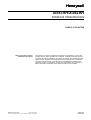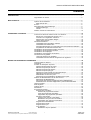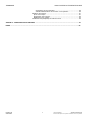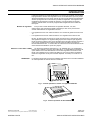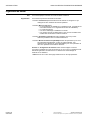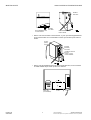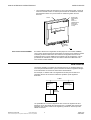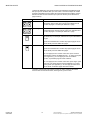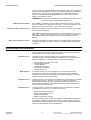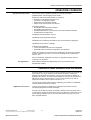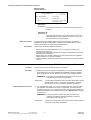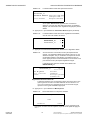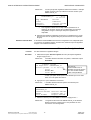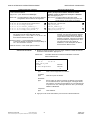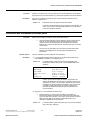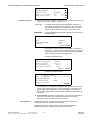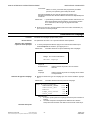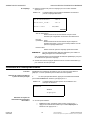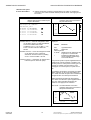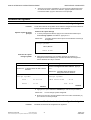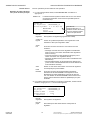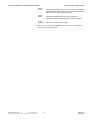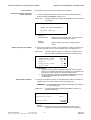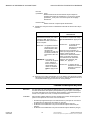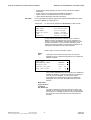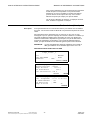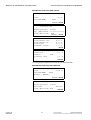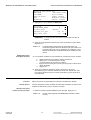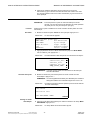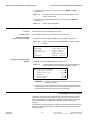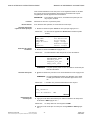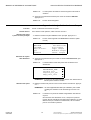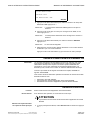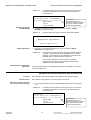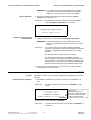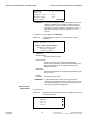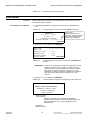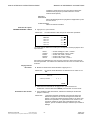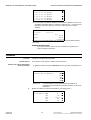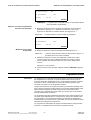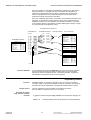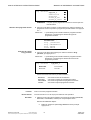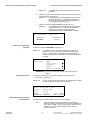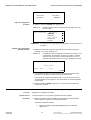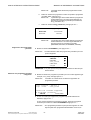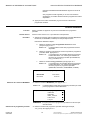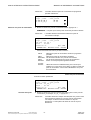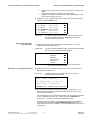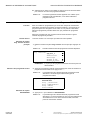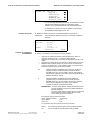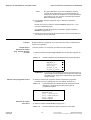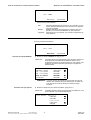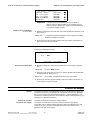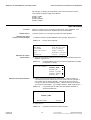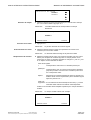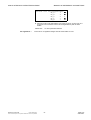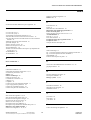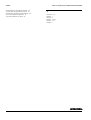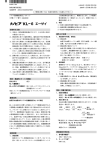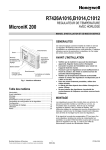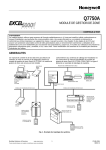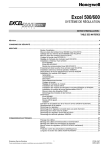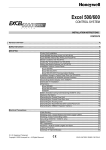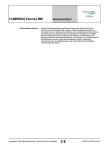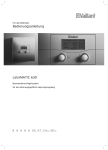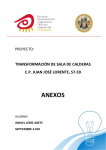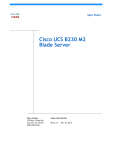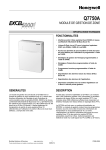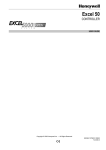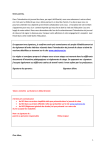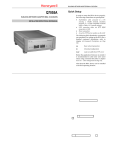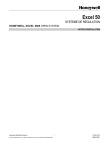Download XI581AH/XI582AH
Transcript
Honeywell XI581AH/XI582AH INTERFACE OPERATEUR BUS GUIDE DE L'UTILISATEUR Avis concernant la licence d'utilisation du logiciel Solutions & Services Ce document concerne un logiciel qui appartient à Honeywell Inc. et/ou à des sociétés tierces. Avant la livraison de ce logiciel, l'utilisateur final doit souscrire un contrat de licence d'utilisation du logiciel. Les clauses du contrat traitent des sujets suivants : limitation de l'usage du logiciel au matériel fourni, restrictions concernant la reproduction, protection de la confidentialité et interdiction de cession à un tiers. La divulgation, l'usage ou la reproduction de ce logiciel en dehors des limites autorisées par le contrat de licence sont prohibés. 1999 HONEYWELL Toutes caractéristiques sont sujettes à modification sans avis préalable FR2B-0126 99R0-GE51 XI581/2 INTERFACE OPERATEUR BUS XI581/2 INTERFACE OPERATEUR BUS SOMMAIRE INTRODUCTION .................................................................................................................................................................... 1 Organisation du manuel .................................................................................... 2 MISE EN ROUTE ................................................................................................................................................................... 3 Options de raccordement .................................................................................. 3 Mode d'accès bus ......................................................................................... 5 Ecrans ............................................................................................................... 8 Description de la zone d'affichage..................................................................... 9 Fenêtre d'affichage ....................................................................................... 9 Clavier........................................................................................................... 11 Niveaux d'accès aux informations ..................................................................... 12 OPERATIONS COURANTES ................................................................................................................................................ 14 Ouverture et clôture de session locale ou à distance........................................ 14 Entrée d'un mot de passe de niveau 2 ou 3 ................................................. 15 Connexion à un régulateur à distance .......................................................... 17 Déconnexion d'un régulateur éloigné ........................................................... 19 Clôture de la session .................................................................................... 20 Informations d'alarme ........................................................................................ 20 Visualisation des informations d'alarme ....................................................... 20 Visualisation des alarmes bus ...................................................................... 22 Activation/désactivation du mode alarme bus et de l'indicateur d'alarme..... 23 Acquittement de l'indicateur d'alarme bus .................................................... 25 Visualisation des informations relative aux points ............................................. 25 Visualisation des programmes horaires ............................................................ 27 Visualisation des comptages............................................................................. 28 Visualisation d'un historique de tendance ......................................................... 29 Informations du régulateur ................................................................................ 32 Lecture de l'horloge du régulateur ................................................................ 32 Visualisation des données de configuration du régulateur ........................... 33 MANUEL DE REFERENCE ALPHABETIQUE ...................................................................................................................... 35 Communication à distance ................................................................................ 35 Compteurs ......................................................................................................... 35 Fonction de description de points...................................................................... 37 Fenêtres de description de points ................................................................ 40 Sélection de points par nom-clé ................................................................... 42 Sélection de points par masque ................................................................... 43 Sélection de points par type ......................................................................... 45 Passage du mode manuel au mode automatique ........................................ 46 Affichage du temps de fonctionnement ........................................................ 47 Désactivation du suivi d'un point .................................................................. 47 Suppression de la signalisation des alarmes d'un point ............................... 49 Gestion de l'EPROM flash et de la mémoire vive.............................................. 50 Effacement de l'EPROM flash ...................................................................... 50 Sauvegarde des données d'application dans l'EPROM flash ....................... 51 Restauration des données d'application à partir de l'EPROM flash.............. 52 Horloge système................................................................................................ 54 Mots de passe ................................................................................................... 55 Options de test .................................................................................................. 57 Paramètres ........................................................................................................ 59 Programmes horaires ........................................................................................ 61 Programmes journaliers................................................................................ 62 Création de programmes horaires ........................................................... 63 Copie de programmes journaliers............................................................ 64 Suppression de programmes journaliers ................................................. 66 Points de commutation ................................................................................. 67 Création d'un point de commutation ........................................................ 69 Modification d'un point de commutation................................................... 70 Suppression d'un point de commutation.................................................. 71 Programmes hebdomadaires ....................................................................... 71 Programmes annuels.................................................................................... 73 Programmes du jour ..................................................................................... 75 Jours spéciaux.............................................................................................. 77 Modification de jours spéciaux................................................................. 78 Solutions & Services 1999 HONEYWELL Toutes caractéristiques sont sujettes à modification sans avis préalable i FR2B-0126 99R0-GE51 SOMMAIRE XI581/2 INTERFACE OPERATEUR BUS Suppression de jours spéciaux.................................................................80 Activation/désactivation de la fonction Jours spéciaux.............................80 Utilisation de masques .......................................................................................81 Ajout d'un masque .........................................................................................81 Suppression d'un masque .............................................................................83 Modification d'un masque ..............................................................................84 Visualisation des périphériques actifs sur le bus ...............................................85 ANNEXE A : CONFIGURATION DU MATERIEL ...................................................................................................................87 INDEX ................................................................................................................................................................................... 89 FR2B-0126 99R0-GE51 ii 1999 HONEYWELL Solutions & Services Toutes caractéristiques sont sujettes à modification sans avis préalable XI581/2 INTERFACE OPERATEUR BUSWIDE INTRODUCTION L'interface opérateur bus XI581AH/XI582AH vous permet de visualiser et de modifier la programmation de base d'un régulateur Excel. Les modifications que vous pouvez effectuer dépendent de votre niveau d'accès et sont toujours limitées aux paramètres de base qui régissent le fonctionnement quotidien du régulateur. Pour apporter des modifications importantes à la base de données, vous devez utiliser le terminal opérateur portatif XI584 ou l'outil de programmation d'application Excel CARE de Honeywell. Modèles de régulateur Vous pouvez accéder directement au régulateur Excel 50, 100, 500, 500-XCL5010 (avec l'interface XI582AH seulement) et 600. Vous pouvez aussi accéder indirectement aux régulateurs suivants : • Les régulateurs Excel 10 en reliant le XI581/2 à un module de gestion de zone Excel 10. • Les régulateurs Excel 20 en reliant le XI581/2 à un régulateur Excel 500 ou 600. De plus, le XI581/2 peut fonctionner en mode d'accès bus pour communiquer avec des régulateurs éloignés. Un régulateur éloigné peut être n'importe quel régulateur Excel connecté au même C-Bus que le régulateur Excel auquel le XI581/2 est relié. A noter que les régulateurs Excel doivent avoir le logiciel actualisé comportant la fonctionnalité d'accès bus. La section Mise en route décrit la fonctionnalité d'accès bu et les restrictions d'utilisation qui lui sont propres. Différences entre XI581 et XI582 REMARQUE : Les terminaux opérateur XI581AH (Fig. 1) et XI582AH (Fig. 2) se ressemblent beaucoup et s'utilisent à peu près de la même façon. La seule différence majeure est que le XI581AH est monté directement à l'avant d'un régulateur Excel 500 ou 600, tandis que le XI582AH est un terminal de table que vous pouvez placer à plusieurs mètres d'un régulateur Excel (sans toutefois dépasser 15 mètres) ou monter sur un mur. Le régulateur Excel 500-XCL5010 est utilisable uniquement avec le terminal XI582AH car il est impossible de monter dessus un XI581AH. Fig. 1. Terminal opérateur à monter sur régulateur XI581AH. Fig. 2. Terminal opérateur de table XI582AH. Solutions & Services 1999 HONEYWELL Toutes caractéristiques sont sujettes à modification sans avis préalable MISE EN ROUTE 1 FR2B-0126 99R0-GE51 XI581/2 INTERFACE OPERATEUR BUS INTRODUCTION XI581/2 INTERFACE OPERATEUR BUSWIDE Organisation du manuel But Organisation Ce manuel explique comment raccorder et utiliser le XI581/2. Ce manuel comporte les subdivisions suivantes : La section Introduction présente brièvement le XI581/2 en soulignant ce qui distingue les deux modèles de terminal opérateur. La section Mise en route décrit : • Le raccordement du XI582AH à un régulateur Excel. (Le XI581AH se monte directement sur un régulateur Excel lors de l'installation). • Le mode d'accès bus. • Les zones d'affichage et l'utilisation du clavier. • Les niveaux d'accès qui déterminent si vous pouvez visualiser et/ou modifier des informations à l'aide du XI581/2. La section Opérations courantes décrit les opérations que vous pouvez effectuer quotidiennement ou hebdomadairement. La section Manuel de référence alphabétique décrit les opérations qui ne sont pas effectuées régulièrement ou dans un ordre particulier. Ces opérations sont classées en ordre alphabétique pour vous permettre de retrouver rapidement l'information cherchée. Annexe A : Configuration du matériel. Cette annexe explique comment raccorder un XI582AH qui n'est pas monté sur un mur ou sur un régulateur Excel. Elle décrit également comment activer ou désactiver le rétroéclairage du XI581AH ou du XI582AH. L'Index renvoie au numéro de la page traitant de tel ou tel sujet particulier. FR2B-0126 99R0-GE51 2 1999 HONEYWELL Solutions & Services Toutes caractéristiques sont sujettes à modification sans avis préalable XI581/2 INTERFACE OPERATEUR BUSWIDE MISE EN ROUTE A propos de cette section Cette section décrit : • • • • Les options de raccordement L'écran qui s'affiche à la mise en service La fenêtre d'affichage et l'utilisation du clavier Les niveaux d'accès qui déterminent les informations que vous pouvez visualiser et/ou modifier Options de raccordement Raccordement du XI581AHLe XI581AH se monte à l'avant d'un régulateur Excel 500 ou 600 et est prêt à l'emploi sans aucun raccordement particulier. Lorsque le régulateur est sous tension, le XI581AH est également sous tension. Si l'on met le régulateur hors tension puis sous tension, le XI581AH affiche un message signalant la coupure d'alimentation. Appuyez sur la touche d'annulation (C) pour acquitter le message. L'écran suivant est le menu principal. Voir la section Ecrans pour plus de détails. Raccordement du XI582AH Pour le XI582AH, il faut un câble XW565, XW566 ou XW582. Si votre XI582AH n'est pas déjà muni d'un câble, voir Annexe A : Configuration du matériel pour les détails de raccordement. 1 Câble Régulateurs Longueur XW564 Excel 100, 500 (antérieur à l'UC XC5010C), 600 ; avec serre-câble 2,5 m XW565 Excel 100, 500 (antérieur à l'UC XC5010C), 600 ; sans serre-câble 5m XW582 Excel 50, Excel 500 (UC XC5010C, connecteur avant) (UC XCL5010 connecteur série) 5m XW583 Excel 500 (UC XC5010C, connecteur arrière) 5m XW584 Câble d'adaptation pour XW582 → Excel 100, 500 (anciennes UC), 600 16 cm 1 REMARQUE : Utilisez ce câble si le XI582 est relié d'une manière permanente à un Excel 100. Avec le câble XW564, il est impossible de fermer le couvercle de l'Excel 100. Si le terminal opérateur est muni d'un câble, vous pouvez le raccorder d'emblée à n'importe quel régulateur. Si le régulateur a la fonctionnalité d'accès bus, vous pouvez laisser le XI582AH relié au régulateur, puis accéder à d'autres régulateurs connectés au bus par connexion à distance. Pour le raccordement du terminal opérateur à divers régulateurs, voir ci-dessous. Après le raccordement, voir la section Ecrans qui décrit les écrans initiaux du XI582AH. • Les régulateurs Excel 100 et le module modem XM100A comportent un port série RS 232 à leur partie inférieure comme le montre le schéma suivant. • Sur les régulateurs Excel 500 et 600, le port série se trouve en haut, comme le montre le schéma suivant. Solutions & Services 1999 HONEYWELL Toutes caractéristiques sont sujettes à modification sans avis préalable MISE EN ROUTE 3 FR2B-0126 99R0-GE51 XI581/2 INTERFACE OPERATEUR BUS MISE EN ROUTE XI581/2 INTERFACE OPERATEUR BUS B PORT Port série B PORT Port série RACCORDEMENT D'UN EXCEL 100 OU D'UN XM100A RACCORDEMENT D'UN EXCEL 500/600 • Dans le cas d'un Excel 500 à UC XC5010C, il y a un port série supplémentaire sur le bornier arrière et un commutateur à l'avant pour choisir le port avant ou arrière. B PORT (REAR) Port série B PORT (FRONT) Port série COMMUTATEUR DU B PORT FRONT =AVANT REAR=ARRIERE • Dans le cas des régulateurs Excel 50 et Excel 500-XCL5010, il faut connecter un câble XW582 au port série qui se trouve dessous EXCEL 50 EXCEL 500(VUE ARRIERE) FR2B-0126 99R0-GE51 4 B PORT 1999 HONEYWELL Solutions & Services Toutes caractéristiques sont sujettes à modification sans avis préalable XI581/2 INTERFACE OPERATEUR BUS MISE EN ROUTE • Les modules de gestion de zone Excel 10 ont un port série en bas, comme le montre le schéma suivant. Le XI581/2 permet alors de visualiser les données des régulateurs Excel 10 qui sont reliés au module de gestion de zone Excel 10. SOCLE MODULE DE GESTION DE ZONE EXCEL 10 (REPRESENTE SANS SON COUVERCLE AVANT) PORT B Port série Sous-module modem XDM506 En reliant le XI581/2 à un régulateur Excel équipé d'un sous-module XDM506, vous pouvez choisir la vitesse de transmission en baud du sous-module et vérifier la vitesse par défaut. Effectuez le raccordement au régulateur Excel comme indiqué plus haut. Pour les détails de raccordement et de configuration, voir les procédures de vérification et de test du module modem Excel XM100A et du sous-module modem XDM506. Mode d'accès bus L'accès bus permet à un XI581/2 de communiquer avec un régulateur Excel qui ne lui est pas relié directement. Il peut notamment accéder au régulateur éloigné en lecture/écriture et recevoir les informations d'état d'alarme. Par exemple, un XI581/2 relié à un régulateur Excel 500 peut accéder à un régulateur Excel 100 connecté au même bus système que le régulateur Excel 500. C-Bus Régulateur Excel local Régulateur Excel éloigné Accès buswide XI581AH/XI582AH Les possibilités de connexion dépendent de la version du régulateur et de la présence ou non du logiciel de mode d'accès bus. Le tableau des versions de régulateur (voir section :Versions de régulateur) précise les versions pouvant utiliser l'accès bus. Solutions & Services 1999 HONEYWELL Toutes caractéristiques sont sujettes à modification sans avis préalable 5 FR2B-0126 99R0-GE51 MISE EN ROUTE XI581/2 INTERFACE OPERATEUR BUS Il existe deux modes d'accès bus (l'accès buswide actif et l'accès buswide passif) pour les régulateurs possédant cette fonctionnalité. • Avec l'accès buswide actif, un régulateur (par exemple, le régulateur A) peut accéder à un autre régulateur (le régulateur B) connecté au même bus si ce dernier a au moins l'accès buswide passif. C-Bus Régulateur A avec accès buswide actif Accès buswide Régulateur B avec accès buswide actif ou passif XI581/XI582 • Avec l'accès buswide passif seulement, un régulateur (par exemple, le régulateur B) ne peut pas accéder à un autre régulateur (le régulateur A) connecté au même bus. Toutefois, comme le régulateur B a au moins l'accès buswide passif, le régulateur B est accessible à un autre régulateur ayant le mode actif (en l'occurrence, le régulateur A). C-Bus Régulateur A avec accès buswide actif Régulateur B avec accès buswide passif seulement XI581/XI582 Pour accéder à un régulateur éloigné, vous devez d'abord entrer en communication avec ce régulateur, après quoi, le fonctionnement est à peu près le même que dans le cas d'un régulateur local. La structure de menus est toujours celle du régulateur éloigné. Avec l'accès bus, vous ne pouvez pas effectuer les opérations suivantes : • Définir le numéro du régulateur. • Définir la vitesse de transmission. Le mode d'accès bus ne vous permet pas de mettre en service un nouveau régulateur. Versions de régulateur FR2B-0126 99R0-GE51 Certains régulateurs (essentiellement les anciennes versions) ne peuvent pas être dotés de la fonctionnalité bus ou ne peuvent avoir la fonctionnalité bus passive qu'après l'installation d'un kit de mise à niveau de la version de l'EPROM. 6 1999 HONEYWELL Solutions & Services Toutes caractéristiques sont sujettes à modification sans avis préalable XI581/2 INTERFACE OPERATEUR BUS MISE EN ROUTE Appareil Accès bus Régulateur Excel 50, 100, 500, 600 Oui, avec l'EPROM Version Excel 500/600 1.03.00 ou une version plus récente. Voir la remarque 1 concernant la version 1.2. La version 1.1 n'est pas compatible avec l'accès actif. Voir la remarque 2 pour plus de détails. Régulateur Excel 20 Accès buswide passif seulement. Modem XM100A, Sous-module modem XDM506, XIP100 Non Module de gestion de zone Excel 10 Remarques: 1. Les régulateurs Excel 100, 500 et 600 fonctionnant avec l'EPROM XL 500/600 1.2.XX peuvent être mis à niveau en passant à une EPROM version 1.03. Les régulateurs disposent alors de la fonctionnalité bus complète, c'est-à-dire de l'accès buswide passif et actif. 2. Les régulateurs Excel 100, 500 et 600 fonctionnant avec l'EPROM Excel 500 version 1.1 doivent être équipés du kit de mise à niveau Excel 1.1. Ils disposent alors de l'accès buswide passif. Les régulateurs version 1.1 n'ont pas l'accès buswide actif. Traitement des alarmes bus Le XI581/2 n'affiche pas directement les alarmes bus mais vous pouvez le mettre en mode «veille» ; il surveille alors le bus système et signale l'apparition d'une alarme quelque part sur le bus système. Vous pouvez visualiser sur un écran séparé le contenu du tampon d'alarmes, qui vous indique où, sur le bus système, l'alarme s'est produite. Il vous suffit alors de vous connecter au régulateur approprié et de consulter le tampon d'alarmes de celui-ci pour déterminer la cause de l'alarme. Pour activer l'indicateur d'alarme bus, sélectionnez le mode Indicateur d'alarme dans le menu Accès bus du XI 581/2. Pour permettre la réception des alarmes bus, sélectionnez Veille active. Voir Informations d'alarme dans la section Opérations courantes. En mode veille, si l'indicateur d'alarme est activé, un symbole commence à clignoter sur l'écran dès qu'une alarme bus se produit quelque part sur le bus système. A noter que, lorsque vous êtes connecté au régulateur éloigné, les alarmes locales ne sont pas signalées. La lecture d'une alarme bus sur un XI581/2 est indépendante du mécanisme d'acquittement des alarmes de l'XBS/XBS-i/Ebi/XFi. Performances Il ne peut y avoir qu'un seul XI581/2 bus (local ou distant) connecté à un régulateur à un moment donné. Cependant, il n'y a pas de limitation sur le nombre de connexion XI581/2 sur le même bus en bus. Lorsque des PC XBS sont également connectés au bus, on peut avoir quatre PC XBS sur ce bus et un XI581/2 bus en accès à distance en même temps. Tous les XI581/2 ont la même priorité, de sorte que c'est celui qui tente de se connecter le premier qui accède à un régulateur ; aucun autre appareil (local ou distant) ne peut alors entrer en communication avec le même régulateur. Solutions & Services 1999 HONEYWELL Toutes caractéristiques sont sujettes à modification sans avis préalable 7 FR2B-0126 99R0-GE51 MISE EN ROUTE XI581/2 INTERFACE OPERATEUR BUS Ecrans Les écrans initiaux dépendent de l'état du régulateur et de ses alarmes. Régulateur sous tension Lorsque vous branchez un XI582 sur un régulateur sous tension, le menu principal apparaît dans la fenêtre d'affichage. Un XI581 raccordé en permanence à un régulateur affiche généralement le menu principal jusqu'à ce qu'un opérateur ait effectué les manipulations nécessaires pour afficher un autre menu. Mise sous tension Réinitialisation de l'UC Le premier écran qui s'affiche après la mise sous tension est un message signalant la coupure d'alimentation. Utilisez la touche d'annulation (C) pour acquitter le message. Le menu principal s'affiche alors. Si vous appuyez sur le bouton de réinitialisation de l'UC du régulateur, le régulateur redémarre et le XI581/2 affiche l'écran d'accueil avec le titre et le copyright. Effacement de la mémoire Si vous appuyez sur le bouton de réinitialisation, toutes les données du régulateur sont effacées. N'utilisez ce bouton qu'en connaissance de cause. Pour recharger le régulateur, exécutez la procédure de téléchargement décrite dans la section Manuel de référence alphabétique (Gestion de l'EPROM et de la mémoire vive). Si le régulateur ne possède pas d'EPROM flash, utilisez le logiciel Excel CARE pour télécharger le régulateur. Réglage de luminosité Si besoin est, réglez le contraste de l'écran à l'aide du bouton de réglage de luminosité situé à l'arrière du XI581/2 : BOUTON DE REGLAGE DE LUMINOSITE Utilisation FR2B-0126 99R0-GE51 Le reste de cette section décrit la zone d'affichage du XI581/2 et les niveaux d'accès. Si vous les connaissez bien, passez à la procédure de connexion dans la section Opérations courantes de ce manuel. 8 1999 HONEYWELL Solutions & Services Toutes caractéristiques sont sujettes à modification sans avis préalable XI581/2 INTERFACE OPERATEUR BUS MISE EN ROUTE Description de la zone d'affichage Fenêtre d'affichage Clavier Voyants d'entrée/ sortie * Sur les XI581 montés sur des régulateurs Excel 500/600. Fenêtre d'affichage La fenêtre d'affichage du XI581/2 se trouve au-dessus du clavier. Elle affiche les informations du système, les données entrées par l'opérateur et les menus des fonctions disponibles. Exemple de menu A titre d'exemple, le premier menu qui apparaît est le suivant. Il affiche le nom du régulateur, l'heure et la date et une liste de fonctions que vous pouvez sélectionner. Le mot Mot de passe est en gras (vidéo inverse sur l'écran) car c'est la sélection par défaut. REGULATEUR_07 Mot de passe Prog. horaires Points 18:16! 15.12.1999 Alarmes Tendances Horloge système Données UC L'indicateur bus (le point d'exclamation, !, en haut à droite de la fenêtre) indique que le mode notification des alarmes bus est activé. Il clignote lorsqu'une alarme s'est produite. La section Opérations courantes explique comment afficher et acquitter les alarmes. Exemple de fenêtre de programme horaire La fenêtre suivante apparaît lorsque vous sélectionnez Programmes horaires. Elle affiche la liste des zones pour lesquelles un programme horaire a été défini et attend qu'une zone soit sélectionnée. La barre de défilement se trouve à droite de la fenêtre. Programme horaire Programme horaire 1 V Ventilation Q Eclairage 1 Chauffage zone est Q Chauffage zone ouestW Barre de défilement Solutions & Services L'écran du XI581/2 peut afficher six lignes d'information à la fois. Une barre de défilement apparaît à droite de la fenêtre comme le montre l'exemple ci-dessus : V Q 1 Q W 1999 HONEYWELL Toutes caractéristiques sont sujettes à modification sans avis préalable 9 FR2B-0126 99R0-GE51 MISE EN ROUTE XI581/2 INTERFACE OPERATEUR BUS La barre de défilement vous permet de parcourir rapidement les éléments de la liste pour pouvoir localiser celui que vous voulez. Le nombre indique le nombre de pages qui défilent lorsqu'on utilise les touches flèche droite et flèche gauche. Servez-vous des touches suivantes pour parcourir la liste (voir le tableau à la page suivante). Touche Nom Fonction Flèche droite Défilement en avant du nombre de pages sélectionné. Voir la description des touches plus et moins pour sélectionner le nombre de pages. La valeur par défaut est 1 page. Touche gauche Défilement en arrière du nombre de pages sélectionné. Voir la description des touches plus et moins pour sélectionner le nombre de pages. La valeur par défaut est 1 page. Plus Augmente de 1 le nombre affiché dans la barre de défilement (9 maximum). Par exemple, sélectionnez 2 pour faire défiler 2 pages. C6985 Après avoir sélectionné le nombre de pages, appuyez sur la flèche droite pour faire défiler les pages. Moins Diminue de 1 le nombre affiché dans la barre de défilement. Après avoir sélectionné le nombre de pages, appuyez sur la flèche droite pour faire défiler les pages. Si vous appuyez sur la touche moins alors que le nombre affiché dans la barre de défilement est 1, un signe «plus petit que» apparaît (<). Si vous appuyez alors sur la flèche gauche, la première page de la liste s'affiche. Si vous appuyez sur la touche moins alors que le signe «plus petit que» est affiché dans la barre de défilement, un signe «plus grand que» apparaît (>). Si vous appuyez alors sur la flèche droite, la dernière page de la liste s'affiche. La section suivante décrit les autres touches du clavier, ainsi que les autres fonctions des touches flèche droite, flèche gauche, plus et moins. FR2B-0126 99R0-GE51 10 1999 HONEYWELL Solutions & Services Toutes caractéristiques sont sujettes à modification sans avis préalable XI581/2 INTERFACE OPERATEUR BUS MISE EN ROUTE Clavier Le clavier du XI581/2 comporte huit touches. Le tableau suivant décrit la fonction de chaque touche. Suivent les indications pour déplacer le curseur dans la fenêtre d'affichage. Touche Nom Fonction Annulation Termine l'opération en cours et ramène à un écran précédent. Si vous appuyez sur cette touche après avoir modifié un champ sans avoir appuyé sur la touche ↵, le XI581/XI582 ignore la modification et conserve l'information originelle. Si vous appuyez sur cette touche après avoir modifié un champ et appuyez sur la touche ↵, le XI581/XI582 conserve l'information modifiée. Flèche gauche Dans un menu ou sur une ligne d'options, la flèche gauche déplace le curseur de colonne en colonne ou d'option en option. C6985 Dans un champ de données, la flèche gauche déplace le curseur d'un caractère vers la gauche. Flèche droite Dans un menu ou sur une ligne d'options, la flèche droite déplace le curseur de colonne en colonne ou d'option en option. Dans un champ de données, la flèche droite déplace le curseur d'un caractère vers la droite. Flèche descendante Déplace le curseur jusqu'au champ suivant, jusqu'à la colonne suivante ou jusqu'à la ligne suivante dans une colonne. Flèche montante Déplacement d'une colonne à l'autre Solutions & Services Déplace le curseur jusqu'au champ précédent, jusqu'à la colonne précédente ou jusqu'à la ligne précédente dans une colonne. Plus Augmente de 1 la valeur d'un chiffre (par exemple, ajoute 1 à 2 pour donner 3). Vous pouvez aussi utiliser cette touche pour modifier la condition d'un point tout ou rien. Par exemple, appuyez sur cette touche pour faire passer un point tout ou rien de ARRET à MARCHE. Moins Diminue de 1 la valeur d'un chiffre (par exemple, retranche 1 de 3 pour donner 2). Vous pouvez aussi utiliser cette touche pour modifier la condition d'un point tout ou rien. Par exemple, appuyez sur cette touche pour faire passer un point tout ou rien de MARCHE à ARRET. Entrée Valide les valeurs entrées ou les commandes sélectionnées pour le régulateur. Lorsque vous appuyez sur cette touche, vous pouvez modifier le champ mis en évidence. Une nouvelle pression sur cette touche enregistre la nouvelle valeur. Pour vous déplacer horizontalement d'une colonne à l'autre dans un menu ou dans une liste, appuyez sur la flèche descendante (W) jusqu'à ce que vous atteigniez le bas de la colonne. Si vous appuyez de nouveau sur la flèche descendante, le curseur se positionne automatiquement sur le premier élément 1 de la colonne suivante. 1999 HONEYWELL Toutes caractéristiques sont sujettes à modification sans avis préalable 11 FR2B-0126 99R0-GE51 MISE EN ROUTE XI581/2 INTERFACE OPERATEUR BUS Si le curseur est sur le premier élément de la première colonne, une pression sur la flèche droite (£) déplace le curseur jusqu'au premier élément de la deuxième colonne. Si le curseur est sur le dernier élément de la deuxième colonne, une pression sur la flèche descendante (W) déplace le curseur jusqu'au premier 1 élément de la première colonne. 1 REMARQUE : Si les entrées ne sont pas toutes affichées (par exemple, mot de passe non entré), cela peut différer légèrement. Modification d'un champ Pour modifier le contenu d'un champ, utilisez d'abord les flèches pour mettre le champ en évidence. Puis appuyez sur la touche ↵. Une fois la modification faite, appuyez de nouveau sur la touche ↵ pour confirmer la modification. Déplacement d'un champ à l'autre Quand vous modifiez le contenu d'un champ, vous pouvez passer d'un caractère à l'autre à l'aide des flèches. Cependant, pour passer à un autre champ, vous devez appuyer sur la touche ↵ après avoir modifié le champ courant. Celui-ci est mis en évidence. Vous pouvez alors utiliser les flèches pour déplacer le curseur jusqu'au champ suivant à modifier. Ordre des points dans les listes Les points sont classés par type de matériel. En d'autres termes, tous les points analogiques précèdent les points tout ou rien, lesquels précèdent les points de comptage. Niveaux d'accès aux informations Il existe trois niveaux d'accès. Ils déterminent les informations qu'un opérateur peut visualiser et les opérations qu'il peut effectuer. Niveau d'accès 1 Le niveau d'accès 1 n'est pas protégé par un mot de passe. Il permet de visualiser une partie de la programmation du régulateur, mais ne permet pas de modifier des données. Le niveau d'accès 1 vous permet de visualiser : • • • • • • Mots de passe Les informations de programme horaire Les descriptions de point L'horloge système L'historique de tendance Les informations d'alarme Les informations bus Les niveaux d'accès 2 et 3 sont protégés par un mot de passe fourni par l'administrateur du site. Un mot de passe se compose de quatre caractères numériques. La procédure de connexion dans la section Opérations courantes explique comment entrer le mot de passe. Niveau d'accès 2 Le niveau d'accès 2 vous permet de visualiser toutes les informations accessibles au opérateur de niveau 1. De plus, vous pouvez modifier les programmes horaires, régler l'horloge système et visualiser les points de comptage. Vous pouvez également visualiser et modifier les informations d'autres régulateurs connectés au même bus système. Niveau d'accès 3 Le niveau d'accès 3 vous permet d'effectuer toutes les opérations accessibles aux opérateurs de niveau 1 et 2. De plus, vous pouvez : • • • • Modifier la description d'un point Remettre les compteurs à zéro Modifier les paramètres Modifier les points de consigne Ce niveau d'accès doit être réservé aux utilisateurs responsables et compétents en chauffage, ventilation et climatisation (HVAC). Il s'agit, en effet, d'éviter tout dysfonctionnement de l'installation. Ce niveau d'accès est requis pour définir les niveaux d'accès respectifs des autres utilisateurs. FR2B-0126 99R0-GE51 12 1999 HONEYWELL Solutions & Services Toutes caractéristiques sont sujettes à modification sans avis préalable XI581/2 INTERFACE OPERATEUR BUS Tableau des niveaux d'accès MISE EN ROUTE Le tableau suivant résume les fonctions disponibles à chaque niveau d'accès. NIVEAU D'ACCES 1 NIVEAU LE PLUS BAS REGULATEUR_01 MOT DE PASSE PROG.HORAIRES POINTS ENTREE DU MOT DE PASSE VISUALISATION DES PROGRAMMES HORAIRES VISUALISATION DES DESCRIPTIONS DE POINT ALARMES TENDANCES HORLOGE SYSTEME DONNEES UC VISUALISATION DES DONNEES SYSTEME VISUALISATION DE L'HORLOGE SYSTEME VISUALISATION DE L'HISTORIQUE DE TENDANCE VISUALISATION DES ALARMES VISUALISATION DES DONNEES BUSWIDE REGULATEUR_01 PROG.HORAIRES POINTS COMPTEURS MODIFICATION DES PROGRAMMES HORAIRES VISUALISATION DES DESCRIPTIONS DE POINT NIVEAU D'ACCES 2 ALARMES TENDANCES HORLOGE SYSTEME DONNEES UC VISUALISATION DES COMPTEURS VISUALISATION DES DONNEES SYSTEME REGLAGE DE L'HORLOGE SYSTEME VISUALISATION DE L'HISTORIQUE DE TENDANCE VISUALISATION DES ALARMES EPROM FLASH ACCES BUSWIDE NIVEAU D'ACCES 3 NIVEAU LE PLUS HAUT REGULATEUR_01 PROG.HORAIRES POINTS COMPTEURS PARAMETRES MODIFICATION DES PROGRAMMES HORAIRES MODIFICATION DES DESCRIPTIONS DE POINT REMISE A ZERO DES COMPTEURS ALARMES TENDANCE HORLOGE SYSTEME DONNEES UC MODIFICATION DES PARAMETRES MODIFICATION DES DONNEES SYSTEME REGLAGE DE L'HORLOGE SYSTEME VISUALISATION DE L'HISTORIQUE DE TENDANCE VISUALISATION DES ALARMES EPROM FLASH ACCES BUSWIDE C6992-2 Résumé des fonctions du XI581/2 correspondant aux différents niveaux d'accès. Solutions & Services 1999 HONEYWELL Toutes caractéristiques sont sujettes à modification sans avis préalable 13 FR2B-0126 99R0-GE51 XI581/2 INTERFACE OPERATEUR BUSWIDE OPERATIONS COURANTES A propos de cette section Cette section décrit en détail les opérations courantes effectuées quotidiennement. Son découpage est le suivant : Ouverture et clôture de session locale ou à distance • Entrée du mot de passe de niveau 2 ou 3 • Connexion à un régulateur éloigné • Déconnexion d'un régulateur éloigné • Clôture d'une session locale ou à distance Informations d'alarme • Visualisation des informations d'alarme • Visualisation des alarmes bus • Activation/désactivation du mode alarme bus et de l'indicateur d'alarme • Acquittement d'une alarme bus Visualisation des informations de point Visualisation des programmes horaires Visualisation d'un historique de tendance sous forme tabulaire ou graphique Visualisation des points de comptage Informations de régulateur • Lecture de la date et de l'heure d'un régulateur • Visualisation des données de configuration d'un régulateur Toutes ces opérations, à l'exception de la visualisation des points de comptage, sont des opérations de niveau 1. La fonction comptage est une opération de niveau 2 ou 3. Pour toute opération impliquant d'accéder à un régulateur éloigné, il faut se connecter à ce régulateur. Voir également ⇒ Section Manuel de référence alphabétique pour les procédures moins fréquemment utilisées. Ouverture et clôture de session locale ou à distance Comme le XI581/2 est sous tension quand le régulateur auquel il est raccordé est sous tension, il n'y a pas d'ouverture et de clôture de session comme pour d'autres types de terminaux opérateur. Lorsque vous branchez un XI582 à un régulateur sous tension, le menu principal s'affiche et vous pouvez commencer à sélectionner des fonctions de niveau 1. Vous pouvez aussi entrer un mot de passe pour accéder à des fonctions de niveau 2 ou 3. Les écrans qui s'affichent selon l'état du régulateur (sous tension ou réinitialisé) et de ses alarmes sont décrits ci-après. Régulateur sous tension Lorsque vous branchez un XI582 sur un régulateur sous tension, le menu principal apparaît dans la fenêtre d'affichage. Un XI581 qui est déjà raccordé à un régulateur affiche le menu principal, sauf si un opérateur a parcouru la structure de menus pour afficher un autre menu. Vous pouvez appuyer plusieurs fois sur la touche d'annulation (C) jusqu'à ce que le menu principal s'affiche. Solutions & Services 1999 HONEYWELL Toutes caractéristiques sont sujettes à modification sans avis préalable MISE EN ROUTE 14 FR2B-0126 99R0-GE51 XI581/2 INTERFACE OPERATEUR BUS XI581/2 INTERFACE OPERATEUR BUSWIDE OPERATIONS COURANTES Menu principal (Niveau d'accès 1) REGULATEUR_01 Mot de passe Prog. horaires Points 18:16! 15.12.1999 Alarmes Tendance Horloge système Données UC Opérateurs de niveau 1 Les opérateurs de niveau 1 n'ont pas besoin d'entrer un mot de passe. Opérateurs de niveau 2 ou 3 Les opérateurs de niveau 2 ou 3 doivent entrer un mot de passe pour effectuer les opérations de niveau 2 ou 3. Voir la section suivante pour plus de détails. Mise sous tension Procédures Le premier écran qui s'affiche après la mise sous tension est un message signalant une coupure d'alimentation. Utilisez la touche d'annulation (C) pour acquitter le message. Le menu principal s'affiche alors. Cette section décrit les procédures suivantes : • Entrée d'un mot de passe de niveau 2 ou 3 pour pouvoir accéder à des fonctions de niveau 2 ou 3. • Connexion à un régulateur éloigné pour accéder à un régulateur qui n'est pas relié directement au XI581/2. • Déconnexion d'un régulateur éloigné pour vous déconnecter d'un régulateur éloigné auquel vous vous êtes connecté. • Clôture de session (locale ou à distance) pour retourner au menu principal de niveau 1. Entrée d'un mot de passe de niveau 2 ou 3 Fonction Procédure Ouvrir une session sur un XI581/2 relié à un régulateur. 1. Après la connexion du XI581/2 à un régulateur, le menu principal s'affiche automatiquement, sauf si le régulateur est réinitialisé et doit être rechargé. Dans ce dernier cas, l'écran d'accueil avec le titre et le copyright s'affiche. REMARQUE : Si le menu principal n'apparaît pas, appuyez sur la touche d'annulation (C) jusqu'à ce qu'il s'affiche. RESULTAT : Opérateurs de niveau 2 ou 3 Le menu principal apparaît avec la liste des informations que les opérateurs de niveau 1, 2 et 3 peuvent visualiser. La fonction Mot de passe est mise en évidence (sélection par défaut). 2. Les opérateurs de niveau 2 ou 3 n'ont pas besoin d'entrer un mot de passe pour effectuer une opération de niveau 1. Cependant, pour effectuer une opération de niveau 2 ou 3, vous devez entrer un mot de passe à l'aide de la fonction Mot de passe. Pour sélectionner la fonction Mot de passe, appuyez sur la touche ↵. REMARQUE : Si la fonction Mot de passe n'est pas en vidéo inverse, mettez-la en évidence à l'aide de la flèche montante ou descendante, puis appuyez sur ↵. RESULTAT : Solutions & Services 1999 HONEYWELL Toutes caractéristiques sont sujettes à modification sans avis préalable Le XI581/2 vous demande votre mot de passe. Celui-ci s'affiche sous la forme de quatre astérisques. 15 FR2B-0126 99R0-GE51 OPERATIONS COURANTES XI581/2 INTERFACE OPERATEUR BUSWIDE Entrer votre mot de passe **** Entrée du mot de passe 3. Appuyez sur ↵ pour mettre en évidence et sélectionnez le champ Mot de passe (quatre astérisques). — — — — Le chiffre 5 s'affiche comme premier chiffre (le plus à gauche) du champ Mot de passe. Si le premier chiffre de votre mot de passe est plus grand que 5, appuyez sur la touche plus (ou sur la flèche montante) jusqu'à ce que le premier chiffre de votre mot de passe soit correct. Si le premier chiffre de votre mot de passe est plus petit que 5, appuyez sur la touche moins (ou sur la flèche descendante) jusqu'à ce que le premier chiffre de votre mot de passe soit correct. Utilisez la flèche droite pour déplacer le curseur jusqu'au deuxième chiffre. Le premier chiffre se transforme en un astérisque pour préserver le secret du mot de passe. Répétez cette procédure jusqu'à ce que vous ayez entré correctement tous les chiffres de votre mot de passe. En cas d'erreur de chiffre, appuyez sur la touche d'annulation (C) pour recommencer à partir du premier chiffre. Une fois le mot de passe entré, appuyez sur ↵. Si le mot de passe est incorrect, le logiciel vous invite à recommencer. RESULTAT : Si le mot de passe entré est correct, le mot SUITE s'affiche. Pour les opérateurs de niveau 3, le mot MODIFIER s'affiche également pour vous permettre de changer de mot de passe. Voir Mots de passe dans la section Manuel de référence alphabétique pour une description de la procédure de changement de mot de passe. Entrez votre mot de passe **** MODIFIER SUITE 4. Appuyez sur ↵ pour sélectionner SUITE. RESULTAT : Dans la fenêtre s'affiche le menu principal correspondant au mot de passe que vous avez entré. REMARQUE : Le menu principal correspondant au niveau d'accès 2 comporte trois options dans la colonne de gauche, tandis que le menu principal correspondant au niveau d'accès 3 comporte quatre options dans la colonne de gauche. Le menu principal correspondant au niveau d'accès 3 comprend une option Paramètres en bas de la colonne de gauche. Cette option est absente du menu principal correspondant au niveau d'accès 2. FR2B-0126 99R0-GE51 16 1999 HONEYWELL Solutions & Services Toutes caractéristiques sont sujettes à modification sans avis préalable XI581/2 INTERFACE OPERATEUR BUSWIDE OPERATIONS COURANTES Menu principal pour le niveau d'accès 2 REGULATEUR_01 Prog. horaires Points Compteurs 18:16 15.12.1999 Alarmes Tendances Horloge système Données UC Menu principal pour le niveau d'accès 3 REGULATEUR_01 Prog. horaires Points Compteurs Paramètres 18:16 15.12.1999 Alarmes Tendances Horloge système Données UC 5. Sélectionnez la fonction désirée. Les procédures correspondant aux différentes fonctions sont décrites plus loin. Connexion à un autre régulateur du C-BUS Fonction Performance Entrer en communication avec autre régulateur du C-BUS. Il ne peut y avoir qu'un seul XI581/2 bus (local: raccordement direct ou distant: raccordement par un autre régulateur via le bus de communication C-BUS) connecté à un régulateur à un moment donné. Cependant, le nombre total de XI581/2 bus utilisé sur le même bus système n'est pas limité. Lorsque des PC XBS sont également connectés au bus, on peut avoir quatre PC XBS sur ce bus et un XI581/2 bus en accès à distance en même temps. Tous les XI581/2 ont la même priorité, de sorte que c'est celui qui tente de se connecter le premier qui accède à un régulateur ; aucun autre appareil (local ou distant) ne peut alors entrer en communication avec le même régulateur. Procédure 1. Ouvrez une session sur le XI581/2 au niveau désiré (1, 2 ou 3). Si vous ne savez pas comment faire, reportez-vous à la section Entrée d'un mot de passe de niveau 2 ou 3. 2. Sélectionnez l'option Données UC du menu principal. Appuyez sur ↵. RESULTAT : Dans la fenêtre s'affichent les données système, notamment l'option Accès BUS. Dans l'exemple suivant, le régulateur local est REGULATEUR_01. Données UC Nom régulateur: REGULATEUR_01 Version système: V 1.03.00/1.24 Accès BUS SUITE FLASH EPROM Avec les UC XC5010C/XCL5010, ce deuxième numéro de version d'un sous-module modem/C-Bus n'est pas affiché. A noter que l'option Eprom flash n'est affichée que si vous avez entré un mot de passe de niveau 3. 3. Appuyez sur ↵ pour sélectionner Accès bus. Solutions & Services 1999 HONEYWELL Toutes caractéristiques sont sujettes à modification sans avis préalable 17 FR2B-0126 99R0-GE51 OPERATIONS COURANTES XI581/2 INTERFACE OPERATEUR BUSWIDE RESULTAT : La fenêtre affiche la liste des options d'accès bus. Accès BUS: REGULATEUR_01 Connexion Abonné Liste abonnés Afficher ALM BUS Indiquer ALM (!) Masquer ALM BUS Si une option Déconnexion apparaît sous Connexion à distance, c'est que vous êtes déjà connectés à un régulateur éloigné. Voir Déconnexion d'un régulateur éloigné pour plus de détails. 4. Appuyez sur ↵ pour sélectionner Connexion Abonné (option par défaut). RESULTAT : La fenêtre affiche la liste de tous les régulateurs accessibles, avec le nom et le numéro de chacun. Liste des abonnés: REGULATEUR_07 REGULATEUR_09 7 V 9 Q 1 Q W 5. Appuyez sur la flèche descendante pour sélectionner le régulateur désiré. RESULTAT : Au bout d'environ 5 secondes, le menu principal de niveau d'accès 1 du régulateur sélectionné s'affiche, sauf s'il y a une alarme en suspens. S'il y a une alarme en suspens au niveau du régulateur éloigné, c'est l'alarme qui s'affiche au lieu du menu. Appuyez sur la touche d'annulation et reconnectez-vous pour obtenir le menu principal du régulateur éloigné. L'exemple suivant montre le résultat de la sélection de REGULATEUR_07. REGULATEUR_07 Mot de passe Prog. horaires Points 18:16! 15.12.1999 Alarmes Tendance Horloge système Données UC Régulateurs Excel 20 et Excel 50 L'interface opérateur pour les régulateurs Excel 20 et Excel 50 n'a que quatre lignes et les écrans sont très différents de ceux décrits ici. Si vous vous connectez à un régulateur Excel 20 ou Excel 50 éloigné, reportez-vous au guide d'utilisation approprié. 6. Appuyez sur ↵ pour sélectionner Mot de passe. RESULTAT : L'écran d'entrée du mot de passe s'affiche. Entrez votre mot de passe **** Modifier Suite 7. Appuyez sur ↵ pour avoir le même niveau d'accès que le régulateur local. Pour avoir un niveau d'accès supérieur, tapez le mot de passe et appuyez sur ↵ . FR2B-0126 99R0-GE51 18 1999 HONEYWELL Solutions & Services Toutes caractéristiques sont sujettes à modification sans avis préalable XI581/2 INTERFACE OPERATEUR BUSWIDE OPERATIONS COURANTES RESULTAT : Le menu principal du régulateur sélectionné s'affiche. L'exemple suivant montre le menu qui s'affiche au niveau d'accès 3 pour REGULATEUR_07. REGULATEUR_07 Prog. horaires Points Compteurs Paramètres ⇒ 18:16 15.12.1999 Alarmes Tendances Horloge système Données UC Si le régulateur sélectionné est déjà sollicité (localement ou à distance), la connexion échoue et le système affiche le message «Régulateur en ligne». Réessayez lorsque le régulateur est disponible. 8. Effectuez les opérations indiquées comme pour un régulateur local. A la fin, déconnectez-vous du régulateur éloigné (voir Déconnexion d'un régulateur éloigné). Indicateur d'alarme BUS Si l'indicateur d'alarme BUS a été activé sur le régulateur local, il disparaît après la connexion au régulateur éloigné. Si besoin est, réactivez-le pour le régulateur éloigné. Voir Informations d'alarme. Déconnexion d'un régulateur éloigné Fonction Procédure Se déconnecter d'un régulateur éloigné. 1. Sélectionnez l'option Données système du menu principal du régulateur éloigné. Appuyez sur ↵. RESULTAT : La fenêtre affiche les données du système, notamment l'option Accès BUS. Données système Nom Régulateur: REGULATEUR_07 Version système: V 1.03.00/1.24 Suite Accès BUS Flash Eprom Avec les UC XC5010C/XCL5010, ce deuxième numéro de version d'un sous-module modem/ C-Bus n'est pas affiché. A noter que l'option Flash Eprom n'est affichée que si vous avez entré un mot de passe de niveau 3. 2. Appuyez sur ↵ pour sélectionner Accès bus. RESULTAT : La fenêtre affiche la liste des options d'accès BUS pour REGULATEUR_07. Accès BUS REGULATEUR_07 Connexion Abonné Afficher ALM BUS Sortir Indiquer ALM (!) Liste abonnés Masquer ALM BUS 3, Utilisez les flèches pour mettre Sortir en évidence. Appuyez sur ↵. RESULTAT : Solutions & Services 1999 HONEYWELL Toutes caractéristiques sont sujettes à modification sans avis préalable Le logiciel se déconnecte de REGULATEUR_07 et affiche la fenêtre Connexion à distance pour vous permettre de vous connecter à un autre régulateur. 19 FR2B-0126 99R0-GE51 OPERATIONS COURANTES XI581/2 INTERFACE OPERATEUR BUSWIDE Connexion Abonné REGULATEUR_07 REGULATEUR_09 7 9 V Q 1 Q W 4. Sélectionnez un régulateur éloigné ou appuyez sur la touche d'annulation pour retourner au menu Accès BUS propre au régulateur local. Clôture de la session Fonction Après avoir utilisé le terminal opérateur XI581/2 pour accéder à un régulateur éloigné ou local, clôturez la session de façon que personne d'autre ne puisse d'accéder au régulateur au même niveau que vous. Clôture Pour clôturer la session, appuyez plusieurs fois sur la touche d'annulation (C) jusqu'à ce que le menu principal apparaisse avec Mot de passe en évidence. Menu principal REGULATEUR_01 Mot de passe Prog. horaires Points Clôture automatique 18:16! 15.12.1994 Alarmes Tendances Horloge système Données U.C Si vous avez ouvert une session sur le XI581/2 et que vous n'appuyez sur aucune touche pendant 10 minutes, le terminal opérateur clôture automatiquement la session. Informations d'alarme Cette section explique comment visualiser les informations d'alarme du régulateur local ainsi que les alarmes bus. Pour les alarmes bus, la section explique comment activer le mode alarme bus et acquitter l'indicateur d'alarme bus. Visualisation des informations d'alarme Fonction Sélection des alarmes à partir du menu principal Visualiser les alarmes sélectionnées, notamment les 99 dernières alarmes mémorisées par le régulateur, toutes les alarmes en cours (critiques et non critiques), les alarmes critiques en cours, les alarmes non critiques en cours et les alarmes bus. Tous les opérateurs peuvent effectuer cette opération. 1. Sélectionnez l'option Alarmes du menu principal et appuyez sur ↵. RESULTAT : La fenêtre affiche la liste des options de visualisation des informations d'alarme. Alarmes Historique Tous points en alarme Points en alarme critique Points en alarme non critique Alarmes bus Sélection de l'option de visualisation des alarmes FR2B-0126 99R0-GE51 2. Mettez en évidence l'option désirée : 20 1999 HONEYWELL Solutions & Services Toutes caractéristiques sont sujettes à modification sans avis préalable XI581/2 INTERFACE OPERATEUR BUSWIDE OPERATIONS COURANTES Option Historique d'alarmes L'option Historique est mise en évidence par défaut lorsque le menu Alarmes s'affiche. Appuyez sur ↵ pour sélectionner Historique. RESULTAT : La fenêtre affiche la liste de toutes les alarmes enregistrées dans la mémoire du régulateur. Historique 19.07.93 19.07.93 18.07.93 18.07.93 17.07.93 d'alarmes: 16:35 Ventilateur_extracteur 06:26 Temp_salon_thé 23:57 Contact_fenêtre_17 16:07 Temp_salle_conférence 20:17 Pompe_zone_chauff._1 V Q 1 Q W Options de type d'alarme Appuyez sur les flèches pour mettre en évidence l'option désirée (Tous points en alarme, Points en alarme critiques, Points en alarme non critiques ou Alarmes bus). Puis appuyez sur ↵. RESULTAT : La fenêtre affiche la liste des points actuellement en alarme (tous les points, les points critique ou les points non critique). Tous points en alarme : Ventilateur_extracteur Temp_salon_thé Contact_fenêtre_17 Temp_salle_conférence Pompe_zone_chauff._1 V Q 1 Q W REMARQUE : le tampon d'alarmes peut contenir 99 alarmes. Il se peut que toutes les alarmes ne puissent pas être affichées en même temps dans la fenêtre. Pour visualiser les alarmes qui suivent , appuyez sur la flèche droite pour afficher la page suivante. Pour Deuxième colonne — Heure d'apparition de l'alarme. les autres fonctions de la barre de L'heure est affichée en format 24 heures (HH.MM), où défilement, voir la description de celle-ci HH = 00 à 23 et MM = 00 à 59. dans la section Mise en route. Troisième colonne — Nom-clé du point en alarme. Première colonne — Date d'apparition de l'alarme. La date est affichée sous la forme Date.Mois.Année (JJ.MM.AA), où JJ = 1 à 31, MM = 1 à 12, et AA = les deux derniers chiffres de l'année. Sélection d'une alarme 3. Mettez en évidence l'alarme que vous voulez visualiser à l'aide de la flèche montante ou descendante. Appuyez sur ↵. RESULTAT : La fenêtre affiche des informations détaillées concernant l'alarme sélectionnée. Historique d'alarmes: 19.07.93 12:03:31 Temp_salon_thé Alarme UC non disponible RETOUR TOUCHE C Deuxième ligne Date et heure d'apparition de l'alarme. Troisième ligne Nom-clé du point en alarme. Quatrième ligne Cinquième ligne Etat ou valeur du point au moment où l'alarme s'est produite. Si vous sélectionnez un point analogique, cette ligne affiche, par exemple, une valeur de température. Si vous sélectionnez un point tout ou rien, cette ligne affiche un état : par exemple, ARRET ou MARCHE. Texte d'alarme. 4. Appuyez sur la touche d'annulation pour retourner à la liste d'alarmes. Solutions & Services 1999 HONEYWELL Toutes caractéristiques sont sujettes à modification sans avis préalable 21 FR2B-0126 99R0-GE51 OPERATIONS COURANTES XI581/2 INTERFACE OPERATEUR BUSWIDE Visualisation des alarmes bus Fonction Niveau d'accès Condition requise Procédure Visualiser les nouvelles alarmes critiques et non critiques survenues sur des régulateurs autres que le régulateur local. Vous pouvez également visualiser le tampon d'alarmes d'un régulateur distant. Tous les utilisateurs peuvent effectuer cette opération. Voir la section Activation/désactivation du mode alarme bus et de l'indicateur d'alarme. 1. Sélectionnez l'option Alarmes du menu principal. Appuyez sur ↵. RESULTAT : Le menu Visualisation des alarmes s'affiche. Alarmes Historique Tous points en alarme Points en alarme critique Points en alarme non critique Alarmes bus 2. Appuyez sur la flèche montante ou descendante de façon à mettre en évidence l'option Alarmes bus. Appuyez sur ↵. RESULTAT : La fenêtre affiche la liste de tous les régulateurs accessibles avec le nom et le numéro de chaque régulateur, ainsi que ses informations d'alarme. Le numéro du régulateur est affiché sous «N°». Un x indique la présence d'une alarme critique ou non critique, suivant le cas. Alarmes bus: Nom REGULATEUR_07 REGULATEUR_09 N° crit 7 x 9 x Non Crit V x 1 W 3. Appuyez sur la flèche descendante pour mettre en évidence le nom du régulateur désiré. Appuyez sur ↵. RESULTAT : Vous êtes maintenant connecté au tampon d'alarmes du régulateur éloigné sélectionné. 4. Visualisez le tampon d'alarmes comme dans le cas d'un régulateur local. Voir la section Visualisation des informations d'alarme. Après avoir lu le contenu du tampon, déconnectez-vous du régulateur éloigné (appuyez plusieurs fois sur la touche d'annulation). RESULTAT : Le logiciel supprime le numéro de régulateur du tampon d'alarmes pour indiquer que la ou les alarmes ont été visualisées. Activation/désactivation du mode alarme bus et de l'indicateur d'alarme Fonction Niveau d'accès Procédure FR2B-0126 99R0-GE51 Programmer le XI581/2 pour qu'il affiche l'indicateur d'alarme (!) lorsqu'une alarme se produit. Tous les opérateurs peuvent effectuer cette opération. 1. Le menu principal étant affiché, appuyez sur la flèche montante ou descendante de façon à mettre en évidence Données UC. Appuyez sur ↵. 22 1999 HONEYWELL Solutions & Services Toutes caractéristiques sont sujettes à modification sans avis préalable XI581/2 INTERFACE OPERATEUR BUSWIDE OPERATIONS COURANTES RESULTAT : La fenêtre affiche les données système et notamment l'option Accès BUS (en vidéo inverse). Données UC: Nom du régulateur: REGULATEUR_03 Version système: V 1.03.00/1.24 Accès BUS SUITE FLASH EPROM Avec les UC XC5010C/XCL5010, ce deuxième numéro de version d'un sous-module modem/ C-Bus n'est pas affiché. 2. Appuyez sur ↵ pour sélectionner Accès bus. RESULTAT : La fenêtre affiche la liste des options d'accès bus. Accès BUS: REGULATEUR_03 Connexion abonné Liste abonnés Afficher ALM BUS Indiquer ALM (!) Masquer ALM BUS 3. Appuyez sur la flèche droite pour mettre en évidence Afficher ALM BUS. Appuyez sur ↵. RESULTAT : Le logiciel active le mode Alarmes bus pour permettre la réception des alarmes bus dans le tampon (voir la section Visualisation des alarmes bus). Le menu Accès BUS reste affiché. 4. Mettez en évidence Indiquer ALM (!). Appuyez sur ↵. RESULTAT : Le système est programmé pour placer l'indicateur d'alarme bus (!) dans l'angle supérieur droit de la plupart des autres fenêtres. Le menu Accès BUS reste affiché. 5. Appuyez sur la touche d'annulation (C) pour quitter cet écran et retourner au menu principal. Exemple d'affichage de l'indicateur d'alarme Le menu de niveau 3 suivant montre un écran avec le point d'exclamation (!) dans l'angle supérieur droit. REGULATEUR_01 Prog. horaires Points Compteurs Paramètres 18:16! 15.12.1999 Alarmes Tendances Horloge système Données UC Lorsqu'une alarme se produit, l'indicateur clignote. Suppression de la notification des alarmes bus Solutions & Services Pour supprimer la signalisation des alarmes BUS, effectuez les opérations 1 et 2 de la procédure précédente. A l'étape 3, mettez en évidence Masquer ALM BUS and appuyez sur ↵. Le système supprime l'indicateur d'alarme de toutes les fenêtres. 1999 HONEYWELL Toutes caractéristiques sont sujettes à modification sans avis préalable 23 FR2B-0126 99R0-GE51 XI581/2 INTERFACE OPERATEUR BUSWIDE Acquittement de l'indicateur d'alarme bus Fonction Procédure Indiquer au système que vous avez pris bonne note de l'apparition d'une alarme (clignotement du point d'exclamation (!) dans l'angle supérieur droit de la fenêtre). Appuyez sur la flèche montante jusqu'à ce que l'indicateur d'alarme soit en évidence. Appuyez sur ↵. RESULTAT : L'indicateur cesse de clignoter mais reste affiché. L'indicateur reste affiché tant que la notification des alarmes est active. Voir la section Activation/désactivation du mode alarme bus et de l'indicateur d'alarme. Visualisation des informations relative aux points Fonction Afficher les informations relatives à des points sélectionnés. ⇒ Cette procédure explique comment sélectionner des points par leur nom-clé et comment afficher leurs attributs respectifs. D'autres options du menu Points permettent de modifier les informations relatives aux points et de sélectionner des points par type ou à l'aide d'un masque. Voir Fonction de description de points dans la section Manuel de référence alphabétique pour une description détaillée de ces procédures. Niveau d'accès Procédure Tous les opérateurs peuvent effectuer cette opération. 1. Le menu principal étant affiché, appuyez sur la flèche descendante pour mettre Points en évidence, puis appuyez sur ↵. RESULTAT : La fenêtre affiche la liste des options de visualisation des informations relatives aux points. L'option Noms-clés est en évidence. Sélection des points Noms-clés Mode MANU Temps de fonct. type Tendances par: Alm désactivée Ajout masque Suppr. masque Modifier masque Sélect. masque A noter que les options Ajout de masque, Suppression de masque et Modification de masque ne s'affichent pas pour les opérateurs de niveau 1 et que l'option Recherche par masque n'apparaît que si des masques sont définis. Si aucun masque n'est défini, seule l'option Ajout de masque s'affiche pour permettre la définition de masques par des opérateurs de niveau supérieur. 2. Appuyez sur ↵ pour sélectionner Noms-clés. ⇒ D'autres options du menu Points permettent de modifier les informations relatives aux points et de sélectionner des points par type ou à l'aide d'un masque. Voir Fonction de description de points dans la section Manuel de référence alphabétique pour une description détaillée de ces procédures. RESULTAT : Solutions & Services 1999 HONEYWELL Toutes caractéristiques sont sujettes à modification sans avis préalable MISE EN ROUTE La fenêtre affiche la liste des points que vous pouvez visualiser (par noms-clés). Exemple : 24 FR2B-0126 99R0-GE51 XI581/2 INTERFACE OPERATEUR BUS XI581/2 INTERFACE OPERATEUR BUSWIDE OPERATIONS COURANTES Noms-clés: Ventil_extract Lumières_hall Compt_eau_princip. Temp_salle_conf. Sélection d'un point 1 V Allumée Q 000 m3 1 23 °C Q W 3. Appuyez sur la flèche montante ou descendante pour mettre en évidence le point que vous voulez visualiser. Appuyez sur ↵. RESULTAT : REMARQUE : La fenêtre affiche des informations détaillées concernant le point sélectionné dans une série d'écrans. Il faut trois écrans pour afficher les attributs de la plupart des points. L'exemple suivant montre le premier écran pour un point tout ou rien. Un texte supplémentaire défini par l'utilisateur peut s'afficher sur la deuxième ligne. Ventil_extract Etat Mode AUTO/MANU Tendance : MARCHE : AUTO : ARR RETOUR SUITE Pour passer à la page suivante, mettez Suite en évidence et appuyez sur ↵. Pour revenir à la page précédente, appuyez sur la touche d'annulation (C). Pour retourner au menu précédent, mettez RETOUR en évidence et appuyez sur ↵. Exemple de deuxième écran : Ventil_extract Adresse physique : 010205 Temps de fonct. : 12736 h Alm maintenance : 500 h Préc.intervention : 398 h RETOUR SUITE Exemple de troisième fenêtre : Ventil_extract Préc. Changement : 15:36 Nb REPOS>TRAVAIL : 656 Alm désactivée : NON Tempo d' alarme : 07.06.1993 0 s RETOUR Les informations (ou «attributs») qui figurent dans une description de point varient avec le type de point (tout ou rien, analogique ou comptage). Pour plus de détails sur les différents points et leur attributs, voir Fonction de description de points dans la section Manuel de référence alphabétique de cet manuel. 4. Mettez RETOUR en évidence et appuyez sur ↵ pour retourner à la liste de points (par noms-clés). Enfin, appuyez plusieurs fois sur la touche d'annulation (C) pour retourner au menu principal. Voir également ⇒ Fonction de description de points dans la section Manuel de référence alphabétique pour plus de détails sur les attributs. Sélection de points par masque dans la section Manuel de référence alphabétique pour plus de détails sur la recherche par masque. Solutions & Services 1999 HONEYWELL Toutes caractéristiques sont sujettes à modification sans avis préalable 25 FR2B-0126 99R0-GE51 OPERATIONS COURANTES XI581/2 INTERFACE OPERATEUR BUSWIDE Sélection de points par type dans la section Manuel de référence alphabétique pour plus de détails sur la recherche par type. Visualisation des programmes horaires Fonction Sélection de la fonction Programmes horaires à partir du menu principal Afficher les heures de démarrage et d'arrêt des équipements. Pour une présentation des programmes horaires (programme du jour, programme journalier, programme hebdomadaire, programme annuel et jours spéciaux), voir Programmes horaires dans la section Manuel de référence alphabétique de ce manuel. 1. Le menu principal étant affiché, appuyez sur la flèche descendante pour mettre en évidence Prog. Horaires, puis appuyez sur ↵. RESULTAT : La fenêtre affiche la liste des programmes horaires existants. Prog. Horaires: Program_horaire_1 Ventilation Eclairage Chauffage zone est Chauffage zone ouest V Q 1 Q W REMARQUE : Il se peut que les programmes horaires ne tiennent pas tous dans la fenêtre. Sélection d'un programme horaire 2. Utilisez les flèches montante et descendante pour mettre en évidence le programme horaire désiré. Puis appuyez sur la flèche ↵. RESULTAT : La première ligne affiche le programme horaire sélectionné. Les autres lignes affichent les types de programmes horaires. Prog. horaires: Program_horaire_1 AUJOURD'HUI Prog. journalier Prog. hebdomadaire Prog. annuel Jours fériés Sélection d'un type de programme horaire 3. Appuyez sur la flèche descendante pour mettre en évidence le type de programme horaire désiré (par exemple, Programme du jour), puis appuyez sur ↵. AUJOURD'HUI Prog. journalier Affiche les heures de démarrage et d'arrêt pour le jour courant de Affiche un menu, invitant à sélectionner le programme journalier désiré, puis affiche les points de commutation correspondants. Prog. Hebdomadaire Affiche la liste des programmes journaliers pour chaque jour de la semaine. Prog. Annuel Invite à spécifier une date de début, puis affiche la liste des programmes journaliers pour chaque jour de l'année. FR2B-0126 99R0-GE51 26 1999 HONEYWELL Solutions & Services Toutes caractéristiques sont sujettes à modification sans avis préalable XI581/2 INTERFACE OPERATEUR BUSWIDE OPERATIONS COURANTES Jours fériés Affiche un menu, puis la liste des programmes journaliers pour les jours spéciaux (jours fériés) de l'année. Pour plus de détails sur les types de programmes horaires, voir Programmes horaires dans la section Manuel de référence alphabétique de ce manuel. RESULTAT : La première ligne affiche le programme horaire sélectionné. Les autres lignes affichent les informations du programme horaire ou un autre menu, selon le type de programme horaire sélectionné. 4. Quand vous avez fini, appuyez plusieurs fois sur la touche d'annulation (C) pour retourner au menu principal. Visualisation des comptages Fonction Niveau d'accès Sélection des comptages à partir du menu principal Visualiser les comptages propres à des points. les opérateurs de niveau 2 ou 3 peuvent effectuer cette opération. 1. Le menu principal étant affiché, appuyez sur la flèche descendante pour mettre Compteurs en évidence, puis appuyez sur ↵. RESULTAT : La fenêtre affiche deux options d'affichage des comptages. Compteurs: Temps de fonctionnement Entrées comptage Temps de fonctionnement Entrées comptage Sélection du type de comptage Affiche une liste de points ToR et le nombre d'heures. Affiche une liste de points de comptage et les valeurs correspondantes. 2. Mettez en évidence le type de comptage que vous voulez visualiser. Appuyez sur ↵. RESULTAT : La fenêtre affiche la liste des points de comptage. Temps de fonctionnement: Ventilateur_souff. Ventilateur_extr. Brûleur Pompe_zone_chauff. Hotte_café 1267 1257 476 736 123 V Q 1 Q W REMARQUES : 1. Il se peut que les points de comptage ne tiennent pas tous dans la fenêtre. 2. La fenêtre Compteurs est légèrement différente de la fenêtre Temps de fonctionnement mais elle fonctionne de la même façon. Sélection d'un point Solutions & Services 1999 HONEYWELL Toutes caractéristiques sont sujettes à modification sans avis préalable 27 FR2B-0126 99R0-GE51 OPERATIONS COURANTES de comptage XI581/2 INTERFACE OPERATEUR BUSWIDE 3. Mettez en évidence le point de comptage que vous voulez visualiser. Appuyez sur ↵. RESULTAT : La fenêtre affiche des informations détaillées concernant le point de comptage sélectionné. Alm de maintenance: 1000 h Ventilateur_souff.: 1267 h Remise à zéro : OUI/NON RETOUR Alm de maintenance: Nombre d'heures de fonctionnement d'un point avant l'émission par le régulateur d'une alarme de maintenance. Nom-clé (Ventilateur _souff.) Nombre d'heures de fonctionnement du point depuis la dernière intervention. Le nom de ce champ reflète le nom du point de comptage sélectionné. Remise à zéro: Remise à zéro du point de comptage après l'intervention. REMARQUE : Un texte supplémentaire défini par l'utilisateur (avec CARE ou XBS) peut figurer sur la deuxième ligne. Voir Comptages dans la section Manuel de référence alphabétique pour plus de détails sur les options de comptage. 4. Quand vous avez fini, appuyez plusieurs fois sur la touche d'annulation (C) pour retourner au menu principal. Visualisation d'un historique de tendance Fonction Sélection de l'option Tendances à partir du menu principal Visualisation d'un historique de tendance pour un point sous forme texte ou graphique. Tous les opérateurs peuvent effectuer cette opération. 1. Le menu principal étant affiché, appuyez sur la flèche descendante pour mettre Tendances en évidence, puis appuyez sur ↵. RESULTAT : La fenêtre affiche les deux options de visualisation d'un historique de tendance. Tendances Textes Graphiques Sélection de l'option de visualisation de l'historique de tendance 2. Choisir l'option désirée : — — FR2B-0126 99R0-GE51 Textes est l'option par défaut (vidéo inverse). Appuyez sur ↵. Appuyez sur la flèche descendante pour mettre Graphiques en évidence. Puis appuyez sur ↵. 28 1999 HONEYWELL Solutions & Services Toutes caractéristiques sont sujettes à modification sans avis préalable XI581/2 INTERFACE OPERATEUR BUSWIDE RESULTAT : OPERATIONS COURANTES La fenêtre affiche la liste des points dont l'activité est enregistrée dans l'historique local de tendance. Tendances ventilation Eclairage Chauff._zone_est Chauff._zone_ouest Chauff._zone_nord V Q 1 Q W REMARQUES : 1. Le régulateur peut collecter et enregistrer les données de suivi de tendance pour un maximum de 20 points. L'historique de tendance du régulateur peut contenir les 200 changements d'état de point les plus récents. Pour les points analogiques, une valeur est enregistrée pour une variation déterminée du point. Pour les points tout ou rien et les points de comptage, chaque changement d'état est enregistré. 2. Solutions & Services 1999 HONEYWELL Toutes caractéristiques sont sujettes à modification sans avis préalable Il se peut que les données de suivi de tendance ne tiennent pas toutes dans la fenêtre. 29 FR2B-0126 99R0-GE51 OPERATIONS COURANTES Sélection d'un point en suivi de tendance XI581/2 INTERFACE OPERATEUR BUSWIDE 3. Utilisez les flèches montante et descendante pour mettre en évidence le point dont vous voulez visualiser l'historique de tendance. Puis appuyez sur la touche ↵. Historique de tendance sous forme texte Historique de tendance sous forme graphique RESULTAT : La fenêtre affiche sous forme RESULTAT : La fenêtre affiche sous forme de graphique l'historique de tendance tableau l'historique de tendance pour du point sélectionné. le point sélectionné. Historique de tendance Ventilateur_extr. 16.07.93 17:45 Arrêt 16.07.93 08:30 Marche 15.07.93 18:30 Arrêt 15.07.93 13:30 Marche 15.07.93 12:00 Arrêt 26.6 V Q 1 Q W Première colonne — Date de changement d'état ou de valeur du point. La date est affichée sous la forme Date.Mois.Année (JJ.MM.AA), où JJ = 1 à 31, MM = 1 à 12, et AA = les deux derniers chiffres de l'année. Deuxième colonne — Heure de changement d'état ou de valeur du point. L'heure est affichée en format 24 heures (HH.MM), où HH = 00 à 23 et MM = 00 à 59. Troisième colonne — Description du changement intervenu.(état ou valeur du point) V Q 1 Q W % 18.9 ALARM 19.02.1993 16:40:00 C6993 Utilisez les touches suivantes pour manipuler le graphique : Touche Fonction Plus Agrandissement. Moins Réduction. Flèches gauche ou droite Déplacement du graphique vers la gauche ou vers la droite. ↵ Passage de l'affichage sous forme graphique à l'affichage sous forme tableau. Vous pouvez ajouter un point supplémentaire au graphique de suivi de tendance à condition que les deux points ne soient pas du même type. Par exemple, le premier point peut être un point analogique, et le second point, un point tout ou rien. Le graphique de tendance du premier point étant affiché, appuyez sur la touche d'annulation (C) pour revenir à la liste des points dont l'activité est enregistrée dans un historique de tendance. Utilisez les flèches montante et descendante pour mettre en évidence le point supplémentaire dont vous voulez visualiser l'historique de tendance. Puis appuyez sur la flèche ↵. RESULTAT : La fenêtre affiche sous forme graphique l'historique de tendance des points sélectionnés. 26.6 % 18.9 min 19.02.1993 16:40:00 C6994 FR2B-0126 99R0-GE51 30 1999 HONEYWELL Solutions & Services Toutes caractéristiques sont sujettes à modification sans avis préalable XI581/2 INTERFACE OPERATEUR BUSWIDE 3. OPERATIONS COURANTES Appuyez sur la touche d'annulation (C) pour retourner à la liste des points en suivi de tendance. Quand vous avez fini, appuyez plusieurs fois sur la touche d'annulation (C) pour retourner au menu principal. Informations du régulateur Lecture de l'horloge du régulateur Fonction Système à partir du menu principal Lire la date et l'heure du régulateur et les dates de changement d'heure été/hiver. Tous les niveaux d'accès peuvent effectuer cette opération. Sélection de l'option Horloge 1. Le menu principal étant affiché, appuyez sur la flèche descendante pour mettre Horloge système en évidence. Appuyez sur ↵. RESULTAT : La fenêtre affiche les deux options de visualisation de l'horloge du régulateur. Horloge système: Date/Heure Heure d'été Sélection de l'option Horloge système 2. Sélectionnez Date/Heure pour visualiser l'horloge du régulateur ou Changement d'heure été/hiver pour visualiser les dates de changement d'heure été/hiver de la façon suivante: Date/Heure Date/Heure est en vidéo inverse. Appuyez sur ↵. RESULTAT : La fenêtre affiche la date et l'heure actuelles. Changement d'heure été/hiver Appuyez sur la flèche descendante pour mettre en évidence Changement d'heure été/hiver. Appuyez sur ↵. RESULTAT : La fenêtre affiche les dates de changement d'heure été/hiver. Horloge système Horloge système Date : 23.07.1993 Heure : 13:50 Début heure d'été : 25.03 Fin: 30.09 RETOUR RETOUR 3. Appuyez sur ↵ pour sélectionner RETOUR (en vidéo inverse par défaut). RESULTAT : L'écran Horloge système réapparaît. 4. Quand vous avez fini, appuyez plusieurs fois sur la touche d'annulation (C) pour retourner au menu principal. Visualisation des données de configuration du régulateur Fonction Solutions & Services Visualiser les données de configuration du régulateur. 1999 HONEYWELL Toutes caractéristiques sont sujettes à modification sans avis préalable 31 FR2B-0126 99R0-GE51 OPERATIONS COURANTES Niveau d'accès Sélection de l'option Données UC à partir du menu principal XI581/2 INTERFACE OPERATEUR BUSWIDE Tous les opérateurs peuvent effectuer cette opération. 1. Le menu principal étant affiché, mettez Données UC. en évidence et appuyez sur ↵. RESULTAT : La fenêtre Données système s'affiche avec le nom et la version du logiciel du régulateur et trois fonctions possibles (selon le niveau d'accès). Données UC Nom régulateur : REGULATEUR_03 Version système : V 1.03.00/1.24 Accès bus Suite FLASH EPROM Nom du régulateur Version du logiciel Accès bus Avec les UC XC5010C/XCL5010, ce deuxième numéro de version d'un sous-module modem/ C-Bus n'est pas affiché. Nom système du régulateur(programmation CARE). Version du système d'exploitation et du logiciel de la carte d'interface C-Bus que le régulateur utilise. Accès aux fonctions d'accès bus. Ces fonctions sont les suivantes : • Affichage d'une liste de tous les régulateurs actuellement actifs sur le bus (voir section Visualisation des régulateurs actifs sur le bus). • Connexion à distance à des régulateurs éloignés (voir la section Connexion à un régulateur distant). • Affichage des alarmes bus (voir la section Visualisation des alarmes bus). • Activation/désactivation de la notification des alarmes bus (voir la section Activation/désactivation du mode alarme bus et de l'indicateur d'alarme). Suite Affiche un autre écran d'information concernant le régulateur. Voir l'étape 2 pour plus de détails. Flash EPROM Accès aux fonctions de la Flash EPROM ,notamment : effacement de la Flash EPROM et sauvegarde en Flash EPROM des données d'application à partir de la mémoire vive. Voir Gestion de la Flash EPROM et de la mémoire vive dans la section Manuel de référence alphabétique pour plus de détails. 2. Pour afficher d'autres informations concernant un régulateur, mettez Suite en évidence et appuyez sur ↵. L'écran suivant apparaît. Données UC: Nom régulateur Nom projet Vitesse C-BUS Vitesse XI58x N° régulateur Nom du régulateur Nom du projet FR2B-0126 99R0-GE51 : REGULATEUR_03 : REGULATEUR_03 : 76800 : 9600 : 3 Nom système du régulateur. Nom identique à celui affiché dans le champ Nom du régulateur. 32 1999 HONEYWELL Solutions & Services Toutes caractéristiques sont sujettes à modification sans avis préalable XI581/2 INTERFACE OPERATEUR BUSWIDE OPERATIONS COURANTES Vitesse C-Bus. Vitesse de transmission (en bits par seconde) que ce régulateur utilise pour transmettre des données à d'autres périphériques CBus (régulateurs, modem ou PC centraux). Vitesse XI58X Vitesse de transmission (en bits par seconde) que ce régulateur utilise pour transmettre des données au XI581/2. N° de régulateur Adresse du régulateur sur le C-Bus. 3. Quand vous avez fini, appuyez plusieurs fois sur la touche d'annulation (C) pour retourner au menu principal. Solutions & Services 1999 HONEYWELL Toutes caractéristiques sont sujettes à modification sans avis préalable 33 FR2B-0126 99R0-GE51 XI581/2 INTERFACE OPERATEUR BUSWIDE MANUEL DE REFERENCE ALPHABETIQUE Cette section décrit les opérations qui ne sont pas effectuées régulièrement. Elles sont classées en ordre alphabétique pour faciliter la recherche d'une opération particulière. Communication à distance Fonction Réinitialisation du régulateur Modifier la vitesse de transmission du régulateur au MODEM et réinitialiser les paramètres de la communication modem. 1. Réinitialisez le régulateur en appuyant sur le bouton de réinitialisation de l'UC. RESULTAT : La fenêtre affiche l'écran d'accueil avec CONTINUE en évidence. HONEYWELL E X C E L — 5000 product in SCHOENAICH GERMANY SYSTEM VERSION: V1.03.00/1.24 CONTINUE Avec les UC XC5010C/XCL5010, ce deuxième numéro de version d'un sous-module modem/ C-Bus n'est pas affiché. 2. Appuyez sur ↵ pour sélectionner CONTINUE. RESULTAT : La fenêtre affiche les données de configuration. CONTINUE est en évidence. DATE/TIME : 27.07.1993 10:45 CONTR. NO : 1 BAUDRATE C-BUS : 9600 BAUDRATE IHM : 9600 BAUDRATE MODEM : 9600 RESET MODEM CONTINUE 3. Utilisez les flèches pour mettre en évidence le champ BAUDRATE MODEM, appuyez sur ↵ pour sélectionner le champ, utilisez les touches plus et moins pour augmenter ou diminuer la vitesse et appuyez sur ↵ pour terminer. 4. Pour réinitialiser le modem, utilisez les flèches pour mettre en évidence RESET MDEM. et appuyez sur ↵. REMARQUE : La réinitialisation du modem rétablit son paramétrage par défaut. Le paramétrage utilisateur est effacé. 5. Appuyez sur ↵ pour sélectionner CONTINUE. Compteurs Fonction Remettre à zéro les compteurs, afficher la valeur des points de comptage depuis la dernière remise à zéro et définir l'intervalle entre interventions. Les compteurs permettent de déterminer le moment où une intervention de maintenance est nécessaire sur tel ou tel point. Ils comptent le nombre d'heures de fonctionnement d'un point ou le nombre d'unités d'énergie qu'il a produites depuis la dernière intervention de maintenance. Il faut remettre à zéro l'heure de chaque intervention sur ce point. Solutions & Services 1999 HONEYWELL Toutes caractéristiques sont sujettes à modification sans avis préalable 34 FR2B-0126 99R0-GE51 XI581/2 INTERFACE OPERATEUR BUSWIDE Niveau d'accès Sélection de l'option Compteurs du menu principal MANUEL DE REFERENCE ALPHABETIQUE Les opérateurs de niveau 3 peuvent effectuer cette opération. 1. Le menu principal étant affiché, appuyez sur la flèche descendante pour mettre en évidence Compteurs. Appuyez sur ↵. RESULTAT : La fenêtre affiche deux options de visualisation des informations de comptage. Compteurs Temps de fonctionnement Entrées comptage Temps de Fonctionnement Entrées Comptage Sélection du type de compteur Affiche une liste de points tout ou rien et le nombre d'heures de fonctionnement de chacun. Affiche une liste de points de comptage et leur valeur. 2. Appuyez sur la flèche montante ou descendante pour mettre en évidence le type de compteurs que vous voulez remettre à zéro. Puis appuyez sur ↵. RESULTAT : La fenêtre affiche les points de comptage. L'exemple suivant montre la fenêtre d'affichage de le temps de fonctionnement. Temps de fonctionnement : Ventilateur_souff. Ventilateur_extr. Brûleur Pompe_zone_chauff. Hotte_café 1267 1257 476 736 123 V Q 1 Q W REMARQUES : 1. Il se peut que les points de comptage ne tiennent pas tous dans la fenêtre. Pour visualiser les points de comptage qui ne s'affichent pas, appuyez sur la flèche droite pour afficher la page suivante. 2. La fenêtre Entrées comptage est légèrement différente de la fenêtre temps de fonctionnement mais elle présente les mêmes caractéristiques. Sélection d'un compteur 3. Appuyez sur la flèche montante ou descendante pour mettre en évidence le compteur que vous voulez remettre à zéro. Puis appuyez sur ↵. REMARQUE : Un texte supplémentaire défini par l'utilisateur peut s'afficher sur la deuxième ligne. RESULTAT : La fenêtre affiche des informations détaillées concernant la compteur sélectionné. Alm de maintenance: 1000 h Ventilateur_souff.: 1267 h Remise à zéro : Oui/NON RETOUR Alm de maintenance Nombre d'heures de fonctionnement d'un point avant la génération d'une alarme de maintenance par le régulateur. Solutions & Services 1999 HONEYWELL Toutes caractéristiques sont sujettes à modification sans avis préalable 35 FR2B-0126 99R0-GE51 MANUEL DE REFERENCE ALPHABETIQUE XI581/2 INTERFACE OPERATEUR BUSWIDE Nom-clé (Ventilateur _souff.) Nombre d'heures de fonctionnement du point depuis la dernière intervention de maintenance. Le nom de ce champ (Ventilateur _souff.) est le nom-clé du point de comptage sélectionné. Remise à zéro Remise à zéro du compteur après l'intervention. 4. Remettez le compteur à zéro ou définissez l'intervalle de service de la façon suivante : Remise à zéro du compteur Utilisez les flèches montante/descendante pour mettre en évidence Oui. Appuyez sur ↵ pour sélectionner Oui et remettre à zéro le compteur. RESULTAT : Le régulateur remet le compteur à zéro et la fenêtre affiche la liste des points de comptage. A noter que le nombre d'heures du point remis à zéro est nul. REMARQUE : Pour éviter de remettre le compteur à zéro, utilisez la flèche montante ou descendante pour mettre en évidence NON et appuyez sur ↵. Définition de l'intervalle entre Interventions Appuyez sur la flèche descendante pour mettre en évidence le champ Alm de maintenance. Appuyez sur ↵. RESULTAT : Le champ Alm de maintenance clignote et n'est plus en évidence. Appuyez sur la touche plus ou moins pour augmenter ou diminuer chaque chiffre de Alm de maintenance. Utilisez les flèches droite ou gauche pour passer successivement au chiffre des dizaines, des centaines, des milliers, etc., appuyez ↵. RESULTAT : Le champ Alm de maintenance cesse de clignoter et il est mis en évidence. 5. Appuyez sur la touche d'annulation (C) ou sur Retour pour retourner à la liste des points de comptage. Quand vous avez fini, appuyez plusieurs fois sur la touche d'annulation (C) pour retourner au menu principal. Fonction de description de points Définition Une description de point définit les attributs d'un point. Les attributs d'un point sont des informations descriptives qui dépendent du type de point. Par exemple, à un point analogique sont associés des seuils d'alarme et d'avertissement haut et bas, et à un point tout ou rien, un temps de fonctionnement. Fonction Cette section explique d'abord comment accéder à la fonction de description de points et aux options de son menu. Puis sont décrites : • la fenêtre qui apparaît lorsque vous sélectionnez un point par son nom-clé ou en effectuant une recherche par masque ou par type ; • la sélection et la modification d'un point à l'aide de l'option Nom-clé ; • la sélection et la modification d'un point à l'aide de l'option Recherche par masque ; • la sélection et la modification d'un point à l'aide de l'option Sélection par type ; FR2B-0126 99R0-GE51 36 1999 HONEYWELL Solutions & Services Toutes caractéristiques sont sujettes à modification sans avis préalable XI581/2 INTERFACE OPERATEUR BUSWIDE MANUEL DE REFERENCE ALPHABETIQUE • l'option Mode manuel (passage du mode manuel au mode automatique seulement) ; • l'option Temps en fonctionnement (visualisation seulement) ; • l'option Points en suivi (désactivation du suivi seulement) ; • l'option Alarme désactivée (activation seulement). Procédure Le menu principal étant affiché, appuyez sur la flèche descendante pour mettre en évidence Points, puis appuyez sur ↵. RESULTAT : Le menu Points apparaît avec Noms-clés en vidéo inverse. Sélection des points Noms-clés Mode MANU Temps de fonct. type Tendances par: Alm désactivée Ajout masque Suppr. masque Modifier masque Sélect. masque A noter que les options Ajout masque, Suppr. masque et Modifier masque ne s'affichent pas pour les opérateurs de niveau 1 et que l'option Sélect. masque n'apparaît que si des masques sont définis. Si aucun masque n'est défini, seule l'option Ajout masque s'affiche pour permettre la définition de masques par des opérateurs de niveau supérieur. Chaque option du menu est décrite ci-après. Nomsclés Cette option donne la liste des points que vous pouvez sélectionner pour en afficher la description et en modifier les attributs. Exemple : Noms-clés: Ventilateur_extr. Lumières_hall Compteur_eau_gen Temp_salle_conf. Marche Marche 000 m3 23 °C V Q 1 Q W Vous pouvez sélectionner l'un de ces points pour visualiser et modifier ses attributs. Voir la section Sélection de points par nom-clé pour plus de détails. A noter que les options suivantes donnent accès à des fonctions de modification particulières qui ne sont pas disponibles avec la fonction Nom-clé. Mode manu Temps de fonct. Tendances Alm désactivée Ces options affichent une liste de points liés à l'option. Par exemple, si vous sélectionnez Temps fonct., tous les points pour lesquels un comptage horaire est effectué apparaissent sur l'écran avec leur nombre d'heures de fonctionnement. Exemple : Solutions & Services 1999 HONEYWELL Toutes caractéristiques sont sujettes à modification sans avis préalable 37 FR2B-0126 99R0-GE51 MANUEL DE REFERENCE ALPHABETIQUE XI581/2 INTERFACE OPERATEUR BUSWIDE Temps de fonctionnement : Ventilateur_souff. Ventilateur_extr. Brûleur Pompe_zone_chauff. Hotte_café 1267 1257 476 736 123 V Q 1 Q W Chaque option affiche un écran différent avec une fonction particulière. Voir les sections correspondantes pour plus de détails : Mode manu Temps de Fonct. Points en suivi Alarme désactivée Passage du mode manuel au mode automatique. Affichage du temps de fonctionnement. Désactivation du suivi d'un point. Suppression de la signalisation des alarmes d'un point. Pour effectuer d'autres modifications (par exemple, pour passer du mode automatique au mode manuel, sélectionnez le point (par nom-clé, par masque ou par type). L'option Sélection par type affiche une liste de types de points : Entrées analog. Sorties analog. Entrées TOR Sortie TOR Entrées Comptage Pseudos comptage Pseudo analog. Pseudo TOR Globaux Analog. Globaux TOR Point combinés Tous types Vous pouvez sélectionner un type de point pour afficher tous les points de ce type. Exemple : Noms-clés: Temp_salon_thé Temp_salle_conf. HR_salle_conf. Temp_hall Temp_réception 23 23 10.0 23 23 °C °C HR °C °C V Q 1 Q W Vous pouvez sélectionner l'un de ces points pour visualiser et modifier ses attributs (comme dans le cas de l'option Nomsclés). Voir la section Sélection de points par type pour plus de détails. Les options Ajout masque, Suppr. masque et Modifier masque permettent de créer, de supprimer ou de modifier des masques. Voir la section Utilisation de masques pour plus de détails. L'option Select. masque affiche une liste de masques correspondant à des ensembles de points. Exemple de fenêtre Recherche par masque : Sélectionner masque: * *RLT* *HSG* *KAE* *NT* FR2B-0126 99R0-GE51 38 V Q 1 Q W 1999 HONEYWELL Solutions & Services Toutes caractéristiques sont sujettes à modification sans avis préalable XI581/2 INTERFACE OPERATEUR BUSWIDE MANUEL DE REFERENCE ALPHABETIQUE Vous pouvez sélectionner l'un de ces masques pour visualiser la liste des points correspondants. Vous pouvez ensuite sélectionner un point et visualiser ou modifier ses attributs (comme dans le cas de l'option Nom-clé). Voir la section Sélection de points par masque pour plus de détails. Voir la section Utilisation de masques, qui explique comment créer, modifier ou supprimer un masque. Fenêtres de description de points Description Il faut généralement deux ou trois écrans XI581/2 pour afficher tous les attributs d'un point. Les fonctions SUITE et RETOUR vous permettent de passer de l'une à l'autre. Des exemples d'écrans descriptifs pour un point tout ou rien, pour un point analogique et pour un point de comptage sont donnés ci-dessous. Le tableau qui suit décrit les différents attributs d'une description de points. Les attributs qui s'affichent effectivement dépendent du type de point, tel qu'il est défini dans le programme d'application du régulateur. Voir le guide de l'utilisateur d'Excel CARE, pour plus de détails sur les différents types de points et leurs attributs. REMARQUE : Un texte supplémentaire défini par l'utilisateur (avec CARE ou XBS) peut s'afficher sur la deuxième ligne sous le nom -clé. DESCRIPTION D'UN POINT TOUT OU RIEN Pompe_chauff._1 Etat Mode AUTO/MANU Tendances : : : MARCHE AUTO MAR RETOUR SUITE Pompe_chauff._1 Adresse physique : 010205 Temps de fonct. : 12736 h Alm maintenance : 500 h Préc.intervention: 500 h RETOUR SUITE Pompe_chauff._1 Préc. changement :15:36 19.07.1993 Nb REPOS>TRAVAIL : 656 Alm désactivée : NON Tempo d'alarme : 0s RETOUR Solutions & Services 1999 HONEYWELL Toutes caractéristiques sont sujettes à modification sans avis préalable 39 FR2B-0126 99R0-GE51 MANUEL DE REFERENCE ALPHABETIQUE XI581/2 INTERFACE OPERATEUR BUSWIDE DESCRIPTION D'UN POINT ANALOGIQUE Consigne_conf Valeur Mode AUTO/MANU : : AUTO 20 °C RETOUR SUITE Consigne_conf Adresse physique : 010306 Préc. dépassement: 16:2323.07.1993 Alarme désactivée : NON RETOUR SUITE Alarme haute : Avertissement haut: Avertissement bas : Alarme basse : Hystérésis alarme : 24.0 °C 22.0 °C 19.0 °C 18.0 °C 1.0 °C SUITE Consigne_conf Calibration : Tendance : ARR Hystérésis tend. : 0.0 °C 1.0 °C RETOUR Les unités physiques affichées sont celles qui ont été programmés. DESCRIPTION D'UN POINT DE COMPTAGE Compteur_eau_gen Valeur : 37530 m3 Mode AUTO/MANU : AUTO Tendance : MARCHE RETOUR SUITE Compteur_eau_gen Adresse physique : 010603 Cumul maxi. : 1000 m3 Alarme désactivée: Non RETOUR FR2B-0126 99R0-GE51 40 1999 HONEYWELL Solutions & Services Toutes caractéristiques sont sujettes à modification sans avis préalable XI581/2 INTERFACE OPERATEUR BUSWIDE MANUEL DE REFERENCE ALPHABETIQUE Attributs d'une description de point. Champs Nom-clé Etat Valeur Mode Auto/Manu Tendances Description Nom-clé descriptif donné au point. Le nom-clé peut décrire le type de point et/ou son adresse physique. Etat actuel du point. Par exemple, Arrêt ou Marche. Points ToR seulement. Valeur du point. Par exemple, température. Points analogiques et de comptage seulement. Détermine si le point est commandé manuellement ou s'il est commandé automatiquement par le régulateur. Détermine si l'activité (par exemple, le nombre de manœuvres) est enregistrée dans le tampon de tendance. Adresse physique Adresse numérique du point. Nombre d'heures de fonctionnement du point depuis la dernière intervention. Points tout ou rien seulement. Préc. Heure et date de la dernière transition pour ce point. Points tout ou rien changement seulement. Cumul maxi Valeur (en unités ) des comptages maxi de ce point avant remise à zéro automatique. Points de comptage seulement. Alm Périodicité (en heures) des interventions sur le point. Points tout ou rien Maintenance seulement. Préc. Nombre d'heures écoulées depuis la dernière intervention sur le point. intervention Points tout ou rien seulement. Préc. Heure et date du dernier changement d'état du point (passage à l'état actif changement ou inactif). Points tout ou rien seulement. Nb REPOS> Nombre de passages à l'état actif ou inactif depuis la dernière TRAVAIL intervention. Points tout ou rien seulement. Alm désactivée Détermine si le régulateur signale les alarmes de ce point. Si la signalisation des alarmes d'un point n'est pas possible, le régulateur ne peut plus lire les informations de ce point ni agir sur ses sorties. Seuil d'alarme et Valeurs limites du point. Si le point dépasse ces limites, le régulateur d'avertissement produit une alarme. haut et bas Temps (en secondes) que met une sortie analogique pour passer à l'état Temps ouvert ou à l'état fermé. Points de sortie analogique ou points de sortie à d'ouverture, trois positions seulement. temps de fermeture Calibration Valeur ajoutée par le logiciel pour ajuster la valeur du point. Points d'entrée analogiques seulement. Hystérésis tend. Amplitude de variation (négative ou positive) de la valeur d'un point pour laquelle le logiciel enregistre cette valeur dans le tampon de tendance. Hystérésis Amplitude de variation minimale entraînant l'émission d'une alarme. alarme Temps de fonct. Voir également ⇒ Guide de l'utilisateur d'Excel CARE pour plus de détails sur les différents types de points et leurs attributs. Sélection de points par nom-clé Fonction Niveau d'accès Sélection d'un point à partir du menu principal Afficher des noms-clés spécifiques et modifier leurs attributs. Tous les utilisateurs peuvent visualiser les informations relatives aux points. Pour modifier les attributs d'un point, le niveau 3 est requis. 1. Mettez en évidence l'option Points du menu principal. Appuyez sur ↵. RESULTAT : Solutions & Services 1999 HONEYWELL Toutes caractéristiques sont sujettes à modification sans avis préalable Le menu Points apparaît avec Noms-clés en surbrillance. 41 FR2B-0126 99R0-GE51 MANUEL DE REFERENCE ALPHABETIQUE XI581/2 INTERFACE OPERATEUR BUSWIDE Sélection des points Noms-clés Mode MANU Temps de fonct. type Tendances par: Alm désactivée Ajout masque Suppr. masque Modifier masque Sélect. masque 2. Appuyez sur ↵ pour sélectionner Noms-clés. Noms-clés: Ventilateur_extr. Lumières_hall Compteur_eau_gen Temp_salle_conf. 1 Marche 825 23 V Q m3 1 °C Q W REMARQUE : Il se peut que les noms-clés ne tiennent pas tous dans la fenêtre. 3. Appuyez sur la flèche descendante pour mettre en évidence le point désiré. Appuyez sur ↵. RESULTAT : Modification d'une description de point La fenêtre affiche la description du point sélectionné. Les informations figurant dans une description de point varient avec le type de point (tout ou rien, analogique ou comptage). Voir le tableau de description des différents attributs au début de cette section. 4. Pour modifier un attribut du point sélectionné, procédez de la façon suivante : a. b. c. d. Utilisez les flèches pour mettre le champ en évidence. Appuyez sur ↵ pour sélectionner le champ. Le champ clignote et n'est plus en évidence. Appuyez sur la touche plus ou moins pour augmenter ou diminuer la valeur de l'attribut. Appuyez sur ↵. 5. Après avoir modifié la description de point, appuyez sur la touche d'annulation (C) pour retourner à la liste des noms-clés. Quand vous avez fini, appuyez plusieurs fois sur la touche d'annulation (C) pour retourner au menu principal. Sélection de points par masque Fonction Niveau d'accès Sélection d'un point à partir du menu principal Afficher les points correspondants à un masque et modifier leurs attributs. Tous les utilisateurs peuvent visualiser les informations relatives aux points. Pour modifier les attributs d'un point, le niveau 3 est requis. 1. Mettez en évidence l'option Points du menu principal. Appuyez sur ↵. RESULTAT : FR2B-0126 99R0-GE51 Le menu Points apparaît avec Noms-clés en évidence (vidéo inverse). 42 1999 HONEYWELL Solutions & Services Toutes caractéristiques sont sujettes à modification sans avis préalable XI581/2 INTERFACE OPERATEUR BUSWIDE MANUEL DE REFERENCE ALPHABETIQUE Sélection des points par: Noms-clés Alm désactivée Mode MANU Ajout masque Temps de fonct. Suppr. masque type Modifier masque Tendances Sélect. masque 2. Utilisez les flèches pour mettre Sélect. masque en évidence. Appuyez sur ↵. RESULTAT : La fenêtre Recherche par masque apparaît avec une liste des masques définis. Recherche par masque : * *RLT* *HSG* *KAE* *NT* V Q 1 Q W Les options Ajout de masque, Suppr. masque et Modifier masque de l'écran précédent permettent de créer, de supprimer ou de modifier des masques. Voir la section Utilisation de masques pour plus de détails. REMARQUE : Il se peut que les masques définis ne tiennent pas tous dans la fenêtre. 3. Utilisez les flèches pour mettre en évidence le masque désiré. Appuyez sur ↵. RESULTAT : La fenêtre affiche la liste des points que vous pouvez visualiser avec leurs valeurs et leurs unités physiques. La liste est limitée aux noms-clés des points correspondant au masque sélectionné. 4. Appuyez sur la flèche descendante pour mettre en évidence le point désiré. Appuyez sur ↵. RESULTAT : Modification d'une description de point La fenêtre affiche la description du point sélectionné. Les informations figurant dans une description de point varient avec le type de point (tout ou rien, analogique ou comptage). Voir le tableau de description des différents attributs au début de cette section. 5. Pour modifier un attribut du point sélectionné, procédez de la façon suivante : a. b. c. d. Utilisez les flèches pour mettre le champ en évidence. Appuyez sur ↵ pour sélectionner le champ. Le champ clignote et n'est plus en évidence. Appuyez sur la touche plus ou moins pour augmenter ou diminuer la valeur de l'attribut. Appuyez sur ↵. 6. Après avoir modifié la description de point, appuyez sur la touche d'annulation (C) pour retourner à la liste des noms-clés. Quand vous avez fini, appuyez plusieurs fois sur la touche d'annulation (C) pour retourner au menu principal. Solutions & Services 1999 HONEYWELL Toutes caractéristiques sont sujettes à modification sans avis préalable 43 FR2B-0126 99R0-GE51 MANUEL DE REFERENCE ALPHABETIQUE XI581/2 INTERFACE OPERATEUR BUSWIDE Sélection de points par type Fonction Niveau d'accès Sélection d'un point à partir du menu principal Afficher les points appartenant à un type particulier et modifier leurs attributs. Tous les utilisateurs peuvent visualiser les informations relatives aux points. Pour modifier les attributs d'un point, il faut le niveau 3. 1. Mettez en évidence l'option Points du menu principal. Appuyez sur ↵. RESULTAT : Le menu Points apparaît avec Noms-clés en évidence (vidéo inverse). Sélection des points par: Noms-clés Alm désactivée Mode MANU Ajout masque Temps de fonct. Suppr. masque type Modifier masque Tendances Sélect. masque 2. Utilisez les flèches pour mettre Sélection par type en évidence. Appuyez sur ↵. RESULTAT : La fenêtre Type apparaît avec une liste des types de points définis. Entrées analog. Sorties analog. Entrées TOR Sortie TOR Entrées Comptage Pseudos comptage Pseudo analog. Pseudo TOR Globaux Analog. Globaux TOR Point combinés Tous types 3. Utilisez les flèches pour mettre en évidence le type désiré. Appuyez sur ↵. RESULTAT : La fenêtre affiche la liste des points que vous pouvez visualiser. Elle est limitée aux noms-clés des points qui appartiennent au type sélectionné. 4. Appuyez sur la flèche descendante pour mettre en évidence le point désiré. Appuyez sur ↵. REMARQUE : Il se peut que les noms-clés ne tiennent pas tous dans la fenêtre. RESULTAT : Modification d'une description de point 5. Pour modifier un attribut du point sélectionné, procédez de la façon suivante : a. b. c. d. FR2B-0126 99R0-GE51 La fenêtre affiche la description du point sélectionné. Les informations figurant dans une description de point varient avec le type de point (tout ou rien, analogique ou comptage). Voir le tableau de description des différents attributs au début de cette section. Utilisez les flèches pour mettre le champ en évidence. Appuyez sur ↵ pour sélectionner le champ. Le champ clignote et n'est plus en évidence. Appuyez sur la touche plus ou moins pour augmenter ou diminuer la valeur de l'attribut. Appuyez sur ↵. 44 1999 HONEYWELL Solutions & Services Toutes caractéristiques sont sujettes à modification sans avis préalable XI581/2 INTERFACE OPERATEUR BUSWIDE MANUEL DE REFERENCE ALPHABETIQUE 6. Après avoir modifié la description de point, appuyez sur la touche d'annulation (C) pour retourner à la liste des noms-clés. Quand vous avez fini, appuyez plusieurs fois sur la touche d'annulation (C) pour retourner au menu principal. Passage du mode manuel au mode automatique REMARQUE : Fonction Procédure Pour faire passer un point du mode automatique au mode manuel, voir l'une des fonctions de sélection de points (sélection de points par nom-clé, par masque ou par type). Sélectionner un point actuellement en mode manuel et le faire passer en mode automatique. 1. Mettez en évidence l'option Points du menu principal. Appuyez sur ↵. RESULTAT : Le menu Points apparaît. Sélection des points Noms-clés Mode MANU Temps de fonct. type Tendances par: Alm désactivée Ajout masque Suppr. masque Modifier masque Sélect. masque 2. Appuyez plusieurs fois sur la flèche descendante jusqu'à ce Mode MANU soit en évidence, puis appuyez sur ↵. RESULTAT : La fenêtre affiche la liste des points en mode manuel. Exemple : Points en MANU: Ventilateur_extr Lumières_hall Compteur_eau_gen Temp_salle_conf V Q 1 Q W REMARQUE : Il se peut que les points en mode manuel ne tiennent pas tous dans la fenêtre. Sélection d'un point 3. Mettez en évidence le point à faire passer du mode manuel au mode automatique. Appuyez sur ↵. REMARQUE : Un texte supplémentaire défini par l'utilisateur(avec CARE ou XBS) peut s'afficher sur la deuxième ligne sous le nom -clé. RESULTAT : La fenêtre vous permet de faire passer le point du mode manuel au mode automatique. Mode manuel Ventilateur extr Mode AUTO/MANU: MANU RETOUR Passage en mode automatique 4. Appuyez sur la flèche descendante pour mettre en évidence le champ Mode AUTO/MANU. Appuyez sur ↵. RESULTAT : Solutions & Services 1999 HONEYWELL Toutes caractéristiques sont sujettes à modification sans avis préalable Le champ Mode de fonctionnement clignote. 45 FR2B-0126 99R0-GE51 MANUEL DE REFERENCE ALPHABETIQUE XI581/2 INTERFACE OPERATEUR BUSWIDE 5. Appuyez sur la touche plus ou moins pour changer MANU en AUTO. Appuyez sur ↵. RESULTAT : Le champ Mode de fonctionnement cesse de clignoter mais reste en vidéo inverse. 6. Appuyez sur la flèche descendante pour mettre en évidence RETOUR Appuyez sur ↵. RESULTAT : Le menu Points réapparaît. Affichage du temps de fonctionnement Fonction Niveau d'accès Sélection d'un point à partir du menu principal Afficher le temps de fonctionnement (en heures). Pour effectuer cette opération, le niveau d'accès 3 est requis. 1. Mettez en évidence l'option Points du menu principal. Appuyez sur ↵. RESULTAT : Le menu Points apparaît avec Noms-clés en évidence (vidéo inverse). Sélection des points Noms-clés Mode MANU Temps de fonct. type Tendances Sélection de l'option Temps de fonct. par: Alm désactivée Ajout masque Suppr. masque Modifier masque Sélect. masque 2. Mettez en évidence Temps de fonct.. Appuyez sur ↵. RESULTAT : La fenêtre affiche la liste des points et le nombre d'heures de fonctionnement de chacun depuis la dernière intervention. Temps de fonctionnement Ventilateur_souff Ventilateur_extr Brûleur Pompe_chauff. Hotte_café 1267 1257 476 736 123 V Q 1 Q W REMARQUE : Il se peut que les temps de fonctionnement ne tiennent pas tous dans la fenêtre. 3. Appuyez sur la touche d'annulation (C) pour retourner à la liste des options de description de points. Quand vous avez fini, appuyez plusieurs fois sur la touche d'annulation (C) pour retourner au menu principal. Désactivation du suivi d'un point L'historique de tendance peut contenir les 200 changements d'état de point les plus récents pour un maximum de 20 points en suivi. Un point en suivi est un point programmé (dans le programme d'application du régulateur) pour que ses changements d'état ou de valeur soient consignés dans le l'historique de tendance. Les opérateurs peuvent demander un rapport de suivi de tendance qui extrait les informations de changement d'état du l'historique de tendance et les affiche sur l'écran du XI581/2. FR2B-0126 99R0-GE51 46 1999 HONEYWELL Solutions & Services Toutes caractéristiques sont sujettes à modification sans avis préalable XI581/2 INTERFACE OPERATEUR BUSWIDE MANUEL DE REFERENCE ALPHABETIQUE Cette fonction désactive le suivi d'un point. Les changements d'état ou de valeur de ce point ne sont plus enregistrés dans le tampon de tendance et le point n'apparaît plus dans le rapport de suivi de tendance. REMARQUE : Fonction Niveau d'accès Sélection d'un point à partir du menu principal Pour mettre un point en suivi, voir Sélection de points par nomclé pour plus de détail. Désactiver le suivi d'un ou plusieurs points. Pour effectuer cette opération, le niveau d'accès 3 est requis. 1. Mettez en évidence l'option Points du menu principal. Appuyez sur ↵. RESULTAT : Le menu Points apparaît avec Noms-clés en évidence (vidéo inverse). Sélection des points Noms-clés Mode MANU Temps de fonct. type Tendances Sélection de l'option Tendances par: Alm désactivée Ajout masque Suppr. masque Modifier masque Sélect. masque 2. Mettez en évidence Tendances. Appuyez sur ↵. RESULTAT : La fenêtre affiche la liste des points en suivi de tendance. Points en tendances: Ventilateur_extr Lumières_hall Compteur_eau_gen Temp_salle_conf V Q 1 Q W REMARQUE : Il se peut que les points en suivi de tendance ne tiennent pas tous dans la fenêtre. Sélection d'un point 3. Mettez en évidence le point dont vous voulez désactiver le suivi. Appuyez sur ↵. REMARQUE : Un texte supplémentaire défini par l'utilisateur (avec CARE ou XBS) peut s'afficher sur la deuxième ligne sous le nomclé. RESULTAT : La fenêtre vous permet de désactiver le suivi du point. Points en tendances Temp_cafétéria. Suivi de tendance : MAR RETOUR Désactivation du suivi du point 4. Appuyez sur la flèche descendante pour mettre en évidence le champ Suivi de tendance : MAR Appuyez sur ↵. RESULTAT : Le champ Points en suivi clignote sur MAR. 5. Appuyez sur la touche plus ou moins pour changer MAR en ARR Appuyez sur ↵. Solutions & Services 1999 HONEYWELL Toutes caractéristiques sont sujettes à modification sans avis préalable 47 FR2B-0126 99R0-GE51 MANUEL DE REFERENCE ALPHABETIQUE RESULTAT : XI581/2 INTERFACE OPERATEUR BUSWIDE Le champ Suivi de tendance cesse de clignoter mais reste en évidence. 6. Appuyez sur la flèche descendante pour mettre en évidence RETOUR. Appuyez sur ↵. RESULTAT : Le menu Points réapparaît. Suppression de la signalisation des alarmes d'un point Fonction Niveau d'accès Sélection d'un point à partir du menu principal Activer ou désactiver les alarmes d'un point. Pour effectuer cette opération, il faut le niveau d'accès 3. 1. Mettez en évidence l'option Points du menu principal. Appuyez sur ↵. RESULTAT : Le menu Points apparaît avec Noms-clés en évidence (vidéo inverse). Sélection des points Noms-clés Mode MANU Temps de fonct. type Tendances Sélection de l'option Alm désactivée par: Alm désactivée Ajout masque Suppr. masque Modifier masque Sélect. masque 2. Appuyez sur la flèche droite pour mettre en évidence Alm désactivée, puis appuyez sur ↵. RESULTAT : La fenêtre affiche la liste des points dont les alarmes sont désactivées. Points en alarme désactivée: Ventilateur_extr Lumières_hall Compteur_eau_gen Temp_salle_conf V Q 1 Q W REMARQUE : Il se peut que les points dont les alarmes sont désactivées ne tiennent pas tous dans la fenêtre. Sélection d'un point 3. Mettez en évidence le point dont vous voulez réactiver les alarmes. Appuyez sur ↵. REMARQUE : Un texte supplémentaire défini par l'utilisateur (avec CARE ou XBS) peut s'afficher sur la deuxième ligne sous le nomclé. RESULTAT : La fenêtre vous permet de rétablir la signalisation des alarmes du point. Qu'une alarme soit désactivée ou non, chaque fois qu'elle se produit, elle est enregistrée dans l'historique d'alarmes. La seule différence est que, si l'alarme est désactivée, elle ne s'affiche pas sur une interface opérateur. FR2B-0126 99R0-GE51 48 1999 HONEYWELL Solutions & Services Toutes caractéristiques sont sujettes à modification sans avis préalable XI581/2 INTERFACE OPERATEUR BUSWIDE MANUEL DE REFERENCE ALPHABETIQUE Alarme désactivée Lumières hall Alm désactivée: OUI RETOUR 4. Appuyez sur la flèche descendante pour mettre en évidence le champ Alm désactivée: OUI. Appuyez sur ↵. RESULTAT : Le champ Alarme désactivée: OUI clignote et n'est plus en évidence. 5. Appuyez sur la touche plus ou moins pour changer OUI en NON, et vice versa. Appuyez sur ↵. RESULTAT : Le champ Alarme désactivée cesse de clignoter et est mis en évidence. 6. Appuyez sur la flèche descendante pour mettre en évidence RETOUR. Appuyez sur ↵. RESULTAT : Le menu Points réapparaît. 7. Sélectionnez à nouveau l'option Alarme désactivée si vous voulez vérifier la modification que vous venez d'effectuer. Appuyez sur la touche d'annulation (C) pour retourner au menu principal. Gestion de la flash EPROM et de la mémoire vive Généralités Les données d'application des régulateurs Excel sont en mémoire vive. Cette mémoire est une mémoire non rémanente dont le contenu est perdu quand l'alimentation électrique est coupée. Pour éviter la perte irrémédiable des informations, vous pouvez enregistrer les données d'application dans une EPROM qui, elle, conserve son contenu en l'absence d'alimentation électrique. Comme la procédure de sauvegarde est relativement rapide, l'EPROM est appelée flash EPROM. Cette section décrit les différentes opérations de transfert de données entre flash EPROM et mémoire vive : — — — Effacement de la flash EPROM. Sauvegarde des données d'application dans la flash EPROM. Restauration des données d'application à partir de la flash EPROM. Effacement de la flash EPROM Fonction Niveau d'accès Effacer toutes les données d'application de la flash EPROM. Pour effectuer cette opération, le niveau d'accès 3 est requis. ATTENTION La procédure suivante efface toutes les données d'application de la flash EPROM. Sélection de l'option Données UC à partir du menu principal Solutions & Services 1. Le menu principal étant affiché, mettez Données UC en évidence et appuyez sur ↵. 1999 HONEYWELL Toutes caractéristiques sont sujettes à modification sans avis préalable 49 FR2B-0126 99R0-GE51 MANUEL DE REFERENCE ALPHABETIQUE XI581/2 INTERFACE OPERATEUR BUSWIDE RESULTAT : La fenêtre Données système s'affiche avec le nom et la version du logiciel du régulateur et trois fonctions possibles (selon le niveau d'accès). Données système Nom du régulateur: REGULATEUR_03 Version système: V 1.03.00/1.24 Accès BUS SUITE FLASH EPROM Sélection de l'option FLASH EPROM Avec les UC XC5010C/XCL5010, ce deuxième numéro de version d'un sous-module modem/ C-Bus n'est pas affiché. 2. Appuyez sur la flèche descendante pour mettre en évidence FLASH EPROM, puis appuyez sur ↵. RESULTAT : La fenêtre affiche les options de gestion de la Flash EPROM. Flash Eprom Enregistrer application Effacer application Effacer application 3. Appuyez sur la flèche descendante pour mettre en évidence Effacer application, puis appuyez sur ↵. RESULTAT : Le régulateur commence à effacer la flash EPROM et affiche le message : «Effacement de la flash EPROM en cours, veuillez patienter». Selon l'activité de votre application, l'effacement de l'EPROM flash peut prendre jusqu'à 30 minutes. Puis la fenêtre affiche les options de gestion de la flash EPROM. Passez à l'étape 3 pour sauvegarder les données d'application dans la flash EPROM. Effacement d'une application particulière Il est impossible d'effacer une application particulière de l'EPROM en conservant les autres applications. Sauvegarde des données d'application dans la flash EPROM Fonction Niveau d'accès Sélection de l'option Données UC à partir du menu principal Sauvegarder les données d'application du régulateur dans la flash EPROM. Pour effectuer cette opération, le niveau d'accès 3 est requis. 1. Le menu principal étant affiché, mettez Données UC en évidence et appuyez sur ↵. RESULTAT : La fenêtre Données système s'affiche avec le nom et la version du logiciel du régulateur et trois fonctions possibles (selon le niveau d'accès). Données UC: Nom du régulateur: REGULATEUR_03 Version système: V 1.03.00/1.24 Accès BUS SUITE FLASH EPROM FR2B-0126 99R0-GE51 50 1999 HONEYWELL Avec les UC XC5010C/XCL5010, ce deuxième numéro de version d'un sous-module modem/ C-Bus n'est pas affiché. Solutions & Services Toutes caractéristiques sont sujettes à modification sans avis préalable XI581/2 INTERFACE OPERATEUR BUSWIDE MANUEL DE REFERENCE ALPHABETIQUE REMARQUE: Pour éviter toute confusion entre différentes versions de programmes dans la flash EPROM avant de sauvegarder l'application il est nécessaire de" l'effacer au préalable. Effacer application 3. Appuyez sur la flèche descendante pour mettre en évidence Effacer application, puis appuyez sur ↵. RESULTAT : La fenêtre affiche les options de gestion de la flash EPROM. L'option Enregistrer application est en évidence. Flash EPROM Enregistrer application Effacer application Enregistrer application dans La flash EPROM 3. Appuyez sur la flèche ↵ pour sélectionner Sauvegarder l'application. REMARQUE : Les données d'application sont recopiées dans la flash EPROM. Les données d'application en mémoire vive restent intactes.. RESULTAT : S'il y a assez de place dans la flash EPROM, le régulateur commence à y enregistrer les données d'application et affiche le message : «Enregistrement flash EPROM en cours, veuillez patienter». Puis la fenêtre affiche la liste des données système. Si le message «Enregistrement en EPROM impossible» s'affiche, vérifiez que le régulateur possède une flash EPROM. Dans l'affirmative et en l'absence de problèmes matériels, c'est sans doute qu'il n'y a pas assez de place dans la flash EPROM. Effacez la flash EPROM (procédure précédente) et réessayez. 4. Appuyez sur la touche d'annulation (C) pour retourner au menu principal correspondant au niveau d'accès 3. Restauration des données d'application à partir de la flash EPROM Fonction Réinitialisation du régulateur Ramener en mémoire vive les données d'application sauvegardées dans la flash EPROM. 1. Réinitialiser le régulateur en appuyant sur le bouton de réinitialisation de l'UC. RESULTAT : La fenêtre affiche l'écran d'accueil avec CONTINUE en vidéo inverse. HONEYWELL E X C E L — 5000 product in SCHOENAICH GERMANY SYSTEM VERSION: V1.03.00/1.24 CONTINUE Avec les UC XC5010C/XCL5010, ce deuxième numéro de version d'un sous-module modem/ C-Bus n'est pas affiché. 2. Appuyez sur ↵ pour sélectionner CONTINUE. RESULTAT : Solutions & Services 1999 HONEYWELL Toutes caractéristiques sont sujettes à modification sans avis préalable La fenêtre affiche les données de configuration. CONTINUE est en évidence. 51 FR2B-0126 99R0-GE51 MANUEL DE REFERENCE ALPHABETIQUE XI581/2 INTERFACE OPERATEUR BUSWIDE DATE/TIME : 27.07.1993 10:45 CONTR. NO : 1 BAUDRATE C-BUS : 9600 BAUDRATE IHM : 9600 BAUDRATE MODEM : 9600 RESET MODEM CONTINUE REMARQUE : Si besoin est, modifiez les données de configuration pour les adapter au régulateur. (Par exemple, entrez le numéro du régulateur dans le champ CONTR.NO). Utilisez les flèches pour mettre un champ en évidence, appuyez sur ↵ pour sélectionner le champ, augmentez ou diminuez les valeurs à l'aide des touches plus et moins et appuyez sur ↵ pour terminer. 3. Appuyez sur ↵ pour sélectionner CONTINUE. RESULTAT : La fenêtre affiche les options de chargement des données d'application. SYSTEM VERSION: V1.02.05 SELECT FLASH APPLICATION GENERATE DEFAULT DATA REQUEST DOWNLOAD ALARM HISTORY GENERATE DEFAULT DATA Voir section Options de test. SELECT FLASH APPLICATION Charge en mémoire vive un programme d'application sélectionné par l'utilisateur à partir de la flash EPROM. Cette option n'est affichée que si une application dans la flash EPROM est présente. REQUEST DOWNLOAD Permet le téléchargement du programme d'application à partir d'un PC central. ALARM HISTORY Voir section Options de test. REMARQUE : La flash EPROM peut contenir plusieurs programmes d'application de régulateur. S'ils ont le même nom, c'est celui qui a été sauvegardé le plus récemment qui apparaît en bas de la liste de programmes d'application. SELECT FLASH APPLICATION 4. Appuyez sur ↵. RESULTAT : La fenêtre affiche la liste des programmes d'application contenus dans la flash EPROM. PLEASE CHOOSE FIXED APPLICATION XL500 V CPU 1A Q CPU 1B 1 XL500 Q W FR2B-0126 99R0-GE51 52 1999 HONEYWELL Solutions & Services Toutes caractéristiques sont sujettes à modification sans avis préalable XI581/2 INTERFACE OPERATEUR BUSWIDE Chargement de l'application à partir de la flash EPROM MANUEL DE REFERENCE ALPHABETIQUE 5. Mettez en évidence le programme d'application désiré, puis appuyez sur ↵. RESULTAT : Le programme d'application est chargé en mémoire vive à partir de la flash EPROM et la fenêtre affiche le menu principal (niveau d'accès 1). REGULATEUR_07 18:16! 15.12.1999 Alarmes Tendance Horloge système Données UC Mot de passe Prog. horaires Points Horloge système Fonction Niveau d'accès Sélection de l'option Horloge Système à partir du menu principal Modifier la date et l'heure du régulateur et les dates de changement d'heures été/hiver. Il faut le niveau d'accès 2 est requis pour effectuer cette opération. 1. Le menu principal étant affiché, appuyez sur la flèche descendante pour mettre Horloge système en évidence. Appuyez sur ↵. RESULTAT : La fenêtre affiche les deux options de visualisation de l'horloge du régulateur. Horloge système: Date/Heure Heure d'été Sélection de l'option Horloge système 2. Sélectionnez Date/Heure pour visualiser l'horloge du régulateur ou Changement d'heure été/hiver pour visualiser les dates de changement d'heure été/hiver de la façon suivante: Date/Heure Date/Heure est en vidéo inverse. Appuyez sur ↵. RESULTAT : La fenêtre affiche la date et l'heure actuelles. Changement d'heure été/hiver Appuyez sur la flèche descendante pour mettre en évidence Heure d'été. Appuyez sur ↵. RESULTAT : La fenêtre affiche les dates de changement d'heure été/hiver. Horloge système: Horloge système: Date : 23.07.1993 Heure : 13:50 Début heure d'été : Fin : RETOUR 25.03 30.09 RETOUR Modification de l'horloge système3.Appuyez sur les flèches montante et descendante pour mettre en évidence le champ approprié (Date / Heure, Changement Heure d'été ou Fin). Appuyez sur ↵. 4. Utilisez les flèches montante et descendante pour mettre en évidence le champ à modifier suivant. Appuyez sur ↵ pour terminer. RESULTAT : Solutions & Services 1999 HONEYWELL Toutes caractéristiques sont sujettes à modification sans avis préalable Le premier chiffre (le plus à gauche) clignote. 53 FR2B-0126 99R0-GE51 MANUEL DE REFERENCE ALPHABETIQUE XI581/2 INTERFACE OPERATEUR BUSWIDE 5. Utilisez la touche plus ou moins pour augmenter ou diminuer le chiffre. Lorsque le chiffre est correct, utilisez les flèches pour passer au chiffre suivant. Répétez cette opération jusqu'à ce que tous les chiffres soient corrects. 6. Appuyez sur ↵ pour terminer. Utilisez les flèches montante et descendante pour mettre en évidence le champ à modifier suivant. Appuyez sur ↵ pour terminer. Utilisez les touches plus et moins pour modifier les chiffres comme précédemment. Appuyez sur ↵ pour terminer. 7. Utilisez la flèche descendante pour mettre en évidence RETOUR, puis appuyez sur ↵. RESULTAT : La fenêtre affiche la liste des options relatives à l'horloge système. 8. Quand vous avez fini, appuyez plusieurs fois sur la touche d'annulation (C) pour retourner au menu principal. Mots de passe Fonction Niveau d'accès Procédure Modifier le mot de passe XI581/2. Pour effectuer cette opération, le niveau d'accès 3 est requis. 1. Après la connexion du XI581/2 à un régulateur, le menu principal s'affiche automatiquement. REMARQUE : Si le menu principal n'apparaît pas, appuyez sur la touche d'annulation (C) jusqu'à ce qu'il s'affiche. RESULTAT : Le menu principal apparaît. La fonction Mot de passe est mise en évidence pour que les opérateurs de niveau 2 ou 3 puissent entrer leur mot de passe. REGULATEUR_07 Mot de passe Prog. horaires Points Opérateurs de niveau 2 ou 3 18:16! 15.12.1994 Alarmes Tendances Horloge système Données UC 2. Pour sélectionner la fonction Mot de passe, appuyez sur ↵. REMARQUE : Si la fonction Mot de passe n'est pas en vidéo inverse, mettez-la en évidence à l'aide de la flèche montante ou descendante, puis appuyez sur ↵. RESULTAT : Le logiciel vous demande votre mot de passe. Celui-ci s'affiche sous la forme de quatre astérisques. Entrez votre mot de passe **** FR2B-0126 99R0-GE51 54 1999 HONEYWELL Solutions & Services Toutes caractéristiques sont sujettes à modification sans avis préalable XI581/2 INTERFACE OPERATEUR BUSWIDE MANUEL DE REFERENCE ALPHABETIQUE 3. Appuyez sur ↵ pour mettre en évidence et sélectionnez le champ Mot de passe (quatre astérisques). — — — — Le chiffre 5 s'affiche comme premier chiffre (le plus à gauche) du champ Mot de passe. Si le premier chiffre de votre mot de passe est plus grand que 5, appuyez sur la touche plus (ou sur la flèche montante) jusqu'à ce que le premier chiffre de votre mot de passe soit correct. Si le premier chiffre de votre mot de passe est plus petit que 5, appuyez sur la touche moins (ou sur la flèche descendante) jusqu'à ce que le premier chiffre de votre mot de passe soit correct. Utilisez la flèche droite pour déplacer le curseur jusqu'au deuxième chiffre. Le premier chiffre se transforme en un astérisque pour préserver le secret du mot de passe. Répétez cette procédure jusqu'à ce que vous ayez entré correctement tous les chiffres de votre mot de passe. REMARQUES : 1. Le mot de passe par défaut pour un opérateur de niveau 2 est 2222 et le mot de passe par défaut pour un opérateur de niveau 3 est 3333. 2. Le mot de passe de niveau 3 correspond au mot de passe pour Excel Live CARE. Si vous changez le mot de passe de niveau 3 du XI581/2, vous modifiez également le mot de passe pour Live CARE. 4. Appuyez sur ↵ pour conclure l'entrée du mot de passe. RESULTAT : Le mot SUITE est mis en évidence en bas de la fenêtre. Entrez votre mot de passe **** MODIFIER SUITE 5. Appuyez sur la touche gauche pour mettre en évidence MODIFIER, puis appuyez sur ↵. RESULTAT : La fenêtre affiche la liste des mots de passe actuels pour les niveaux d'accès 2 et 3. Modifier mot de passe: Mot de passe de niveau 2: 2222 Mot de passe de niveau 3: 3333 RETOUR Entrée d'un nouveau mot de passe 6. Utilisez les flèches montante et descendante pour mettre en évidence un champ Mot de passe et appuyez sur ↵. RESULTAT : Le premier chiffre (le plus à gauche) du mot de passe clignote. 7. Utilisez la touche plus ou moins pour augmenter ou diminuer le chiffre. Appuyez sur la flèche droite pour passer au chiffre suivant. Répétez cette procédure jusqu'à ce que vous ayez entré correctement tous les chiffres du nouveau mot de passe. Appuyez sur ↵ pour conclure l'entrée du nouveau mot de passe. 8. Utilisez les flèches montante et descendante pour mettre en évidence RETOUR et appuyez sur ↵. Solutions & Services 1999 HONEYWELL Toutes caractéristiques sont sujettes à modification sans avis préalable 55 FR2B-0126 99R0-GE51 MANUEL DE REFERENCE ALPHABETIQUE RESULTAT : XI581/2 INTERFACE OPERATEUR BUSWIDE La fenêtre affiche le menu principal. Options de test Fonction Réinitialisation du régulateur Tester ou dépanner le système en fixant manuellement des valeurs de sortie et en vérifiant les valeurs d'entrée. 1. Réinitialisez le régulateur en appuyant sur le bouton de réinitialisation de l'UC. RESULTAT : La fenêtre affiche l'écran d'accueil avec SUITE en évidence. HONEYWELL E X C E L — 5000 product in SCHOENAICH GERMANY SYSTEM VERSION: V1.03.00/1.24 CONTINUE Avec les UC XC5010C/XCL5010, ce deuxième numéro de version d'un sous-module modem/ C-Bus n'est pas affiché. 2. Appuyez sur ↵ pour sélectionner CONTINUE. DATE/TIME : 27.07.1993 10:45 CONTR. NO : 1 BAUDRATE C-BUS : 9600 BAUDRATE IHM : 9600 BAUDRATE MODEM : 9600 RESET MODEM CONTINUE RESULTAT : La fenêtre affiche les données de configuration CONTINUE est évidence. REMARQUE : Si besoin est, modifiez les données de configuration pour les adapter au régulateur. (Par exemple, entrez le numéro du régulateur dans le champ CONTR. NO). Utilisez les flèches pour mettre un champ en évidence, appuyez sur ↵ pour sélectionner le champ, augmentez ou diminuez les valeurs à l'aide des touches plus et moins et appuyez sur ↵ pour terminer. 3. Appuyez sur ↵ pour sélectionner CONTINUE RESULTAT : La fenêtre affiche les options de chargement et de test des E/S. SYSTEM VERSION: V1.02.05 SELECT FLASH APPLICATION GENERATE DEFAULT DATA REQUEST DOWNLOAD ALARM HISTORY SELECT FLASH APPLICATION Charge en mémoire vive un programme d'application sélectionné par l'utilisateur à partir de l'EPROM flash. Cette option n'est affichée que s'il y a des applications dans l'EPROM flash. GENERATE DEFAULT DATA FR2B-0126 99R0-GE51 56 1999 HONEYWELL Solutions & Services Toutes caractéristiques sont sujettes à modification sans avis préalable XI581/2 INTERFACE OPERATEUR BUSWIDE MANUEL DE REFERENCE ALPHABETIQUE Configure le mode test avec les noms-clés par défaut des entrées/sorties physiques (modules internes et non les modules d'E/S répartis). REQUEST DOWNLOAD Permet le téléchargement du programme d'application à partir d'un PC central. ALARM HISTORY Affiche les alarmes actuelles. Sélection de l'option GENERATE DEFAULT DATA 4. Appuyez sur ↵ pour terminer. RESULTAT : La fenêtre affiche la liste des points de données par défaut. POINTS DE DONNEES PAR DEFAUT AI0101 0.0 V AI0102 0.0 Q AI0103 0.0 1 AI0104 0.0 Q AI0105 0.0 W Les noms-clés par défaut sont codés pour correspondre aux E/S physiques de la façon suivant : AI0101 AO0201 DI0301 DO0401 3P0101 — Entrée analogique, carte 1, entrée 1 — Sortie analogique, carte 2, sortie 1 — Entrée ToR, carte 3, entrée 1 — Sortie ToR, carte 4, sortie 1 — Sortie moteur, carte 1, sortie 1 Des valeurs sont affichées (0/1 pour les points ToR) pour chacun des points de données par défaut. Les valeurs sont rafraîchies sur cet écran en fonction de leur évolution. Forçage manuel des sorties 5. Mettez en évidence les sorties désirées et appuyez sur ↵. RESULTAT : Le point de sortie sélectionné est affiché avec sa valeur ou son état : AO0101 STATE/VALUE : 0.0 % BACK 6. Sélectionnez STATE/VALUE et appuyez sur ↵ pour effectuer une modification. Ou bien sélectionnez BACK pour retourner au menu Points. Visualisation des alarmes 7. Pour visualiser la liste des alarmes, sélectionnez Historique des alarmes (Etape 3 ci-dessus). RESULTAT : Solutions & Services 1999 HONEYWELL Toutes caractéristiques sont sujettes à modification sans avis préalable L'historique d'alarmes est affiché avec la liste de toutes les alarmes du système et de tous les changements d'état des entrées. Lorsque des entrées changent d'état ou de valeur, des alarmes sont produites, ce qui permet de court-circuiter ou de couper les entrées au niveau des commutateurs et/ou des capteurs, puis de visualiser l'historique d'alarmes pour vérifier le câblage. 57 FR2B-0126 99R0-GE51 MANUEL DE REFERENCE ALPHABETIQUE 17.09.98 17.09.98 17.09.98 17.09.98 17.09.98 17.09.98 XI581/2 INTERFACE OPERATEUR BUSWIDE 16:35 16:34 16:32 16:30 16:28 16:30 V Q 1 Q Q W EA0101 AI0101 AI0102 AI0102 AI0103 AI0104 8. Pour visualiser une alarme, déplacez le curseur pour sélectionner le nom-clé par défaut à l'aide des flèches. Confirmez en appuyant sur ↵. L'écran suivant apparaît avec la date, l'heure, le nom-clé, la valeur du point et le texte d'alarme. !! ALARM!! 16:35:31 17.09.98 AI0101 0.0 Back With C Button Alarm Appuyez sur la touche d'annulation pour retourner à l'écran précédent (liste de noms-clés). REMARQUE IMPORTANTE Après avoir utilisé les options de test, réinitialisez le régulateur pour effacer l'historique d'alarmes. Paramètres Fonction Niveau d'accès Sélection de l'option Paramètres du menu principal Visualiser et modifier des paramètres. Pour effectuer cette opération, il faut le niveau d'accès 3. 1. Mettez en évidence l'option Paramètres du menu principal, puis appuyez sur ↵. Paramètres: Fichiers de Paramètres: 000V V 001Q 0021 003Q 004W RESULTAT : 2. La fenêtre affiche les premiers fichiers de paramètres du régulateur. Chaque fichier de paramètres contient un groupe de paramètres. Mettez en évidence un fichier de paramètres, puis appuyez sur ↵. Fichiers de Param.:001 No Paramètre: 000 001 002 003 004 FR2B-0126 99R0-GE51 58 0 ---V V 70---Q 100°C 1 0s Q 5s W 1999 HONEYWELL Solutions & Services Toutes caractéristiques sont sujettes à modification sans avis préalable XI581/2 INTERFACE OPERATEUR BUSWIDE MANUEL DE REFERENCE ALPHABETIQUE Fichier Param.: 001 No paramètre : Valeur : 70.00 001 --RETOUR REMARQUE : Le régulateur peut comporter jusqu'à 127 paramètres répartis dans 128 fichiers de paramètres. Sélection d'un fichier de paramètres/ Sélection d'un paramètre 2. Mettez en évidence le numéro de fichier de paramètres ou le numéro de paramètres et appuyez sur ↵. Utilisez les touches plus et moins pour augmenter ou diminuer les nombres affichés, puis appuyez sur ↵. RESULTAT : La fenêtre affiche le nouveau fichier de paramètres. Fichier Param.: 002 No paramètre : Valeur : 10.00 001 --RETOUR Modification de la valeur du paramètre 3. Mettez en évidence la valeur du paramètre affiché et appuyez sur ↵. RESULTAT : Le dernier chiffre (le plus à droite) du champ Valeur clignote, ce qui indique que vous pouvez le modifier. 4. Utilisez la touche plus ou moins pour augmenter ou diminuer le chiffre. Lorsque le chiffre est correct, utilisez les flèches pour passer au chiffre suivant. Répétez cette opération jusqu'à ce que tous les chiffres soient corrects. Appuyez sur ↵ pour terminer. 5. Pour retourner au menu principal, mettez en évidence RETOUR et appuyez sur ↵. Programmes horaires Généralités Les régulateurs Excel permettent la programmation horaire du fonctionnement des équipements. Par exemple, vous pouvez définir des heures de mise de marche et d'arrêt des équipements HVAC. Les programmes horaires permettent de mettre en œuvre cette stratégie de commande. Chaque régulateur peut comporter un maximum de 20 programmes horaires. La figure suivante illustre un programme horaire qui commande l'éclairage d'une école. Chaque programme horaire spécifie un programme hebdomadaire, lequel définit l'activité quotidienne normale du système en précisant les horaires journaliers qu'un régulateur Excel doit utiliser pour chaque jour d'une semaine normale (du dimanche au samedi). Les programmes journaliers définissent des points et des actions à effectuer sur ces points par le régulateur Excel. Les points et les actions sont appelés Points de commutation. Les programmes journaliers sont affectés aux programmes hebdomadaires avec leurs points de commutation pour que les opérations soient effectuées automatiquement certains jours. Un programme annuel applique le programme hebdomadier à chaque semaine de l'année. Le régulateur fonctionne selon le programme annuel. Solutions & Services 1999 HONEYWELL Toutes caractéristiques sont sujettes à modification sans avis préalable 59 FR2B-0126 99R0-GE51 MANUEL DE REFERENCE ALPHABETIQUE XI581/2 INTERFACE OPERATEUR BUSWIDE Pour tenir compte de circonstances particulières (conférences au pied levé et réunions tardives), un programme du jour peut imposer une dérogation au programme journalier affecté à tel ou tel jour particulier dans le programme annuel. Le programme du jour est affecté jusqu'à 24 heures avant l'heure d'exécution normale du programme journalier. Pour tenir compte des jours fériés, une fonction Jours spéciaux peut imposer une dérogation au programme journalier affecté à tel ou tel jour particulier dans le programme annuel. Les Jours spéciaux sont affectés pour l'année. La fonction Jours spéciaux affecte un programme journalier différent (par exemple, Congés) à un jour particulier du programme annuel. PROGRAMME HORAIRE ECLAIRAGE ECOLE PROGRAMME ANNUEL PROGRAMME JOURNALIER REUNION DU SOIR HALL SALLES_OUES SALLES_EST ADMINISTRATION HALL SALLES_OUES SALLES_EST ADMINISTRATION MAR MAR MAR MAR ARR ARR ARR ARR 6:00 7:00 7:00 7:00 22:00 22:00 22:00 22:00 PROGRAMME HEBDOMADAIRE DECEMBRE SEMAINE 13 LUN SEMAINE 14 MAR SEMAINE 15 MER SEMAINE 16 JEU SEMAINE 17 VEN WEEKEND 18 SAM WEEKEND 19 DIM 20 LUN Aujourd'hui DERROG SEMAINE 21 MAR SEMAINE 22 MER SEMAINE 23 JEU SEMAINE 24 VEN CONGES 25 SAM CONGES 26 DIM CONGES 27 LUN SEMAINE 28 MAR SEMAINE 29 MER SEMAINE 30 JEU SEMAINE 31 VEN DEMIJOUR LUN SEMAINE MAR SEMAINE MER SEMAINE JEU SEMAINE VEN SEMAINE SAM WEEKEND DIM WEEKEND PROGRAMME JOURNALIER POINT de COMMUTATION SEMAINE SEMAINE WEEKEND HALL SALLES_OUEST SALLES_EST ADMINISTRATION HALL SALLES_OUEST SALLES_EST ADMINISTRATION MAR MAR MAR MAR ARR ARR ARR ARR 6:00 7:00 7:00 7:00 22:00 20:00 20:00 20:00 WEEKEND CONGES HALL ADMINISTRATION HALL ADMINISTRATION MAR MAR ARR ARR 6:00 9:00 22:00 18:00 MAR ARR 9:00 20:00 CONGES JANVIER 1 2 3 - SAM DIM LUN - CONGES CONGES WEEKEND - DEMIJOUR HALL HALL DEMIJOUR HALL SALLES_OUEST SALLES_EST ADMINISTRATION HALL SALLES_OUEST SALLES_EST ADMINISTRATION MAR MAR MAR MAR ARR ARR ARR ARR 6:00 7:00 7:00 7:00 22:00 15:00 15:00 17:00 JOURS Fériés C 6995 Fonction RETOUR Si vous sélectionnez la fonction RETOUR sur un écran de programme horaire, l'écran Programmes horaires principal se réaffiche pour que vous puissiez sélectionner l'option Programme du jour, Programme journalier, Programme hebdomadaire, Programme annuel ou Jours spéciaux. Programmes journaliers Fonction Niveau d'accès Sélection de l'option Prog. horaires du menu principal Visualiser/modifier un programme journalier, créer un nouveau programme journalier, copier un programme journalier existant ou supprimer un programme journalier qui n'est pas utilisé dans un programme hebdomadaire ou annuel. Tous les opérateurs peuvent visualiser un programme journalier. Pour le modifier, le niveau d'accès 2 ou 3 est requis. 1. Mettez en évidence l'option Prog. horaires du menu principal. Appuyez sur ↵. RESULTAT : FR2B-0126 99R0-GE51 La fenêtre affiche la liste des programmes horaires disponible. 60 1999 HONEYWELL Solutions & Services Toutes caractéristiques sont sujettes à modification sans avis préalable XI581/2 INTERFACE OPERATEUR BUSWIDE MANUEL DE REFERENCE ALPHABETIQUE Prog. Horaires: Pgm_hor_1 Ventilation Eclairage Chauff_Z_est Chauff_Z_ouest V Q 1 Q W REMARQUE : Il se peut que les programmes horaires ne tiennent pas tous dans la fenêtre. Sélection d'un programme horaire 2. Appuyez sur la flèche montante ou descendante pour mettre en évidence le programme horaire comportant le programme journalier désiré. Puis appuyez sur ↵. RESULTAT : La première ligne de la fenêtre affiche le programme horaire sélectionné. Les autres lignes affichent les types de programmes horaires. Prog. Horaires: Pgm_hor_1 AUJOURD'HUI Prog. journaliers Prog. hebdomadaire Prog. annuel Jours fériés Sélection de l'option Prog. journalier 3. Appuyez sur la flèche descendante pour mettre en évidence Prog. journalier, puis appuyez sur ↵. RESULTAT : La première ligne de la fenêtre affiche le programme horaire sélectionné. Les autres lignes affichent les fonctions du programme journalier. Prog. horaires : MODIFIER NOUVEAU Pgm_hor_1 SUPPRIMER COPIER Passez à la section décrivant la procédure désirée : MODIFIER NOUVEAU SUPPRIMER COPIER Voir section Points de commutation. Voir section Création de programmes horaires. Voir section Suppression de programmes horaires. Voir section Copie de programmes horaires. Création de programmes horaires Fonction Niveau d'accès Procédure Créer un nouveau programme horaire. le niveau d'accès 2 ou 3 est requis pour effectuer cette opération. 1. Affichez le menu des options relatives au programme journalier (MODIFIER, NOUVEAU, SUPPRIMER, COPIER) s'il n'est pas déjà à l'écran. Résumé des différentes étapes : a. Solutions & Services 1999 HONEYWELL Toutes caractéristiques sont sujettes à modification sans avis préalable Mettez en évidence l'option Prog. horaires du menu principal. Appuyez sur ↵. 61 FR2B-0126 99R0-GE51 MANUEL DE REFERENCE ALPHABETIQUE XI581/2 INTERFACE OPERATEUR BUSWIDE RESULTAT : b. Mettez en évidence le programme horaire comportant le programme journalier désiré. Appuyez sur ↵. RESULTAT : La première ligne de la fenêtre affiche le programme horaire sélectionné. Les autres lignes affichent les fonctions du programme journalier (Programme du jour, Programme journalier, etc.). c. Mettez en évidence Prog. journalier, puis appuyez sur ↵. RESULTAT : La première ligne de la fenêtre affiche le programme horaire sélectionné. Les autres lignes affichent les fonctions propres au programme journalier (MODIFIER, NOUVEAU, SUPPRIMER, COPIER). Prog. horaires : MODIFIER NOUVEAU Création d'un programme journalier La fenêtre affiche la liste des programmes horaires disponible. Pgm_hor_1 SUPPRIMER COPIER 2. Mettez en évidence NOUVEAU. Appuyez sur ↵. RESULTAT : Le régulateur crée un nouveau programme journalier en lui donnant un nom non descriptif : les lettres TZ suivies d'un nombre. La fenêtre affiche également la liste des différents points qui peuvent être commandés par le nouveau programme journalier. Prog. horaire : Pgm_hor_1 Prog. Journ. : TZ_4 Salle_conf. Cafétéria Bureau Eclair_principal V 1 Q W REMARQUE : Il se peut que les points ne tiennent pas tous dans la fenêtre. Sélection d'un point 3. Mettez en évidence le point auquel s'applique le premier point de commutation. Appuyez sur ↵. RESULTAT : Le nom-clé associé au point sélectionné apparaît dans le champ Nom-clé de l'écran des points de commutation. Prog. horaire : Pgm_hor_1 Progr. Journalier : TZ 4 Nom-clé : Salle_conf. Heure : 00:00 Valeur : 20 °C Opt.: ARR SUITE PREC. NOUVEAU SUPPR. RETOUR Informations relatives au point de commutation 4. Entrez les informations relatives au point de commutation : Heure FR2B-0126 99R0-GE51 Heure à laquelle le changement d'état ou de valeur doit intervenir. L'heure est transformée à 24 heures (HH.MM) avec HH = 00 à 23 et MM = 00 à 59. Par exemple, entrez l'heure à laquelle vous voulez que la température de la salle de conférence change. 62 1999 HONEYWELL Solutions & Services Toutes caractéristiques sont sujettes à modification sans avis préalable XI581/2 INTERFACE OPERATEUR BUSWIDE MANUEL DE REFERENCE ALPHABETIQUE Valeur Si le point sélectionné est un point analogique, entrez la nouvelle valeur (par exemple, la nouvelle température de consigne pour la salle de conférence). Si le point sélectionné est un point tout ou rien, entrez le nouvel état (par exemple, ARRET, MARCHE ou AUTO). Opt. Si le programme du régulateur utilise ce point pour l'optimisation, sélectionnez MAR pour activer l'optimisation ou ARR pour désactiver l'optimisation. Si le programme n'utilise pas ce point pour l'optimisation, vous NE pouvez PAS sélectionner cette valeur. — — — — Appuyez sur la flèche montante ou descendante pour mettre un champ en évidence et sur ↵. Le premier chiffre clignote. Appuyez sur la touche plus ou moins pour augmenter ou diminuer le chiffre. Appuyez sur la flèche droite pour passer au chiffre suivant du champ. Répétez cette procédure jusqu'à ce que le contenu du champ soit correct. Puis appuyez sur ↵ pour valider la saisie. Le curseur met en évidence le champ que vous venez de modifier. 5. Pour ajouter d'autres points de commutation, mettez en évidence NOUVEAU et appuyez sur ↵ pour afficher la liste des noms-clés. Vous pouvez sélectionner le même nom-clé pour définir un autre point de commutation pour ce nom-clé. Une fois le nom-clé désiré affiché, entrez les informations correspondantes comme à l'étape 4. Pour donner au nouveau programme journalier un nom autre que le nom non descriptif attribué par le régulateur, vous devez utiliser un terminal opérateur portatif XI584. RESULTAT : Le nouveau point de commutation est inclus dans le nouveau programme journalier pour le point sélectionné. 6. Appuyez sur la touche d'annulation (C) pour retourner à la liste des programmes horaires. Quand vous avez fini, appuyez plusieurs fois sur la touche d'annulation (C) pour retourner au menu principal. Copie de programmes journaliers Fonction Niveau d'accès Procédure Copier un programme journalier pour en créer un nouveau. Le niveau d'accès 2 ou 3 est requis pour effectuer cette opération. 1. Affichez le menu des options relatives au programme journalier (Modifier, Créer, Supprimer, Copier) s'il n'est pas déjà à l'écran. Résumé des différentes étapes : Solutions & Services 1999 HONEYWELL Toutes caractéristiques sont sujettes à modification sans avis préalable a. Mettez en évidence l'option Prog. horaires du menu principal. Appuyez sur ↵. RESULTAT : La fenêtre affiche la liste des programmes horaires disponible. b. Mettez en évidence le programme horaire comportant le programme journalier désiré. Appuyez sur ↵. RESULTAT : La première ligne de la fenêtre affiche le programme horaire sélectionné. Les autres lignes affichent les fonctions du programme journalier (AUJOURD'HUI, Prog. journaliers, etc.). c. Mettez en évidence Prog. journaliers, puis appuyez sur ↵. RESULTAT : La première ligne de la fenêtre affiche le programme horaire sélectionné. Les autres lignes affichent les fonctions propres au programme journalier (MODIFIER, NOUVEAU, SUPPRIMER, COPIER). 63 FR2B-0126 99R0-GE51 MANUEL DE REFERENCE ALPHABETIQUE XI581/2 INTERFACE OPERATEUR BUSWIDE Prog. horaires : MODIFIER NOUVEAU Copie d'un programme journalier Pgm_hor_1 SUPRIMER COPIER 2. Mettez en évidence COPIER, puis appuyez sur ↵. RESULTAT : La fenêtre affiche la liste des programmes journaliers que vous pouvez copier. Prog. horaires : Pgm_hor_1 SEMAINE WEEKEND Jour_ouvré DEMIJOUR Congés V Q 1 Q W REMARQUE : Il se peut que tous les programmes journaliers ne tiennent pas dans la fenêtre. Sélection d'un programme journalier à copier 3. Mettez en évidence le programme journalier que vous voulez copier (par exemple, Jour_ouvré). Appuyez sur ↵. RESULTAT : Le régulateur copie le programme journalier et lui donne un nom non descriptif : les lettres DP, suivies d'un nombre. La fenêtre affiche le nom du programme horaire sélectionné, le nom du programme journalier copié et le nom non descriptif de la copie. Prog. horaires : Pgm_hor_1 Jour_ouvré Copier vers : DP_5 SUITE 4. Pour modifier des points de commutation du programme journalier copié, procédez comme indiqué à la section Points de commutation. Pour donner au programme journalier copié un nom autre que le nom non descriptif attribué par le régulateur, vous devez utiliser un terminal opérateur portatif XI584. 5. Mettez en évidence SUITE et appuyez sur ↵ pour retourner à la liste des programmes horaires. Suppression de programmes journaliers Fonction Niveau d'accès Procédure Supprimer un programme journalier. Le niveau d'accès 2 ou 3 est requis pour effectuer cette opération. 1. Affichez le menu des options relatives au programme journalier (Modifier, Créer, Supprimer, Copier) s'il n'est pas déjà à l'écran. Résumé des différentes étapes : a. FR2B-0126 99R0-GE51 Mettez en évidence l'option Prog. horaires du menu principal. Appuyez sur ↵. 64 1999 HONEYWELL Solutions & Services Toutes caractéristiques sont sujettes à modification sans avis préalable XI581/2 INTERFACE OPERATEUR BUSWIDE MANUEL DE REFERENCE ALPHABETIQUE RESULTAT : b. Mettez en évidence le programme horaire comportant le programme journalier désiré. Appuyez sur ↵. RESULTAT : La première ligne de la fenêtre affiche le programme horaire sélectionné. Les autres lignes affichent les fonctions du programme journalier (AUJOURD'HUI, Prog. journaliers, etc.). c. Mettez en évidence Prog. journaliers, puis appuyez sur ↵. Prog. horaires : MODIFIER NOUVEAU RESULTAT : Suppression d'un programme journalier La fenêtre affiche la liste des programmes horaires disponible. Pgm_hor_1 SUPPRIMER COPIER La première ligne de la fenêtre affiche le programme horaire sélectionné. Les autres lignes affichent les fonctions propres au programme journalier (MODIFIER, NOUVEAU, SUPPRIMER, COPIER). 2. Mettez en évidence SUPPRIMER , puis appuyez sur ↵. RESULTAT : La fenêtre affiche la liste des programmes journaliers que vous pouvez supprimer. Prog. horaires : Pgm_hor_1 SEMAINE WEEKEND Jour_ouvré DEMIJOUR Congés V Q 1 Q W REMARQUE : Il se peut que tous les programmes journaliers ne tiennent pas dans la fenêtre. Sélection d'un programme journalier à supprimer 3. Mettez en évidence le programme journalier que vous voulez supprimer (par exemple, Jour_ouvré). Puis appuyez sur ↵. RESULTAT : La fenêtre vous demande de confirmer la suppression du programme journalier. Progr. horaire : Pgm_hor_1 Progr. Journ. : Jour_ouvré Voulez-vous vraiment supprimer Le programme journalier RETOUR SUPPRIMER 4. Si vous ne voulez pas supprimer le programme journalier sélectionner RETOUR, appuyez sur ↵. Si vous voulez supprimer le programme journalier, appuyez sur la flèche montante pour mettre en évidence SUPPRIMER et appuyez sur ↵. RESULTAT : Solutions & Services 1999 HONEYWELL Toutes caractéristiques sont sujettes à modification sans avis préalable Si le programme journalier ne peut pas être supprimé car il fait toujours partie d'un programme hebdomadaire ou annuel, le 65 FR2B-0126 99R0-GE51 MANUEL DE REFERENCE ALPHABETIQUE XI581/2 INTERFACE OPERATEUR BUSWIDE message SUPPRESSION IMPOSSIBLE clignote en bas de la fenêtre. Si le programme a été supprimé (ou si vous avez annulé la suppression), la fenêtre affiche la liste des programmes horaires disponibles. 5. Appuyez sur la touche d'annulation (C) pour retourner à la liste des programmes horaires. Points de commutation Fonction Niveau d'accès Procédure Ajouter, modifier ou supprimer un point de commutation d'un programme journalier. Il faut le niveau d'accès 2 ou 3 pour effectuer cette opération. 1. Affichez le menu des options relatives au programme journalier (MODIFIER, NOUVEAU, SUPPRIMER, COPIER).s'il n'est pas déjà à l'écran. Résumé des différentes étapes : a. Mettez en évidence l'option Programmes horaires du menu principal. Appuyez sur ↵. RESULTAT : La fenêtre affiche la liste des programmes horaires disponible. b. Mettez en évidence le programme horaire comportant le programme journalier désiré. Appuyez sur ↵. RESULTAT : La première ligne de la fenêtre affiche le programme horaire sélectionné. Les autres lignes affichent les fonctions du programme journalier (AUJOURD'HUI, Prog. journaliers, etc.). c. Mettez en évidence Prog. journaliers, puis appuyez sur ↵. RESULTAT : La première ligne de la fenêtre affiche le programme horaire sélectionné. Les autres lignes affichent les fonctions propres au programme journalier (MODIFIER, NOUVEAU, SUPPRIMER, COPIER). Prog. horaires : MODIFIER NOUVEAU Sélection de la fonction MODIFIER Pgm_hor_1 SUPRIMER COPIER 2. Mettez en évidence MODIFIER, puis appuyez sur ↵. RESULTAT : La fenêtre affiche la liste des programmes journaliers qui existe pour le programme horaire sélectionné. Prog. horaires : Pgm_hor_1 SEMAINE WEEKEND Jour_ouvré DEMIJOUR Congés V Q 1 Q W REMARQUE : Il se peut que tous les programmes journaliers ne tiennent pas dans la fenêtre. Sélection d'un programme journalier FR2B-0126 99R0-GE51 3. Mettez en évidence le programme journalier désiré (par exemple, Jour_ouvré). Puis appuyez sur ↵. 66 1999 HONEYWELL Solutions & Services Toutes caractéristiques sont sujettes à modification sans avis préalable XI581/2 INTERFACE OPERATEUR BUSWIDE MANUEL DE REFERENCE ALPHABETIQUE RESULTAT : La fenêtre affiche les points de commutation du programme journalier sélectionné. Prog. horaire : Pgm_hor_1 Progr. journ. : Jour_ouvré 06:00 C1_ST_1 20.00 20:00 C1_ST_1 12.00 Sélection d'un point de commutation V 1 Q W 4. Mettez en évidence le point de commutation désiré. Appuyez sur ↵. REMARQUE : Il se peut que tous les points ne tiennent pas dans la fenêtre. RESULTAT : La fenêtre affiche les informations relatives au point de commutation. Exemple : Prog. horaire : Pgm_hor_1 Progr. journ. : Jour_ouvré Nom-clé :C1_ST_1 Heure : 06:00 Valeur 20 °C Opt: MAR SUITE PREC. NOUVEAU SUPR. RETOUR Passez à la section décrivant la procédure désirée : SUITE Affichage du point de commutation suivant du programme journalier. Affichage du point de commutation précédent. Voir la section Création d'un point de commutation. Voir la section Suppression d'un point de commutation. Retour au menu principal Programmes horaires. PREC. NOUVEAU SUPR. RETOUR Touches fléchées Utilisez les touches montée/descente, plus et moins pour modifier le nom-clé, l'heure ou la valeur, la valeur ou l'état d'un point de commutation. Voir la section Modification d'un point de commutation. Création d'un point de commutation Suite de la section précédente. Prog. horaire : Pgm_hor_1 Progr. journ. : Jour_ouvré Nom-clé :C1_ST_1 Heure : 06:00 Valeur 20 °C Opt: MAR SUITE PREC. NOUVEAU SUPR. RETOUR Sélection d'un point 5. Mettez en évidence le point pour lequel vous voulez créer un autre point de commutation, par exemple, C1_ST_1. Appuyez sur ↵. RESULTAT : Solutions & Services 1999 HONEYWELL Toutes caractéristiques sont sujettes à modification sans avis préalable La fenêtre affiche des champs dans lesquels vous pouvez entrer des informations relatives au nouveau point de commutation. Les champs contiennent des informations sur le point sélectionné. Le champ Nom-clé affiche le nom-clé du point sélectionné. 67 FR2B-0126 99R0-GE51 MANUEL DE REFERENCE ALPHABETIQUE XI581/2 INTERFACE OPERATEUR BUSWIDE Prog. horaire : Pgm_hor_1 Progr. journ. : Jour_ouvré Nom-clé :C1_ST_ Heure : 06:00 Valeur 20 °C Opt: MAR SUITE PREC. NOUVEAU SUPR. RETOUR Ajout du point de commutation 6. Remplacez les informations existantes par les nouvelles informations. Vous pouvez renseigner les champs suivants : Heure Heure à laquelle le changement d'état ou de valeur doit intervenir. L'heure est transformée à 24 heures (HH.MM) avec HH = 00 à 23 et MM = 00 à 59. Par exemple, entrez l'heure à laquelle vous voulez que la température de la salle de conférence change. Valeur Si le point sélectionné est un point analogique, entrez la nouvelle valeur (par exemple, la nouvelle température de consigne pour la salle de conférence). Si le point sélectionné est un point tout ou rien, entrez le nouvel état (par exemple, ARRET, MARCHE ou AUTO). Opt. Si le programme utilise ce point pour l'optimisation, sélectionnez MAR pour activer l'optimisation ou ARR pour désactiver l'optimisation. — — — — Création d'un nouveau point de commutation Appuyez sur la flèche montante ou descendante pour mettre un champ en évidence et sur ↵. Le premier chiffre clignote. Appuyez sur la touche plus ou moins pour augmenter ou diminuer le chiffre. Appuyez sur la flèche droite pour passer au chiffre suivant du champ. Répétez cette procédure jusqu'à ce que le contenu du champ soit correct. Puis appuyez sur ↵ pour valider la saisie. Le curseur met en évidence le champ que vous venez de modifier. 7. Pour créer un nouveau point de commutation pour le programme journalier, appuyez sur la flèche droite pour mettre en évidence NOUVEAU, puis sur ↵. RESULTAT : La fenêtre affiche la liste des points commandés par le programme journalier sélectionné. 8. Pour créer des points de commutation supplémentaires, répétez les opérations précédentes. RESULTAT : Le nouveau point de commutation est inclus dans le programme journalier sélectionné pour le point sélectionné. 9. Appuyez sur la touche d'annulation (C) pour retourner à la liste des programmes horaires. FR2B-0126 99R0-GE51 68 1999 HONEYWELL Solutions & Services Toutes caractéristiques sont sujettes à modification sans avis préalable XI581/2 INTERFACE OPERATEUR BUSWIDE MANUEL DE REFERENCE ALPHABETIQUE Modification d'un point de commutation Suite de la section Points de commutation. Prog. horaire : Pgm_hor_1 Progr. journ. : Jour_ouvré Nom-clé :C1_ST_ Heure : 06:00 Valeur 20 °C Opt: MAR SUITE PREC. NOUVEAU SUPR. RETOUR Sélection du point de commutation Modification du point de commutation 5. Si le point de commutation affiché n'est pas celui que vous voulez modifier, utilisez les flèches pour mettre en évidence SUITE ou PREC. et appuyez sur ↵ pour afficher les autres points de commutation. 6. Vous pouvez modifier le contenu des champs suivants : Heure Heure à laquelle le changement d'état ou de valeur doit intervenir. L'heure est transformée à 24 heures (HH.MM) avec HH = 00 à 23 et MM = 00 à 59. Par exemple, entrez l'heure à laquelle vous voulez que la température de la salle de conférence change. Valeur/ état — — — — Si le point sélectionné est un point analogique, entrez la nouvelle valeur (par exemple, la nouvelle température de consigne pour la salle de conférence). Si le point sélectionné est un point tout ou rien, entrez le nouvel état (par exemple, ARRET, MARCHE ou AUTO). Appuyez sur la flèche montante ou descendante pour mettre un champ en évidence et sur ↵. Le premier chiffre clignote. Appuyez sur la touche plus ou moins pour augmenter ou diminuer le chiffre. Appuyez sur la flèche droite pour passer au chiffre suivant du champ. Répétez cette procédure jusqu'à ce que le contenu du champ soit correct. Puis appuyez sur ↵ pour valider la saisie. Le curseur met en évidence le champ que vous venez de modifier. 7. Pour modifier d'autres points de commutation, répétez les opérations précédentes. RESULTAT : Le point de commutation est modifié dans le programme journalier sélectionné pour le point sélectionné. 8. Appuyez sur la touche d'annulation (C) pour retourner à la liste des programmes horaires. Suppression d'un point de commutation Suite de la section Points de commutation. Prog. horaire : Pgm_hor_1 Progr. journ. : Jour_ouvré Nom-clé :C1_ST_ Heure : 06:00 Valeur 20 °C Opt: MAR SUITE PREC. NOUVEAU SUPPR. RETOUR Sélection du point de commutation Solutions & Services 6. Si le point de commutation affiché n'est pas celui que vous voulez supprimer, utilisez les flèches pour mettre en évidence SUITE ou PREC. et appuyez sur ↵ pour afficher les autres points de commutation. 1999 HONEYWELL Toutes caractéristiques sont sujettes à modification sans avis préalable 69 FR2B-0126 99R0-GE51 MANUEL DE REFERENCE ALPHABETIQUE XI581/2 INTERFACE OPERATEUR BUSWIDE 7. Lorsque le point de commutation que vous voulez supprimer est affiché, mettez en évidence SUPPR. Appuyez sur ↵. RESULTAT : Le régulateur vous demande de confirmer que vous voulez vraiment supprimer le point de commutation. Prog. horaire : Pgm_hor_1 Progr. journ. : Jour_ouvré Voulez-vous vraiment supprimer le point de commutation ? RETOUR SUPPRIMER Suppression du point de commutation 8. Si vous ne voulez pas supprimer le point de commutation sélectionner RETOUR, appuyez sur ↵. Si vous voulez supprimer le point de commutation, mettez en évidence SUPPRIMER et appuyez sur ↵. RESULTAT : La fenêtre affiche la liste des programmes horaires disponibles. Programmes hebdomadaires Fonction Niveau d'accès Sélection de l'option Prog. horaires du menu principal Modifier un programme hebdomadaire en affectant un programme journalier différent à un jour particulier de la semaine. Le niveau d'accès 2 ou 3 est requis pour effectuer cette opération. 1. Mettez en évidence l'option Prog. horaires du menu principal. Appuyez sur ↵. REGULATEUR_01 Prog. horaires Points Compteurs Paramètres RESULTAT : 18:16 15.12.1999 Alarmes Tendances Horloge système Données UC La fenêtre affiche la liste des programmes horaires disponible Prog. Horaires: Pgm_hor_1 Ventilation Eclairage Chauff_Z_est Chauff_Z_ouest V Q 1 Q W REMARQUE : Il se peut que les programmes horaires ne tiennent pas tous dans la fenêtre. Sélection d'un programme horaire 2. Appuyez sur la flèche montante ou descendante pour mettre en évidence le programme horaire comportant le programme hebdomadaire désiré. Puis appuyez sur ↵. RESULTAT : FR2B-0126 99R0-GE51 La première ligne de la fenêtre affiche le programme horaire sélectionné. Les autres lignes affichent les types de programmes horaires. 70 1999 HONEYWELL Solutions & Services Toutes caractéristiques sont sujettes à modification sans avis préalable XI581/2 INTERFACE OPERATEUR BUSWIDE Sélection de l'option Programme hebdomadaire MANUEL DE REFERENCE ALPHABETIQUE 3. Mettez en évidence Prog. hebdomadaire, puis appuyez sur ↵. RESULTAT : La fenêtre affiche la liste des jours de la semaine et le programme journalier correspondant. Prog. Horaires: Pgm_hor_1 AUJOURD'HUI Prog. journaliers Prog. hebdomadaire Prog. annuel Jours fériés REMARQUE : Les sept jours de la semaine ne tiennent pas tous dans la fenêtre. Si le jour de la semaine que vous voulez modifier n'apparaît pas, appuyez sur la flèche droite pour afficher la page suivante. Sélection d'un jour de la semaine 4. Mettez en évidence le champ que vous voulez modifier. Appuyez sur ↵. Programmes horaires Pgm_hor_1 LUNDI Jour_ouvré MARDI Jour_ouvré MERCREDI Jour_ouvré JEUDI Jour_ouvré VENDREDI Jour_ouvré RESULTAT : Sélection d'un nouveau programme journalier V Q 1 Q W La fenêtre affiche la liste des types de programmes journaliers que vous pouvez affecter au jour de la semaine sélectionné. 5. Appuyez sur la flèche montante ou descendante jusqu'à ce que le curseur mette en évidence le programme journalier que vous voulez affecter au jour de la semaine sélectionné. Appuyez sur ↵. RESULTAT : La fenêtre affiche le jour de la semaine sélectionné avec son nouveau programme journalier. Exemple : Progr. Hebdo. : Pgm_hor_1 Jour de la semaine : Progr. journalier : LUNDI Jour_ouvré Retour PNTS COMMUTATION AFFECCTER 6. Pour affecter le programme sélectionné, appuyez sur ↵. Le logiciel affecte le programme journalier et réaffiche l'écran Progr. hebdomadaire avec la nouvelle affectation. Pour réafficher les menus Programmes horaires avec les options Programme du jour, Programme journalier, etc., mettez en évidence Retour and appuyez sur ↵. Le logiciel ne modifie pas l'affectation du jour. Pour afficher l'écran Points de commutation afin de modifier le programme journalier, mettez en évidence PNTS COMMUTATION and appuyez sur ↵. Pour modifier le point de commutation, voir section Modification d'un point de commutation. 7. Sélectionnez un autre jour à modifier ou appuyez sur la touche d'annulation pour retourner au menu des programmes horaires. Solutions & Services 1999 HONEYWELL Toutes caractéristiques sont sujettes à modification sans avis préalable 71 FR2B-0126 99R0-GE51 MANUEL DE REFERENCE ALPHABETIQUE XI581/2 INTERFACE OPERATEUR BUSWIDE Programmes annuels Fonction Niveau d'accès Sélection de l'option Programmes horaires du menu principal Modifier un programme annuel en affectant un programme journalier différent à un jour particulier de l'année. Le niveau d'accès 2 ou 3 est requis pour effectuer cette opération. 1. Mettez en évidence l'option Prog. horaires du menu principal. Appuyez sur ↵. RESULTAT : La fenêtre affiche la liste des programmes horaires disponible. Prog. Horaires: V Q 1 Q W Pgm_hor_1 Ventilation Eclairage Chauff_Z_est Chauff_Z_ouest REMARQUE : Il se peut que les programmes horaires ne tiennent pas tous dans la fenêtre. Sélection d'un programme horaire 2. Appuyez sur la flèche montante ou descendante pour mettre en évidence le programme horaire comportant le programme annuel désiré. Puis appuyez sur ↵. RESULTAT : La première ligne de la fenêtre affiche le programme horaire sélectionné. Les autres lignes affichent les types de programmes horaires. Prog. Horaires: Pgm_hor_1 AUJOURD'HUI Prog. journaliers Prog. hebdomadaire Prog. annuel Jours fériés Sélection de l'option Prog. annuel 3. Mettez en évidence Prog. annuel et appuyez sur ↵. RESULTAT : Le régulateur vous demande de spécifier une date initiale pour l'affichage des jours de l'année. Le champ Afficher depuis est mis en évidence. Progr. annuel : Pgm_hor_1 Afficher depuis : 24.07.1995 SUITE Spécification de la date initiale 4. Appuyez sur la flèche gauche pour sélectionner le champ de date si vous voulez modifier la date initiale. Puis appuyez sur ↵. RESULTAT : Le chiffre du mois clignote. 5. Utilisez les flèches et les touches plus et moins pour changer la date : — FR2B-0126 99R0-GE51 Appuyez sur les flèches pour mettre en évidence le premier chiffre à modifier. 72 1999 HONEYWELL Solutions & Services Toutes caractéristiques sont sujettes à modification sans avis préalable XI581/2 INTERFACE OPERATEUR BUSWIDE — — — MANUEL DE REFERENCE ALPHABETIQUE Appuyez sur la touche plus ou moins pour augmenter ou diminuer le chiffre. Appuyez sur les flèches pour passer au chiffre suivant. Répétez les opérations ci-dessus pour chaque chiffre jusqu'à ce que le contenu du champ soit correct. 6. Appuyez sur ↵ pour valider la date initiale. Appuyez sur la flèche droite pour mettre en évidence SUITE et sur ↵. Progr. annuel : Pgm_hor_1 24.07 LUNDI Jour_ouvré 25.07 MARDI Jour_ouvré 26.07 MERCREDI Jour_ouvré 27.07 JEUDI Jour_ouvré 28.07 VENDREDI Jour_ouvré RESULTAT : Spécification d'une date à reprogrammer V Q 1 Q W La fenêtre affiche les jours de l'année, à partir de la date que vous avez spécifiée. Elle affiche également le programme journalier affecté à chaque jour. 7. Mettez en évidence la date à laquelle vous voulez affecter un nouveau programme journalier. Appuyez sur ↵. RESULTAT : La fenêtre affiche les différents types de programmes journaliers que vous pouvez affecter à la date spécifiée. Prog. horaires : Pgm_hor_1 SEMAINE WEEKEND Jour_ouvré DEMIJOUR Congés V Q 1 Q W REMARQUE : Il se peut que les types de programmes journaliers ne tiennent pas tous dans la fenêtre. Affectation d'un programme journalier 8. Mettez en évidence le programme journalier que vous voulez affecter à la date spécifiée. Appuyez sur ↵. RESULTAT : La fenêtre affiche le jour sélectionné avec son nouveau programme journalier. Exemple : Progr. annuel : Pgm_hor_1 Jour sélectionné : 24.07.1995 Progr. Journ. : Jour_ouvré RETOUR PNTS COMMUTATION AFFECTER 9. Pour affecter le programme sélectionné AFFECTER , appuyez sur ↵. Le logiciel affecte le programme journalier et réaffiche l'écran Progr. annuel avec la nouvelle affectation. Pour réafficher les menus Programmes horaires avec les options Programme du jour, Programme journalier, etc., mettez en évidence RETOUR and appuyez sur ↵. Le logiciel ne modifie pas l'affectation du jour. Pour afficher l'écran Points de commutation afin de modifier le programme journalier, mettez en évidence PNTS COMMUTATION et appuyez sur ↵. Pour modifier le point de commutation, voir section Modification d'un point de commutation. Solutions & Services 1999 HONEYWELL Toutes caractéristiques sont sujettes à modification sans avis préalable 73 FR2B-0126 99R0-GE51 MANUEL DE REFERENCE ALPHABETIQUE XI581/2 INTERFACE OPERATEUR BUSWIDE 10. Sélectionnez un autre jour à modifier ou appuyez sur la touche d'annulation pour retourner au menu des programmes horaires. RESULTAT : Le menu Programmes horaires apparaît. Pour vérifier que le régulateur a fait la modification, vous devez réafficher le programme annuel. Programmes "AUJOURD'HUI" Fonction Créer ou modifier un programme du jour. Pour tenir compte de circonstances particulières (conférences imprévues ou réunions tardives), un programme du jour peut imposer une dérogation à une action ou à un point de commutation associé au programme journalier affecté à un jour particulier du programme annuel. Affecter le programme du jour jusqu'à 24 heures avant l'entrée en vigueur normale du programme journalier. Niveau d'accès Sélection de l'option Prog. horaires du menu principal Le niveau d'accès 2 ou 3 est requis pour effectuer cette opération. 1. Mettez en évidence l'option Prog. horaires du menu principal. Appuyez sur ↵. RESULTAT : La fenêtre affiche la liste des programmes horaires disponible. Prog. Horaires: Pgm_hor_1 Ventilation Eclairage Chauff_Z_est Chauff_Z_ouest V Q 1 Q W REMARQUE : Il se peut que les programmes horaires ne tiennent pas tous dans la fenêtre. Sélection d'un programme horaire 2. Appuyez sur la flèche montante ou descendante pour mettre en évidence le programme horaire désiré. Puis appuyez sur ↵. RESULTAT : La première ligne de la fenêtre affiche le programme horaire sélectionné. Les autres lignes affichent les types de programmes horaires. Prog. Horaires: Pgm_hor_1 AUJOURD'HUI Prog. journaliers Prog. hebdomadaire Prog. annuel Jours fériés Sélection de l'option AUJOURD'HUI 3. Appuyez sur ↵ pour sélectionner AUJOURD'HUI. RESULTAT : FR2B-0126 99R0-GE51 La première ligne de la fenêtre affiche le programme horaire sélectionné. Si c'est la première fois que vous avez sélectionnée AUJOURD'HUI au cours de la session actuelle, la liste des points de commutation s'affiche. 74 1999 HONEYWELL Solutions & Services Toutes caractéristiques sont sujettes à modification sans avis préalable XI581/2 INTERFACE OPERATEUR BUSWIDE MANUEL DE REFERENCE ALPHABETIQUE AUJOURD'HUI: Pgm_hor_1 Pgm_hor_1 Ventilation Eclairage Chauff_Z_est Chauff_Z_ouest V Q 1 Q W Si vous avez déjà sélectionné la fonction AUJOURD'HUI, l'écran d'informations relatives au point de commutation actuel s'affiche. Voir le paragraphe RESULTAT de l'étape suivante. Un astérisque sur la ligne du nom-clé indique qu'une fonction AUJOURD'HUI affecte déjà ce nom-clé. Sélection d'un point 4. Mettez en évidence le point de commutation désiré et appuyez sur ↵. RESULTAT : Les informations relatives au point de commutation s'affichent. Exemple : AUJOURD'HUI: Chauff_Z_est Nom-clé : C1_ST_1 De : 13:14 A : 13:14 Valeur : ******** °C Sélection Création ou modification AUJOURD'HUI SUITE 5. Entrez ou modifiez les informations de la façon suivante: — — — — Appuyez sur la flèche montante ou descendante pour mettre un champ en évidence et sur ↵. Le premier chiffre clignote. Appuyez sur la touche plus ou moins pour augmenter ou diminuer le chiffre. Appuyez sur la flèche droite pour passer au chiffre suivant du champ. Répétez cette procédure jusqu'à ce que le contenu du champ soit correct. Puis appuyez sur ↵ pour valider la saisie. Le curseur met en évidence le champ que vous venez de modifier. De Heure à laquelle le régulateur doit commencer à utiliser le programme du jour. Entrez l'heure en format 24 heures (HH.MM) avec HH = 00 à 23 et MM = 00à 59. Par exemple, entrez l'heure à laquelle vous voulez que la température de la salle de conférence change. A Heure à laquelle le régulateur doit cesser d'utiliser le programme du jour. Entrez l'heure en format 24 heures (HH.MM) avec HH = 00 à 23 et MM = 00 à 59. Par exemple, entrez l'heure à laquelle vous voulez que la salle de conférence retrouve sa température initiale. REMARQUES : 1.L'heure entrée dans le champ Heure début ne doit pas être postérieure de l'heure système actuelle de plus de 24 heures. 2.L'heure entrée dans le champ Heure fin ne doit pas être postérieure à l'heure entrée dans le champ Heure début de plus de 24 heures. Par exemple, soit les heures suivantes : Heure système actuelle = 10:00 (lundi) Heure début = 9:00 Herue fin = 8:00 Le programme du jour fonctionne de la façon suivante : Début Fin Solutions & Services 1999 HONEYWELL Toutes caractéristiques sont sujettes à modification sans avis préalable 75 9 h le mardi (23 heures après l'heure système actuelle) 8 h le mercredi (23 heures après l'heure de début) FR2B-0126 99R0-GE51 MANUEL DE REFERENCE ALPHABETIQUE XI581/2 INTERFACE OPERATEUR BUSWIDE Valeur Si le point sélectionné est un point analogique, entrez la nouvelle valeur (par exemple, la nouvelle température de consigne pour la salle de conférence). Si le point sélectionné est un point tout ou rien, entrez le nouvel état (par exemple, ARRET, MARCHE ou AUTO). 6. Pour modifier d'autres programmes du jour, répétez les opérations précédentes. Quand vous avez fini, mettez en évidence SUITE et appuyez sur ↵ pour retourner à la liste des points. Pour réafficher la liste des points de commutation, mettez en évidence Sélection et appuyez sur ↵. 7. Quand vous avez fini, appuyez plusieurs fois sur la touche d'annulation (C) pour retourner au menu principal. Jours fériés Fonction Niveau d'accès Sélection de l'option Prog. horaires du menu principal Modifier (affecter) ou supprimer un jour spécial ou bien activer ou désactiver la fonction Jours spéciaux. Le niveau d'accès 2 ou 3 est requis pour effectuer cette opération. 1. Mettez en évidence l'option Prog. horaires du menu principal. Appuyez sur ↵. RESULTAT : La fenêtre affiche la liste des programmes horaires disponible. Prog. Horaires: Pgm_hor_1 Ventilation Eclairage Chauff_Z_est Chauff_Z_ouest V Q 1 Q W REMARQUE : Il se peut que les programmes horaires ne tiennent pas tous dans la fenêtre. Pour visualiser les programmes horaires qui ne s'affichent pas, appuyez sur la flèche droite afin d'afficher la page suivante. Sélection d'un programme horaire 2. Mettez en évidence le programme horaire comportant le programme journalier que vous voulez affecter à un jour spécial. Appuyez sur ↵. RESULTAT : La première ligne de la fenêtre affiche le programme horaire sélectionné. Les autres lignes affichent les types de programmes horaires. Jours fériés: Pgm_hor_1 AUJOURD'HUI Prog. journaliers Prog. hebdomadaire Prog. annuel Jours fériés Sélection de l'option Jours fériés 3. Mettez en évidence Jours fériés et appuyez sur ↵. RESULTAT : FR2B-0126 99R0-GE51 La fenêtre affiche les options propres aux Jours fériés. 76 1999 HONEYWELL Solutions & Services Toutes caractéristiques sont sujettes à modification sans avis préalable XI581/2 INTERFACE OPERATEUR BUSWIDE MANUEL DE REFERENCE ALPHABETIQUE Jours fériés: Pgm_hor_1 Etat: MAR MODIFIER SUPPRIMER Passez à la procédure désirée : Etat Activation/désactivation de la fonction Jours spéciaux. Voir la section Activation/désactivation de la fonction Jours spéciaux pour plus de détails. Modifier l'affectation des programmes journaliers aux jours spéciaux. Voir la section Modification de jours spéciaux. Suppression d'un jour spécial. Voir la section Suppression de Jours spéciaux. Modifier Supprimer Modification de Jours fériés Suite de procédure précédente. Jours fériés: Pgm_hor_1 Etat: MAR MODIFIER Sélection de l'option Modifier SUPPRIMER 4. Mettez en évidence Modifier et appuyez sur ↵. RESULTAT : La fenêtre affiche chronologiquement tous les jours spéciaux et les programmes journaliers éventuellement affectés. Si un programme journalier n'a pas été affecté à un jour spécial, celuici utilise le programme journalier spécifié par le programme hebdomadaire. Jours fériés: Pgm_hor_1 VENDREDI SAINT DEMIJOUR DIM. DE PAQUES WEEKEND LUN. DE PAQUES WEEKEND FETE DU TRAVAI WEEKEND ASCENSION WEEKEND V Q 1 Q W REMARQUE : Il se peut que les Jours fériés ne tiennent pas tous dans la fenêtre. Pour visualiser les jours spéciaux qui ne s'affichent pas, appuyez sur la flèche droite pour afficher la page suivante. Sélection d'un jour spécial 5. Mettez en évidence le jour spécial à modifier. Appuyez sur ↵. RESULTAT : La fenêtre affiche les types de programmes journaliers que vous pouvez affecter au jour spécial sélectionné. Jours fériés: Pgm_hor_1 SEMAINE WEEKEND Jour_ouvré DEMIJOUR Congés Solutions & Services 1999 HONEYWELL Toutes caractéristiques sont sujettes à modification sans avis préalable 77 V Q 1 Q W FR2B-0126 99R0-GE51 MANUEL DE REFERENCE ALPHABETIQUE XI581/2 INTERFACE OPERATEUR BUSWIDE REMARQUE : Il se peut que les programmes journaliers ne tiennent pas tous dans la fenêtre. Pour visualiser les programmes journaliers qui ne s'affichent pas, appuyez sur la flèche droite pour afficher la page suivante. Affectation du programme journalier 6. Mettez en évidence le programme journalier que vous voulez affecter au Jours fériés Appuyez sur ↵. RESULTAT : La fenêtre affiche le jour spécial et le nouveau programme journalier que vous venez de sélectionner. Jours fériés: Pgm_hor_1 Jours fériés Prog. Journ. : Nouvel an : Congés RETOUR PNTS COMMUTATION AFFECTER 7. Pour affecter le programme sélectionné, appuyez sur ↵. Le logiciel affecte le programme journalier et réaffiche l'écran Jours fériés avec la nouvelle affectation. Pour réafficher les menus Programmes horaires avec les options Programme du jour, Programme journalier, etc., mettez en évidence RETOUR et appuyez sur ↵. Le logiciel ne modifie pas l'affectation du jour. Pour afficher l'écran Points de commutation afin de modifier le programme journalier, mettez en évidence PNTS COMMUTATION et appuyez sur ↵. Pour modifier le point de commutation, voir section Modification d'un point de commutation. 8. Sélectionnez un autre jour à modifier ou appuyez sur la touche d'annulation pour retourner au menu des programmes horaires. RESULTAT : Le menu Programmes horaires apparaît. Pour vérifier que le régulateur a fait la modification, vous devez réafficher le programme annuel. Suppression de jours fériés Suite de la procédure Jours fériés. Jours fériés: Pgm_hor_1 Etat : MAR MODIFIER Sélection de l'option Supprimer 4 Mettez en évidence SUPPRIMER et appuyez sur ↵. RESULTAT : FR2B-0126 99R0-GE51 SUPPRIMER La fenêtre affiche chronologiquement tous les jours fériés et les programmes journaliers éventuellement affectés. Si un programme journalier n'a pas été affecté à un jour férié, celui-ci utilise le programme journalier spécifié par le programme hebdomadaire. 78 1999 HONEYWELL Solutions & Services Toutes caractéristiques sont sujettes à modification sans avis préalable XI581/2 INTERFACE OPERATEUR BUSWIDE MANUEL DE REFERENCE ALPHABETIQUE Jours fériés: Pgm_hor_1 VENDREDI SAINT DEMIJOUR DIM. DE PAQUES WEEKEND LUN. DE PAQUES WEEKEND FETE DU TRAVAI WEEKEND ASCENSION WEEKEND V Q 1 Q W REMARQUE : Il se peut que les jours spéciaux ou les jours fériés ne tiennent pas tous dans la fenêtre. Pour visualiser les jours spéciaux qui ne s'affichent pas, appuyez sur la flèche droite pour afficher la page suivante. Suppression de l'affectation d'un jour férié 5. Mettez en évidence le jour férié dont vous voulez supprimer l'affectation. Puis appuyez sur ↵. RESULTAT : Le régulateur supprime l'affectation du jour spécial et la fenêtre réaffiche la liste des jours fériés. 6. Quand vous avez fini, appuyez plusieurs fois sur la touche d'annulation (C) pour retourner au menu principal. Activation/désactivation de la fonction jours fériés Suite de la procédure jours fériés. Jours fériés: Pgm_hor_1 Etat : MAR MODIFIER Sélection de l'option Etat SUPPRIMER 4. Mettez en évidence la valeur de l'état (MAR dans cet exemple) et appuyez sur ↵. RESULTAT : Le champ MAR clignote. 5. Appuyez sur la touche plus ou moins pour passer de l'état MAR à l'état ARR, et réciproquement. Appuyez sur ↵. RESULTAT : Le régulateur change l'état de la fonction Jours fériés. 6. Quand vous avez fini, appuyez plusieurs fois sur la touche d'annulation (C) pour retourner au menu principal. Utilisation de masques Masque Tampon de masques Recherche par masque Solutions & Services Un masque est une structure définissant une chaîne de caractères à utiliser pour la recherche de points. Les caractères du masque peuvent être ceux utilisables dans un nom-clé ainsi que des caractères spéciaux, comme l'astérisque (*) qui représente un nombre quelconque de caractères et le point d'interrogation (?) qui représente un caractère quelconque. Le tampon de masques contient les masques définis. La fonction de recherche par masque produit une liste de noms-clés qui concordent avec un masque spécifié. Elle nous permet de sélectionner un petit ensemble de noms-clés parmi l'ensemble de tous les noms-clés dans les applications de grande envergure. 1999 HONEYWELL Toutes caractéristiques sont sujettes à modification sans avis préalable 79 FR2B-0126 99R0-GE51 MANUEL DE REFERENCE ALPHABETIQUE XI581/2 INTERFACE OPERATEUR BUSWIDE Par exemple, un masque tel que ETAGE1* peut servir à rechercher tous les noms-clés liés au premier étage d'un bâtiment : ETAGE1_TEMP ETAGE1_HR ETAGE1_PRESS ETAGE1_VENTIL Ajout d'un masque Fonction Niveau d'accès Sélection d'un point à partir du menu principal Ajouter un masque à ceux du tampon de masques de votre application. Vous créez de nouveaux masques en modifiant des noms-clés existant. Le niveau d'accès 2 ou 3 est requis pour effectuer cette opération. 1. Mettez en évidence l'option Points du menu principal. Appuyez sur ↵. RESULTAT : Le menu Points apparaît. Sélection des points Nom-clés Mode MANU Temps de fonct. type Tendances Sélection de l'option Ajout masque par: Alm désactivée Ajout masque Suppr. masque Modifier masque Sélect. masque 2. Appuyez sur la flèche montante jusqu'à ce que Ajout de masque soit mis en évidence. Appuyez sur ↵. RESULTAT : La fenêtre affiche tous les noms-clés des applications actuelles du régulateur. Exemple : Ajout de masque ETAGE1_TEMP ETAGE1_HR ETAGE 1_PRESS ETAGE1_VENTIL ETAGE1_ECL Sélection d'une chaîne de base V Q 1 Q W 3. Utilisez la flèche descendante pour sélectionner la chaîne de base qui concorde le mieux avec le masque que vous voulez créer. Par exemple, si vous voulez créer le masque ETAGE1_ pour trouver les noms-clés qui commencent par les caractères ETAGE1_, sélectionnez l'une des chaînes qui commence par ETAGE1_, par exemple, ETAGE1_TEMP. Appuyez sur ↵. RESULTAT : Le logiciel recopie la chaîne de base sélectionnée dans le champ de modification. Ajouter masque: ETAGE1_TEMP ENREGISTRER RETOUR 4. Appuyez sur ↵. RESULTAT : FR2B-0126 99R0-GE51 Le premier caractère de la chaîne clignote. 80 1999 HONEYWELL Solutions & Services Toutes caractéristiques sont sujettes à modification sans avis préalable XI581/2 INTERFACE OPERATEUR BUSWIDE Positionnement du curseur MANUEL DE REFERENCE ALPHABETIQUE 5. Utilisez les flèches gauche et droite pour positionner le curseur sur le caractère que vous voulez modifier. RESULTAT : Remplacement du caractère Le caractère sélectionné clignote et peut être modifié. 6. Utilisez les touches plus et moins pour choisir le caractère que vous voulez utiliser pour remplacer le caractère clignotant. A chaque pression sur la touche plus ou moins, le caractère clignotant se change en ?, puis en *, puis en un espace et enfin redevient lui-même. Point d'interrogation ? Correspondance exacte avec un caractère quelconque. Astérisque * Correspondance avec un nombre quelconque de caractères jusqu'à la prochaine occurrence d'un caractère qui doit avoir son correspondant exact. Espace Suppression du caractère sélectionné après une pression sur la flèche droite ou bien remplacement par le caractère originel après une pression sur ↵. Chaîne de suppression Si vous sélectionnez deux astérisques à la suite (**), tous les caractères situés à droite sont effacés automatiquement. Arrêtez sur le caractère désiré. Répétez l'opération pour chaque caractère à modifier. RESULTAT : Le masque ainsi créé s'affiche. Par exemple : Ajouter masque: ETAGE1_TEMP ENREGISTRER Enregistrement du masque RETOUR 7. Appuyez sur ↵ pour mettre en évidence la chaîne nouvellement créée. Appuyez sur la flèche montante ou descendante pour mettre en évidence Enregistrer le masque. Appuyez sur ↵. Si vous ne souhaitez pas enregistrer le masque, quittez en appuyant sur la touche d'annulation, sans sélectionner Enregistrer le masque. Si vous avez déjà enregistré le masque, utilisez la fonction Suppression de masque. RESULTAT : Le nouveau masque est ajouté à la liste affichée. Exemple : Ajouter masque: ETAGE7* ETAGE1* NOUVEAU RETOUR V Q 1 Q W 8. Pour créer un autre masque, mettez en évidence Nouveau masque et appuyez sur ↵. Pour retourner au menu Points, mettez en évidence Précédent et appuyez sur ↵. Suppression d'un masque Fonction Niveau d'accès Solutions & Services Supprimer un masque de la liste des masques. Le niveau d'accès 2 ou 3 est requis pour effectuer cette opération. 1999 HONEYWELL Toutes caractéristiques sont sujettes à modification sans avis préalable 81 FR2B-0126 99R0-GE51 MANUEL DE REFERENCE ALPHABETIQUE Procédure XI581/2 INTERFACE OPERATEUR BUSWIDE 1. Mettez en évidence l'option Points du menu principal. Appuyez sur ↵. RESULTAT : Le menu Points apparaît. Sélection des points Noms-clés Mode MANU Temps de fonct. type Tendances Sélection de l'option Suppr. masque par: Alm désactivée Ajout masque Suppr. masque Modifier masque Sélect. masque 2. Utilisez les flèches pour mettre en évidence Suppression de masque. Appuyez sur ↵. RESULTAT : La fenêtre affiche une liste des masques disponibles. Supprimer masque: ETAGE7* ETAGE1* Sélection du masque V Q 1 Q W 3. Utilisez la flèche descendante pour sélectionner le masque que vous voulez supprimer et appuyez sur ↵. RESULTAT : Le logiciel supprime le masque. La fenêtre affiche la liste des masques restants. 4. Appuyez sur la touche d'annulation pour retourner à l'écran Points. Modification d'un masque Fonction Niveau d'accès Procédure Modifier un masque existant du tampon de masque. Le niveau d'accès 2 ou 3 est requis pour effectuer cette opération. 1. Mettez en évidence l'option Points du menu principal. Appuyez sur ↵. RESULTAT : Le menu Points apparaît. Sélection des points Noms-clés Mode MANU Temps de fonct. type Tendances Sélection de l'option Modifier masque 2. Utilisez la flèche descendante pour mettre en évidence Modifier masque. Appuyez sur ↵. RESULTAT : FR2B-0126 99R0-GE51 par: Alm désactivée Ajout masque Suppr. masque Modifier masque Sélect. masque La fenêtre affiche la liste des masques disponibles. 82 1999 HONEYWELL Solutions & Services Toutes caractéristiques sont sujettes à modification sans avis préalable XI581/2 INTERFACE OPERATEUR BUSWIDE MANUEL DE REFERENCE ALPHABETIQUE Modification de masque ETAGE7* ETAGE1* Sélection du masque V Q 1 Q W 3. Utilisez les flèches montante et descendante pour sélectionner le masque que vous voulez modifier et appuyez sur ↵. RESULTAT : La fenêtre Modification de masque affiche le masque sélectionné. Modification de masque ETAGE7* ENREGISTRER Sélection de la chaîne 4. Appuyez sur ↵. RESULTAT : Positionnement du curseur Le premier caractère de la chaîne clignote. 5. Utilisez les flèches gauche et droite pour positionner le curseur sur le caractère que vous voulez modifier. RESULTAT : Remplacement du caractère RETOUR Le caractère sélectionné clignote et peut être modifié. 6. Utilisez les touches plus et moins pour choisir le caractère que vous voulez utiliser pour remplacer le caractère clignotant. A chaque pression sur la touche plus ou moins, le caractère clignotant se change en ?, puis en *, puis en un espace et enfin redevient lui-même. Point d'interrogation ? Correspondance exacte avec un caractère quelconque. Astérisque * Correspondance avec un nombre quelconque de caractères jusqu'à la prochaine occurrence d'un caractère qui doit avoir son correspondant exact. Espace Suppression du caractère sélectionné après une pression sur la flèche droite ou bien remplacement par le caractère originel après une pression sur ↵. Chaîne de suppression Si vous sélectionnez deux astérisques à la suite (**), tous les caractères situés à droite sont effacés automatiquement. Arrêtez sur le caractère désiré. Répétez l'opération pour chaque caractère à modifier. RESULTAT : Le masque modifié s'affiche. Par exemple : Modifier masque: ETAGE7? ENREGISTRER Solutions & Services 1999 HONEYWELL Toutes caractéristiques sont sujettes à modification sans avis préalable 83 RETOUR FR2B-0126 99R0-GE51 MANUEL DE REFERENCE ALPHABETIQUE Enregistrement du masque XI581/2 INTERFACE OPERATEUR BUSWIDE 7. Appuyez sur ↵ pour mettre la chaîne en évidence. Appuyez sur la flèche montante ou descendante pour mettre en évidence Enregistrer le masque. Appuyez sur ↵. Si vous ne souhaitez pas enregistrer le masque, quittez en appuyant sur la touche d'annulation, sans sélectionner Enregistrer le masque. Si vous avez déjà enregistré le masque, utilisez la fonction Suppression de masque. RESULTAT : Le masque modifié est ajouté à la liste des masques. Exemple : Modification de masque ETAGE7? ETAGE1* V Q 1 Q W 8. Sélectionnez un autre masque et appuyez sur ↵ pour le modifier. Ou bien appuyez sur la touche d'annulation pour retourner au menu Points. Visualisation des périphériques actifs sur le bus Fonction Niveau d'accès Procédure Afficher la liste des périphériques actuellement actifs sur le bus système. La liste peut comprendre des périphériques sans fonction d'accès bus et il est donc possible que vous ne puissiez pas vous connecter à distance à tous les périphériques de la liste. Tous les opérateurs peuvent effectuer cette opération. L'affichage n'est disponible qu'en mode local. 1. A partir du menu principal, appuyez sur la flèche montante ou descendante pour mettre en évidence Données système. Appuyez sur ↵. RESULTAT : La fenêtre affiche certaines données du régulateur et l'option Accès bus. Données UC Nom régulateur: REGULATEUR_01 Version système: V 1.03.00/1.24 Accès BUS SUITE FLASH EPROM 2. Appuyez sur ↵ pour sélectionner Accès bus. RESULTAT : La fenêtre affiche les options d'accès bus. Accès BUS: REGULATEUR_01 Connexion Abonné Liste abonnés Afficher ALM BUS Indiquer ALM (!) Masquer ALM BUS 3. Utilisez les flèches montante et descendante pour mettre en évidence Liste abonnés Appuyez sur ↵. RESULTAT : FR2B-0126 99R0-GE51 La fenêtre affiche tous les périphériques actuellement actifs sur le bus système. Pour chaque périphérique, le nom et le numéro du régulateur sont affichés. 84 1999 HONEYWELL Solutions & Services Toutes caractéristiques sont sujettes à modification sans avis préalable XI581/2 INTERFACE OPERATEUR BUSWIDE MANUEL DE REFERENCE ALPHABETIQUE Afficher tous les périphériques UC_A 3 UC_B 4 UC_C 5 UC_D 6 UC_E 7 V Q 1 Q W 4. Appuyez sur la touche d'annulation pour quitte cet écran. A noter que vous ne pouvez vous connecter à aucun de ces régulateurs à partir de cette fenêtre. RESULTAT : Voir également ⇒ Solutions & Services Le menu précédent s'affiche. Connexion à un régulateur éloigné dans la section Mise en route. 1999 HONEYWELL Toutes caractéristiques sont sujettes à modification sans avis préalable 85 FR2B-0126 99R0-GE51 XI581/2 INTERFACE OPERATEUR BUSWIDE ANNEXE A : CONFIGURATION DU MATERIEL Cette section décrit comment installer le câble d'un XI582AH non monté sur le mur ou sur un régulateur Excel. Elle décrit également comment activer ou désactiver le rétroéclairage intégré du XI581AH ou XI582AH. REMARQUE : Procédure Le raccordement du XI581/2 à un régulateur est également décrit dans le manuel d'installation des régulateurs Excel 100 et dans le manuel d'installation des régulateurs Excel 500/600. 1. Retirez le couvercle avant du XI582AH en introduisant la pointe d'un poinçon (ou d'un objet pointu semblable) dans le petit trou situé du côté du terminal opérateur. Après la libération du loquet, introduisez le poinçon dans le petit trou de l'autre côté du terminal opérateur et libérez le couvercle. 2. L'écran du XI581/2 est rétroéclairé. Le rétroéclairage peut être activé ou désactivé à l'aide d'un cavalier situé à l'arrière du couvercle. Pour activer ou désactiver le rétroéclairage du XI581/2, procédez de la façon suivante : —Déconnectez le connecteur situé à côté du cavalier. —Retirez le cavalier avec précaution et placez-le dans la position CONNECTEUR CAVALIER CAVALIER EN POSITION D'ACTIVATION — CAVALIER EN POSITION DE DESACTIVATION Reconnectez le connecteur à côté du cavalier. Lorsque le cavalier de rétroéclairage est dans la position «Activée», la manipulation de l'une quelconque des huit touches a pour effet d'éclairer l'écran. Si aucune touche n'est actionnée pendant plus de 10 minutes, l'écran s'éteint automatiquement. 3. Pour les XI581AH, passez à l'étape 6. Solutions & Services 1999 HONEYWELL Toutes caractéristiques sont sujettes à modification sans avis préalable 86 FR2B-0126 99R0-GE51 XI581/2 INTERFACE OPERATEUR BUSWIDE MANUEL DE REFERENCE ALPHABETIQUE C6974a Pour les XI582AH, faites passer l'extrémité du câble XW564/XW565/XW582/XW583 par l'ouverture ronde prévue dans le couvercle arrière du XI582AH (d'arrière en avant). 4. Fixez les fils sur le bornier à l'intérieur du couvercle arrière du XI582AH conformément à la figure suivante. a 5 7 9 6 C GRIS JAUNE 1 MARRON VERT BLANC 2 3 4 REMARQUE : Le fil gris n'est pas utilisé. 5. Remettez en place le connecteur retiré à l'étape 3. 6. Remettez en place le couvercle arrière du XI582AH. RESULTAT : Solutions & Services 1999 HONEYWELL Toutes caractéristiques sont sujettes à modification sans avis préalable Le XI582AH peut maintenant être relié au régulateur Excel désiré. Voir la section Mise en route pour plus de détails. 87 FR2B-0126 99R0-GE51 XI581/2 INTERFACE OPERATEUR BUSWIDE INDEX Données système du régulateur ∙ 32 Données UC ∙ 33 9 E 99 dernières alarmes mémorisées par le régulateur ∙ 20 Ecran d'accueil ∙ 52 Ecrans ∙ 8 Effacement de la flash EPROM ∙ 50 Effacement d'une application particulière ∙ 51 Entrée du mot de passe ∙ 16 Entrée d'un mot de passe de niveau 2 ou 3 ∙ 15 FLASH EPROM ∙ 51 Excel 50 ∙ 3, 4, 7, 18 Excel 500-XCL5010 ∙ 4 Exemple de fenêtre de programme horaire ∙ 9 Exemple de menu ∙ 9 exemples d'écrans descriptifs ∙ 40 A accès buswide actif ∙ 6 accès buswide passif ∙ 6 Acquittement de l'indicateur d'alarme bus ∙ 23 Activation/désactivation de la fonction Jours fériés ∙ 79 Activation/désactivation du mode alarme bus et de l'indicateur d'alarme ∙ 22 Affichage du temps de fonctionnement ∙ 47 Ajout d'un masque ∙ 80 alarmes critiques en cours ∙ 20 alarmes non critiques en cours ∙ 20 Alm de maintenance ∙ 28 Attributs sont des informations descriptives qui dépendent du type de point ∙ 37 AUJOURD'HUI ∙ 26 AUJOURD'HUI ∙ 74 F fenêtre d'affichage ∙ 15 Fig. 1. Terminal opérateur à monter sur régulateur XI581AH ∙ 1 Fig. 2. Terminal opérateur de table XI582AH ∙ 1 flash EPROM ∙ 50 Fonction de description de points ∙ 37 B Barre de défilement ∙ 9 G C Gestion de la flash EPROM et de la mémoire vive ∙ 50 graphique tedances ∙ 28 Câble XW565/XW566 ∙ 87 chargement des données d'application ∙ 53, 57 circonstances particulières ∙ 60 Clôture ∙ 20 Clôture automatique ∙ 20 Clôture de la session ∙ 20 Communication à distance ∙ 35 comptages ∙ 27 Compteurs ∙ 35 Connexion à un autre régulateur du BUS ∙ 17 Copie de programmes journaliers ∙ 64 Création de programmes horaires ∙ 62 Création d'un point de commutation ∙ 68 H heures de démarrage et d'arrêt ∙ 26 historique de tendance ∙ 28 Horloge système ∙ 32, 54 I informations d'alarmes ∙ 20 Informations du régulateur ∙ 32 INTRODUCTION ∙ 1 D J date et heure du régulateur ∙ 32, 54 dates de changement d'heure d'été ∙ 32 Déconnexion d'un régulateur éloigné ∙ 19 Désactivation du suivi d'un point ∙ 47 désactive le suivi d'un point ∙ 47 Description de la zone d'affichage ∙ 9 Description de point définit les attributs d'un point ∙ 37 Différences entre XI581 et XI582 ∙ 1 données de configuration ∙ 35, 52, 57 Solutions & Services 1999 HONEYWELL Toutes caractéristiques sont sujettes à modification sans avis préalable jours fériés ∙ 60 Jours fériés ∙ 76 jours fériés ∙ 26 L Lecture de l'horloge du régulateur ∙ 32 88 FR2B-0126 99R0-GE51 INDEX XI581/2 INTERFACE OPERATEUR BUSWIDE Liste de paramètres ∙ 59 Live CARE et mot de passe ∙ 56 Q quatre astérisques pour entrer votre mot de passe ∙ 15 M R MANUEL DE REFERENCE ALPHABETIQUE ∙ 35 Masques ∙ 80 Menu principal ∙ 15 Menu principal apparaît avec la liste des informations ∙ 15 Menu principal n'apparaît pas ∙ 15 MISE EN ROUTE ∙ 3 Mise sous tension ∙ 8 Mode ∙ 5 Mode automatique ∙ 46 mode automatique au mode manuel ∙ 46 Mode manuel ∙ 46 Modèles de régulateur ∙ 1 Modification de Jours fériés ∙ 77 Modification d'un masque ∙ 82 Modification d'un point ∙ 43, 44, 45 Modification d'un point de commutation ∙ 69 Mot de passe incorrect ∙ 16 mot de passe par défaut ∙ 56 Mots de passe ∙ 55 Raccordement du XI581AH ∙ 3 Raccordement du XI582AH ∙ 3 Rapport de suivi de tendance ∙ 47 Réglage de luminosité ∙ 8 enregistrer les données de suivi de tendance ∙ 29 Régulateurs Excel 20 ∙ 18 Réinitialisation de l'UC ∙ 8 Réinitialisation du régulateur ∙ 52 RESET MDEM ∙ 35 Restauration des données d'application à partir de la flash EPROM ∙ 52 Résumé des fonctions du XI581/2 ∙ 13 S Sauvegarde des données d'application dans la flash EPROM ∙ 51 Sélection de points par masque ∙ 43 Sélection de points par nom-clé ∙ 42 Sélection de points par type ∙ 45 Suppression de jours fériés ∙ 79 Suppression d'apparission d'alarme d'un point ∙ 49 Suppression de programmes journaliers ∙ 65 Suppression d'un masque ∙ 82 Suppression d'un point de commutation ∙ 70 supprimer la signalisation des alarmes ∙ 23 N Niveau d'accès 1 ∙ 12 Niveau d'accès 2 ∙ 12 Niveau d'accès 3 ∙ 12 Niveaux d'accès aux informations ∙ 12 Nouveau mot de passe ∙ 56 O T Opérateurs de niveau 2 ou 3 ∙ 15, 55 Options de test ∙ 56 Organisation du manuel ∙ 2 Ouverture et clôture de session locale ou à distance ∙ 14 Tableau des niveaux d'accès ∙ 13 texte tendances ∙ 28 Tampon de masques ∙ 80 tendance ∙ 29 Tampon de tendance contenant les 200 changements d'état ∙ 47 toutes les alarmes en cours ∙ 20 Traitement des alarmes bus ∙ 7 Type de comptage ∙ 27 Type de compteur ∙ 36 P Paramètres ∙ 59 Passage du mode manuel au mode automatique ∙ 46 Point de comptage ∙ 27 Points ∙ 38 points analogiques et comptages avec conversion ∙ 27 Points de commutation ∙ 60, 67 points dont les alarmes sont désactivées ∙ 49 pour mettre un point en suivi ∙ 48 Prog. journaliers ∙ 26 Programme annuel ∙ 60 Programmes annuels ∙ 72 Programmes hebdomadaires ∙ 71 Programmes horaires ∙ 60 Programmes journaliers ∙ 60, 61 Solutions & Services 1999 HONEYWELL Toutes caractéristiques sont sujettes à modification sans avis préalable U 20 points en suivi ∙ 47 Utilisation de masques ∙ 80 V Valeur du paramètre ∙ 60 version du système d'exploitation et du logiciel de la carte d'interface C-Bus ∙ 33 Versions de régulateur ∙ 6 Visualisation des comptages ∙ 27 Visualisation des données de configuration du régulateur ∙ 32 89 FR2B-0126 99R0-GE51 INDEX Visualisation des informations d'alarme ∙ 20 Visualisation des programmes horaires ∙ 26 Visualisation d'un historique de tendance ∙ 28 vitesse de transmission au XI58x ∙ 34 vitesse de transmission C-BUS ∙ 34 XI581/2 INTERFACE OPERATEUR BUSWIDE X XC5010C ∙ 3, 4 XW564 ∙ 3 XW565 ∙ 3 XW582 ∙ 3, 4, 87 XW583 ∙ 3, 87 XW584 ∙ 3 HONEYWELL